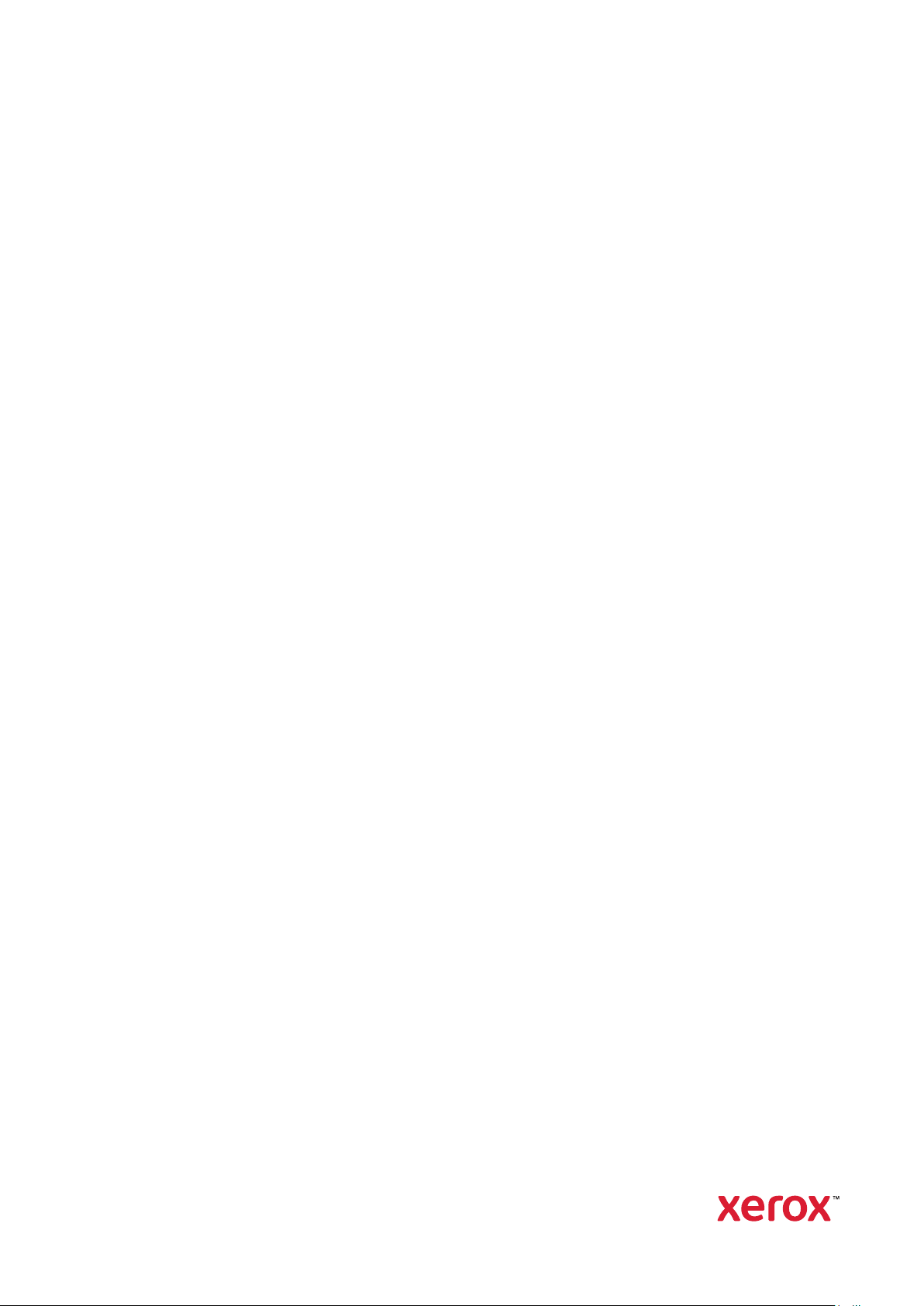
Sürüm 1.4
Ekim 2019
702P05893
Xerox
®
WorkCentre
Fonksiyonlu Yazıcı
Kullanım Kılavuzu
®
6515 Çok
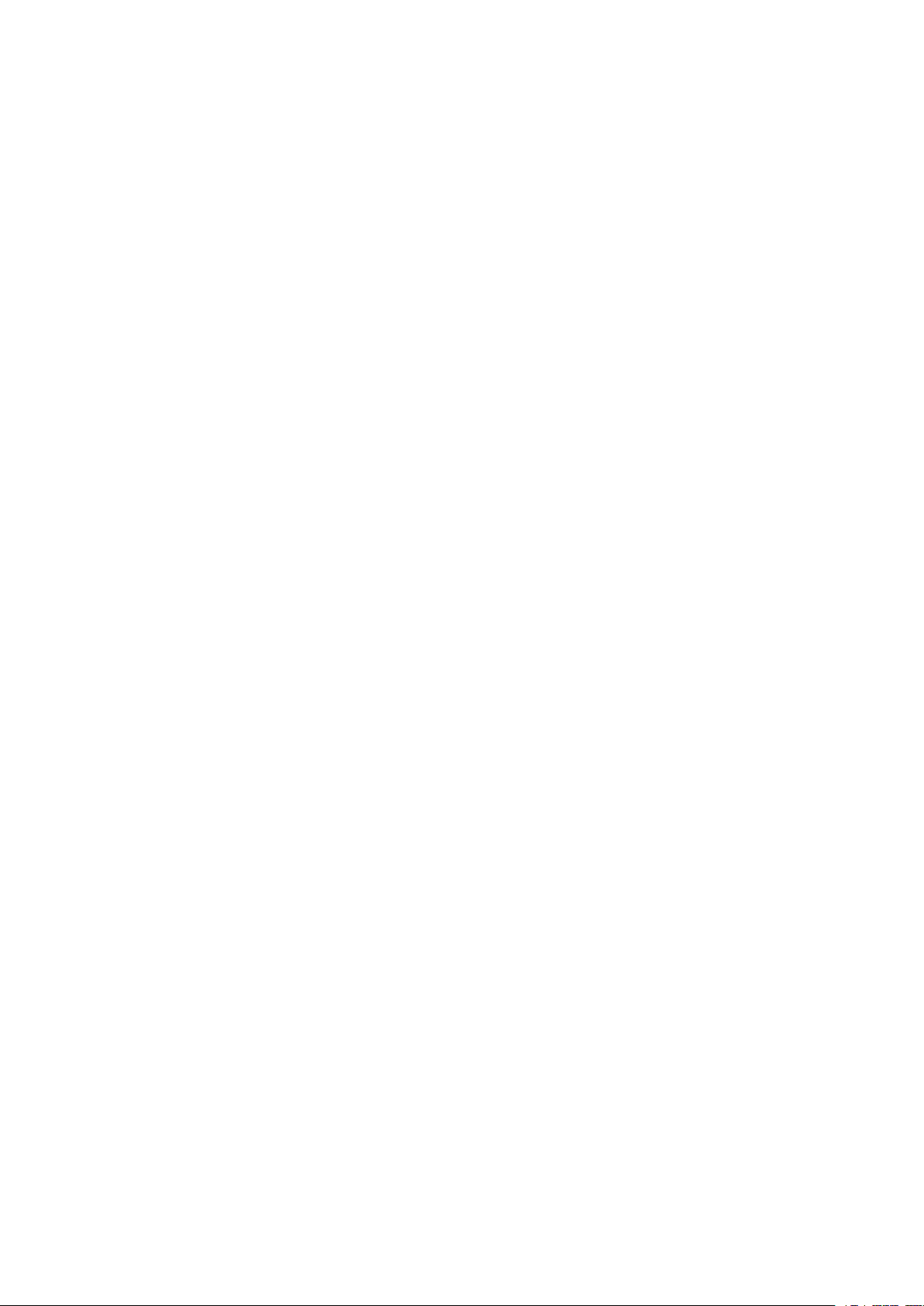
© 2019 Xerox Corporation. Tüm hakları saklıdır Xerox®, Xerox ve figüratif tasarımı®, WorkCentre™, Phaser™, Ver-
™
saLink
cess Unified ID System
, FreeFlow®, SMARTsend®, Scan to PC Desktop®, MeterAssistant®, SuppliesAssistant®, Xerox Secure Ac-
®
, Xerox Extensible Interface Platform®, Global Print Driver®ve Mobile Express Driver®,
Xerox Corporation'ın Birleşik Devletler ve/veya diğer ülkelerde ticari markalarıdır.
®
Adobe
PostScript
Apple
Mac OS
HP-GL
, Adobe PDF logo, Reader®, Adobe®Type Manager®, ATM™, Flash®, Macromedia®, Photoshop®ve
®
, Adobe Systems, Inc.'nin ticari ya da tescilli ticari markalarıdır.
®
, Bonjour®, EtherTalk™, TrueType®, iPad®, iPhone®, iPod®, iPod touch®, AirPrint®and the AirPrint®, Mac®ve
®
, Apple Inc.'nin ABD ve diğer ülkelerdeki ticari ya da tescilli ticari markalarıdır.
®
, HP-UX®ve PCL®, Hewlett-Packard Corporation'ın Amerika Birleşik Devletleri ve/veya diğer ülkelerdeki
tescilli ticari markalarıdır.
®
IBM
ve AIX®, International Business Machines Corporation'ın Amerika Birleşik Devletleri ve/veya diğer ülkelerdeki
tescilli ticari markalarıdır.
Microsoft
®
, Windows Vista®, Windows®, OneDrive®ve Windows Server®, Microsoft Corporation'ın Amerika Birleşik
Devletleri ve/veya diğer ülkelerdeki tescilli ticari markalarıdır.
®
Novell
, NetWare®, NDPS®, NDS®, IPX™ve Novell Distributed Print Services™, Novell, Inc.'nin Amerika Birleşik
Devletleri ve/veya diğer ülkelerdeki ticari ya da tescilli ticari markalarıdır.
®
SGI
ve IRIX®, Silicon Graphics International Corp. ve yan kuruluşlarının Amerika Birleşik Devletleri ve/veya diğer
ülkelerdeki tescilli ticari markalarıdır.
Sun, Sun Microsystems™ ve Solaris™, Oracle'ın ve bağlı şirketlerinin Amerika Birleşik Devletleri ve/veya diğer ülkelerdeki ticari markalarıdır.
McAfee
®
, ePolicy Orchestrator®ve McAfee ePO™, McAfee, Inc.'nin Amerika Birleşik Devletleri ve diğer ülkelerdeki
ticari ya da tescilli ticari markalarıdır.
®
UNIX
Amerika Birleşik Devletleri ve diğer ülkelerde sadece X/ Open Company Limited üzerinden lisansı verilen
bir ticari markadır.
PANTONE
ENERGY STAR
Wi-Fi SERTİFİKALI Wi-Fi Direct
®
ve diğer Pantone, Inc. ticari markaları Pantone, Inc.'in mülkiyetindedir.
®
ve ENERGY STAR işareti Amerika Birleşik Devletleri tescilli ticari markalardır.
®
, Wi-Fi Alliance'ın bir ticari markasıdır.
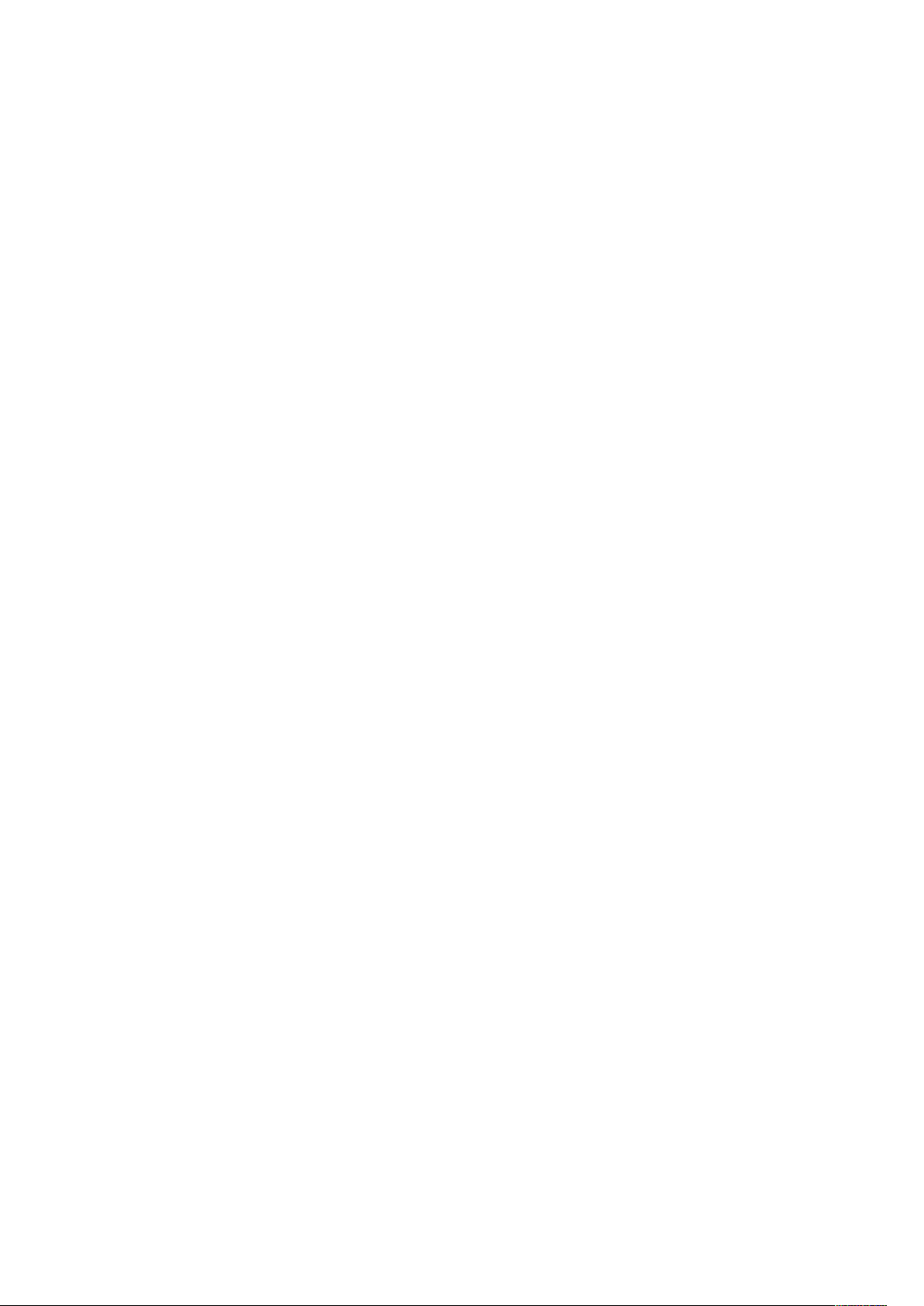
İçindekiler
1 Güvenlik...............................................................................................................................13
Uyarılar ve Güvenlik.......................................................................................................... 14
Elektrikle İlgili Güvenlik..................................................................................................... 15
Genel Yönergeler........................................................................................................ 15
Güç Kablosu ............................................................................................................... 15
Acil Durumda Gücü Kapatma ..................................................................................... 16
Telefon Hattı Kablosu ................................................................................................. 16
Çalıştırma Güvenliği ......................................................................................................... 17
Çalıştırma Yönergeleri................................................................................................. 17
Ozon Salımı................................................................................................................ 17
Yazıcının Konumu ....................................................................................................... 17
Yazıcı Sarf Malzemeleri............................................................................................... 18
Bakım Güvenliği ............................................................................................................... 19
Yazıcı Sembolleri............................................................................................................... 20
Çevre, Sağlık ve Güvenlik İletişim Bilgileri.......................................................................... 23
2 Özellikler ..............................................................................................................................25
Yazıcının Parçaları............................................................................................................. 26
Ön Görünüm .............................................................................................................. 26
Dupleks Otomatik Doküman Besleyicisi ...................................................................... 27
Arka Görünüm............................................................................................................ 28
Dahili Parçalar............................................................................................................ 29
Kontrol Paneli............................................................................................................. 30
Enerji Tasarrufu ................................................................................................................ 32
Uyku Modundan Çıkma.............................................................................................. 32
Bilgi Sayfaları................................................................................................................... 33
Bilgi Sayfalarını Yazdırma ........................................................................................... 33
Yapılandırma Raporu .................................................................................................. 33
Açılışta Açılış Sayfasının Yazdırılmasını Yapılandırma................................................... 33
Yönetim Özellikleri ............................................................................................................ 34
Embedded Web Server (Dahili Web Sunucusu)............................................................ 34
Yazıcınızın IP Adresini Bulma ...................................................................................... 34
Embedded Web Server (Dahili Web Sunucusu) için Sertifikalar.................................... 35
Yapılandırma Raporunu Embedded Web Server'dan (Dahili Web Sunucusu)
İndirme...................................................................................................................... 35
Uzaktan Kontrol Paneli Özelliği ................................................................................... 36
Yazıcıya Erişim............................................................................................................ 36
Faturalandırma Sayaçları/Kullanım Sayaçları.............................................................. 37
Daha Fazla Bilgi ............................................................................................................... 38
3 Yükleme ve Kurulum .........................................................................................................39
Yükleme ve Kuruluma Genel Bakış .................................................................................... 40
Yazıcı için bir Konum seçme .............................................................................................. 41
Xerox®WorkCentre®6515 Çok Fonksiyonlu Yazıcı
Kullanım Kılavuzu
3
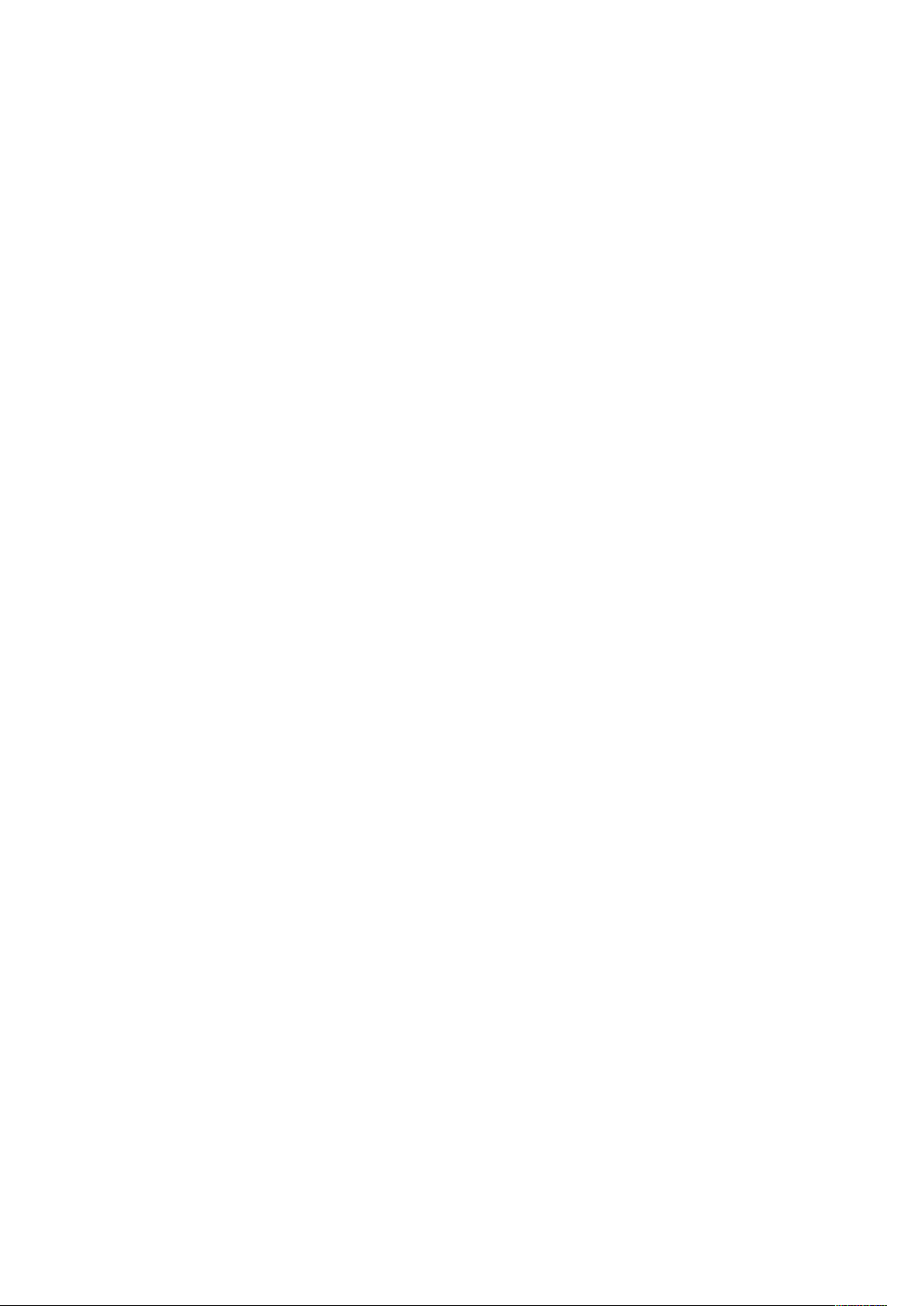
İçindekiler
Çıktı Kaseti Uzatmasını Açma..................................................................................... 41
Yazıcıya Bağlanma ........................................................................................................... 42
Bir Bağlantı Yöntemi Seçme ....................................................................................... 42
USB Kullanarak Bilgisayara Bağlanma ........................................................................ 42
Kablolu Bir Ağa Bağlama............................................................................................ 43
Kablosuz Bir Ağa Bağlama.......................................................................................... 43
Wi-Fi Direct'e Bağlanma ............................................................................................ 52
Telefon Hattına Bağlama ........................................................................................... 53
Yazıcıyı Açma ve Kapatma................................................................................................ 54
Yükleme Sihirbazı ....................................................................................................... 55
Ağ Ayarlarını Yapılandırma............................................................................................... 56
TCP/IP ve IP Adresleri hakkında .................................................................................. 56
Yazıcı IP Adresi Atama................................................................................................ 56
AirPrint'i yapılandırma ..................................................................................................... 57
Google Cloud Print'i Yapılandırma .................................................................................... 58
Kontrol Panelini Kullanarak Genel Kurulum Yapılandırması................................................ 59
Kontrol Panelini Kullanarak Yazıcı İle İlgili Bilgilere Erişme........................................... 59
Yüklü Uygulamaları Görüntüleme ya da Gizleme ........................................................ 59
Özellik Listesini Özelleştirme ya da Kişiselleştirme ....................................................... 59
Faks Varsayılanları ve Ayarlarını Yapılandırma................................................................... 61
Yazılımı Yükleme............................................................................................................... 62
İşletim Sistemi Gereksinimleri..................................................................................... 62
Bir Windows Ağ Yazıcısının Yazdırma Sürücülerini Yükleme.......................................... 62
Bir Windows USB Yazıcı için Yazdırma Sürücülerini Yükleme ........................................ 63
Macintosh OS X için Sürücüleri ve Yardımcı Programları Yükleme ................................ 63
UNIX ve Linux için Sürücüleri ve Yardımcı Programları Yükleme................................... 66
Yazıcıyı bir Web Servisi Aygıtı olarak Kurma ................................................................ 66
4 Kağıt ve Ortam...................................................................................................................69
Desteklenen Kağıt ............................................................................................................ 70
Tavsiye Edilen Ortamlar .............................................................................................. 70
Kağıt Siparişi Verme ................................................................................................... 70
Genel Kağıt Yükleme Kuralları..................................................................................... 70
Yazıcınıza Zarar Verebilecek Kağıtlar ........................................................................... 70
Kağıt Saklama Yönergeleri.......................................................................................... 71
Desteklenen Kağıt Türleri ve Ağırlıkları ........................................................................ 72
Desteklenen Standart Kağıt Türleri ............................................................................. 73
Otomatik 2 Taraflı Yazdırma için Desteklenen Kağıt Türleri ve Ağırlıkları ...................... 73
Desteklenen Özel Kağıt Boyutları................................................................................ 74
Kağıt Yükleme .................................................................................................................. 75
Bypass Kasetine Kağıt Yükleme................................................................................... 75
Kaset 1 veya 2 Kağıt Uzunluğunu Yapılandırma.......................................................... 77
Kaset 1 ve 2'ye Kağıt Yükleme.................................................................................... 79
Kaset Modunu Ayarlama ............................................................................................ 81
Özel Kağıda Yazdırma....................................................................................................... 83
Zarflar........................................................................................................................ 83
Etiketler...................................................................................................................... 88
Parlak Kart Stoğu ....................................................................................................... 91
5 Yazdırılıyor...........................................................................................................................93
4
Xerox®WorkCentre®6515 Çok Fonksiyonlu Yazıcı
Kullanım Kılavuzu
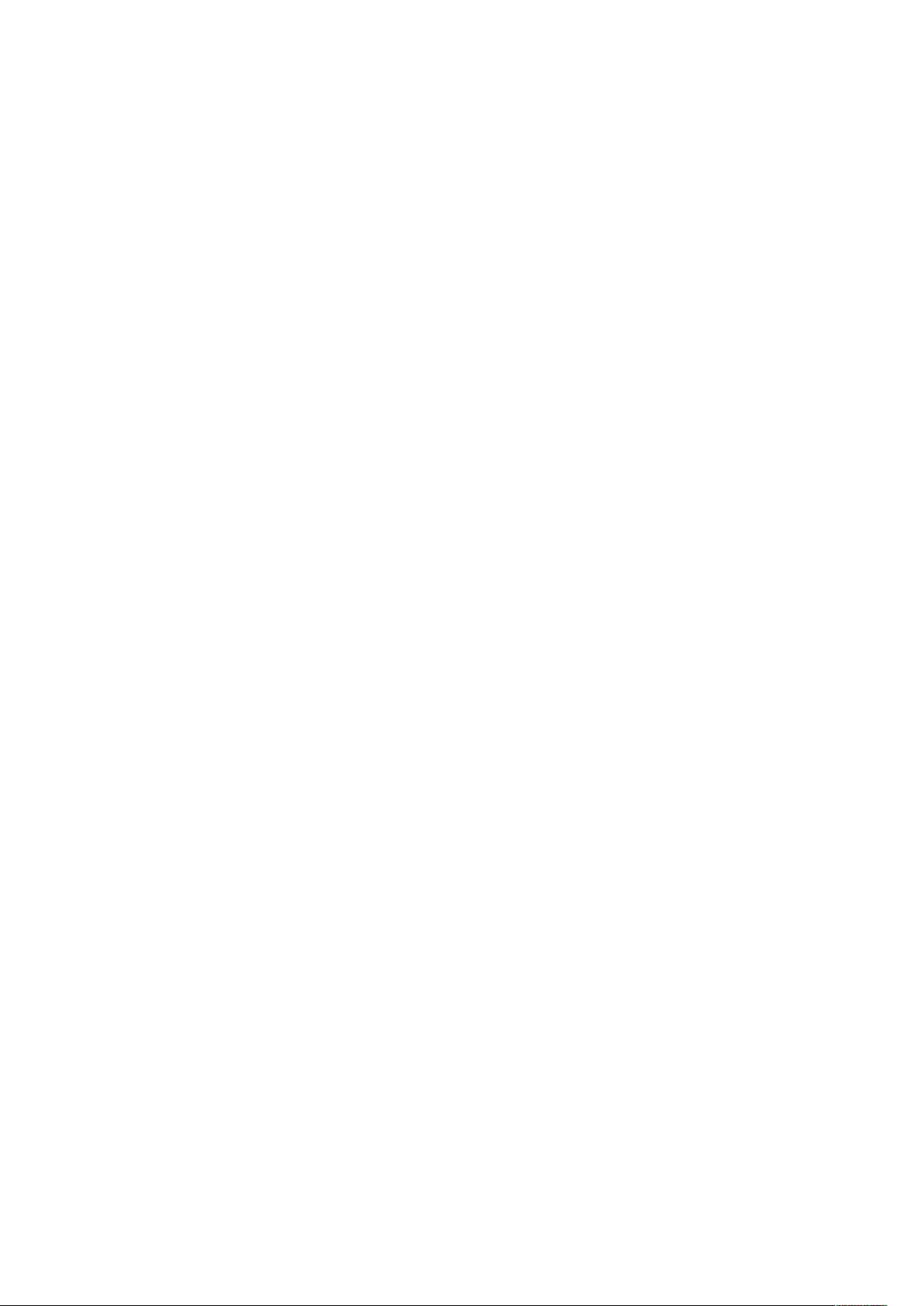
İçindekiler
Yazdırmaya Genel Bakış.................................................................................................... 94
Yazdırma Seçeneklerini Belirleme...................................................................................... 95
Yazıcı Sürücüsü Yardım ............................................................................................... 95
Windows Yazdırma Seçenekleri................................................................................... 95
Macintosh Yazdırma Seçenekleri................................................................................. 97
UNIX ve Linux Yazdırma ............................................................................................. 98
Mobil Yazdırma Seçenekleri ...................................................................................... 100
USB Flash Sürücüsünden Yazdırma ................................................................................. 101
USB Flash Sürücüsünden Yazdırma ........................................................................... 101
Yazıcıda Takılı Bulunan USB Flash Sürücüsünden Yazdırma ....................................... 101
Yazdırma Özellikleri ........................................................................................................ 102
İşleri Yönetme.......................................................................................................... 102
Özel İş Türleri Yazdırma ............................................................................................ 102
Kağıdın Her İki Tarafına Yazdırma............................................................................. 106
Yönlendirme ............................................................................................................. 107
Yazdırma için Kağıt Seçeneklerini Seçme................................................................... 107
Tek Bir Yaprağa Birden Fazla Sayfa Yazdırma ............................................................ 107
Kitapçık Yazdırma..................................................................................................... 107
Baskı Kalitesi ............................................................................................................ 108
Görüntü Seçenekleri ................................................................................................. 108
Yazdırma Filigranları................................................................................................. 109
Ölçeklendirme .......................................................................................................... 109
Açıklık ...................................................................................................................... 110
Kontrast................................................................................................................... 110
Ayna Görüntüler Yazdırma........................................................................................ 110
Windows için İş Bitiş Bildirimi Seçme ........................................................................ 110
Özel Sayfaları Kullanma............................................................................................ 110
Özel Kağıt Boyutlarını Kullanma ..................................................................................... 113
Özel Kağıt Boyutlarına Yazdırma............................................................................... 113
Özel Boyutlu Kağıtları Tanımlama............................................................................. 113
@PrintByXerox................................................................................................................ 115
@PrintByXerox Genel Bakış....................................................................................... 115
@PrintByXerox Uygulamasıyla Yazdırma................................................................... 115
6 Kopyalama ...................................................................................................................... 117
Kopyalar Oluşturma........................................................................................................ 118
Tek Geçişli Çift Taraflı Otomatik Doküman Besleyici Yönergeleri ................................ 119
Doküman Camı Yönergeleri ...................................................................................... 119
Kopyalama Ayarları........................................................................................................ 120
Renkli veya Siyah Beyaz Kopyalama Seçimi .............................................................. 120
2 Taraflı Kopyalamayı Ayarlama............................................................................... 120
Kağıt Kaseti Seçme................................................................................................... 120
Kopyaları Harmanlama ............................................................................................ 121
Görüntüyü Küçültme veya Büyütme ......................................................................... 121
Asıl Doküman Türünü Belirleme ................................................................................ 121
Görüntünün Rengini Açma veya Koyulaştırma .......................................................... 122
Asıl Doküman Boyutunu Belirtme ............................................................................. 122
Asıl Doküman Yönünü Belirtme................................................................................. 122
Gelişmiş Kopyalama Ayarları .......................................................................................... 123
Kopyalama Önayarlarını Kaydetme .......................................................................... 123
Varsayılan Kopyalama Ayarlarını Değiştirme ............................................................ 123
Xerox®WorkCentre®6515 Çok Fonksiyonlu Yazıcı
Kullanım Kılavuzu
5
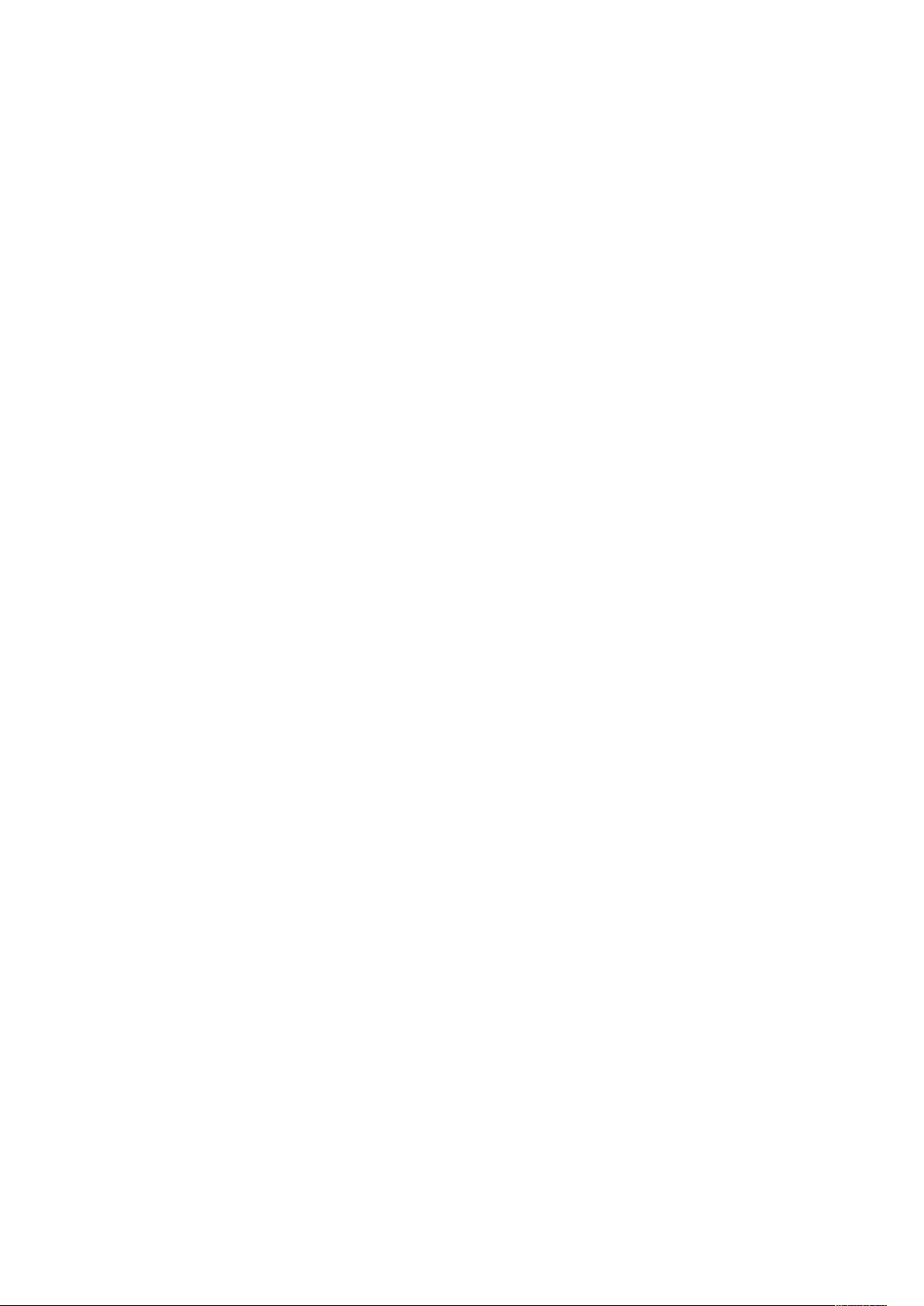
İçindekiler
Kopyalama Ön Ayarı Alma ....................................................................................... 123
Kopyalama Uygulamasını Özelleştirme..................................................................... 124
7 Taranıyor.......................................................................................................................... 125
Taramaya Genel Bakış .................................................................................................... 126
Doküman Yükleme Yönergeleri ....................................................................................... 127
Taramak için Doküman Yükleme............................................................................... 127
USB Flash Sürücüsünden Tarama.................................................................................... 128
Bir Kullanıcı Ana Klasörüne Tarama................................................................................. 129
Başlamadan Önce .................................................................................................... 129
Ana Klasöre Tarama ................................................................................................. 129
E-posta Adresine Tarama................................................................................................ 130
Masaüstü'ne Tara........................................................................................................... 131
FTP ya da SFTP Sunucusuna Tarama .............................................................................. 132
Ağ Bilgisayarının Paylaşılan Klasörüne Tarama................................................................ 133
Windows Bilgisayarında Klasörü Paylaştırma ............................................................ 133
Macintosh OS X Sürüm 10.7 ve Üstünde Klasör Paylaşma ......................................... 133
Embedded Web Server'dan (Dahili Web Sunucusu) Adres Defteri Girişi olarak bir
SMB Klasörü Ekleme ................................................................................................. 134
Kontrol Panelini Kullanarak Klasörü bir Adres Defteri Girişi Olarak Ekleme ................. 134
Ağ Bilgisayarındaki Paylaşılan Klasöre Tarama.......................................................... 134
Görüntüleri Bağlantılı Bilgisayardaki Bir Uygulamaya Tarama......................................... 136
Bir Uygulamaya Görüntü Tarama............................................................................. 136
Microsoft Windows'ta Bir Görüntüyü Tarama Örneği ................................................ 136
Cihaz Uygulamasında Windows Web Services'ı Kullanarak Tarama........................... 137
Bir Masaüstü Bilgisayara Bir USB Kablo Bağlantısı Kullanarak Tarama ............................ 139
İşleri Önizleme ve Oluşturma.......................................................................................... 140
8 Faks Gönderme............................................................................................................... 141
Faks Genel Bakış............................................................................................................. 142
Doküman Yükleme Yönergeleri ................................................................................. 142
Faks ............................................................................................................................... 143
Yazıcıyı Faks için Yapılandırma.................................................................................. 143
Yazıcıdan Faks Gönderme ......................................................................................... 143
Yazıcıdan Faks Göndermek için Önayarları Kullanma................................................. 144
Gecikmeli Faks Gönderme......................................................................................... 145
Faks ile bir Kapak Sayfası gönderme ......................................................................... 145
Uzak Bir Faks Makinesi Çağırma ............................................................................... 146
Elle Faks Gönderme .................................................................................................. 146
Faks Etkinlik Raporu Yazdırma................................................................................... 147
Sunucu Faksı .................................................................................................................. 148
Sunucu Faksı Gönderme ........................................................................................... 148
Gecikmeli Sunucu Faksı Gönderme............................................................................ 149
İşleri Önizleme ve Oluşturma.......................................................................................... 150
Bilgisayarınızdan Faks Gönderme ................................................................................... 151
Windows Uygulamalarından Faks Gönderme............................................................ 151
Macintosh Uygulamalarından Faks Gönderme.......................................................... 151
Güvenli Faks Yazdırma.................................................................................................... 153
Adres Defterini Düzenleme ............................................................................................. 154
6
Xerox®WorkCentre®6515 Çok Fonksiyonlu Yazıcı
Kullanım Kılavuzu
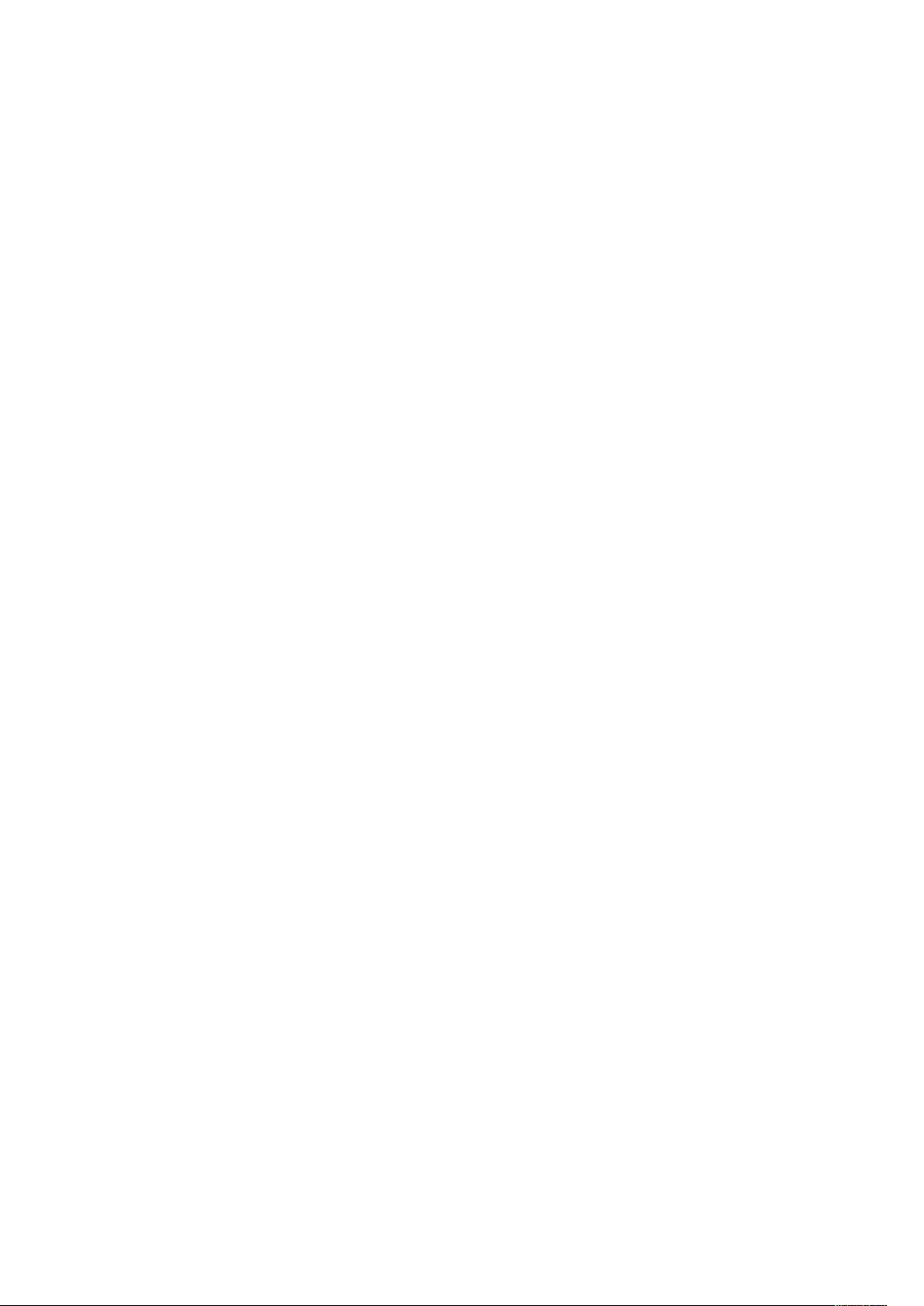
İçindekiler
Kontrol Panelinde Adres Defterine Faks Kişileri Ekleme ya da Düzenleme .................. 154
Kontrol Panelinde Adres Defterine Grup Ekleme veya Grupları Düzenleme ................ 154
Embedded Web Server'da (Dahili Web Sunucusu) Adres Defterine Faks Kişileri Ekle-
me ya da Düzenleme................................................................................................ 155
Embedded Web Server'da (Dahili Web Sunucusu) Adres Defterine Gruplar Ekleme
ya da Düzenleme ..................................................................................................... 156
Sık Kullanılanlar Oluşturma ve Yönetme.................................................................... 156
9 Bakım................................................................................................................................ 159
Yazıcıyı Temizleme.......................................................................................................... 160
Dış Kısmı Temizleme................................................................................................. 160
Tarayıcıyı Temizleme ................................................................................................ 160
İç Kısmı Temizleme................................................................................................... 164
Ayarlar ve Bakım Yordamları........................................................................................... 170
Renk Kaydı ............................................................................................................... 170
Renk Kalibrasyonu .................................................................................................... 170
Tarama Rengi Tutarlılığı............................................................................................ 171
Renk Kaydı Ayarlama................................................................................................ 171
Aktarım Voltajı Ayarı ................................................................................................ 173
Isıtıcıyı Ayarlama ..................................................................................................... 174
Rakımı Ayarlama...................................................................................................... 174
Bir Geliştirici ve Aktarım Silindiri Temizleme Prosedürü Gerçekleştirme....................... 174
Sarf Malzemeleri Sipariş Etme ........................................................................................ 175
Tüketim Malzemeleri ................................................................................................ 175
Rutin Bakım Öğeleri.................................................................................................. 175
Sarf Malzemelerinin Sipariş Zamanı.......................................................................... 175
Yazıcı Sarf Malzemesi Durumunu Görüntüleme......................................................... 176
Toner Kartuşları ........................................................................................................ 176
Sarf Malzemelerinin Geri Dönüşümü......................................................................... 177
Sayaç Okumalarını Denetleme.................................................................................. 177
Yazıcıyı Taşıma ............................................................................................................... 178
10 Sorun Giderme ............................................................................................................. 181
Genel Sorun Giderme ..................................................................................................... 182
Yazıcı Açılmıyor ........................................................................................................ 182
Yazıcı Sıklıkla Sıfırlanıyor veya Kapanıyor .................................................................. 182
Yazıcı Yazdırmıyor..................................................................................................... 183
Yazdırma Çok Uzun Sürüyor...................................................................................... 184
Dokümanlar Yanlış Kasetten Yazdırılıyor ................................................................... 185
Otomatik 2 Taraflı Yazdırma Sorunları ...................................................................... 185
Yazıcı Anormal Sesler Çıkarıyor ................................................................................. 185
Kağıt Kaseti Kapanmıyor .......................................................................................... 186
Yazıcının İçinde Yoğunlaşma Meydana Gelmiş.......................................................... 186
Kağıt Sıkışmaları............................................................................................................. 187
Kağıt Sıkışmalarını Bulma ......................................................................................... 187
Kağıt Sıkışmalarını En Aza İndirme ........................................................................... 187
Kağıt Sıkışmalarını Giderme...................................................................................... 189
Kağıt Sıkışmalarında Sorun Giderme......................................................................... 199
Baskı Kalitesi Sorunları ............................................................................................. 201
Kopyalama ve Tarama Sorunları ............................................................................... 207
Faks Sorunları........................................................................................................... 208
Xerox®WorkCentre®6515 Çok Fonksiyonlu Yazıcı
Kullanım Kılavuzu
7
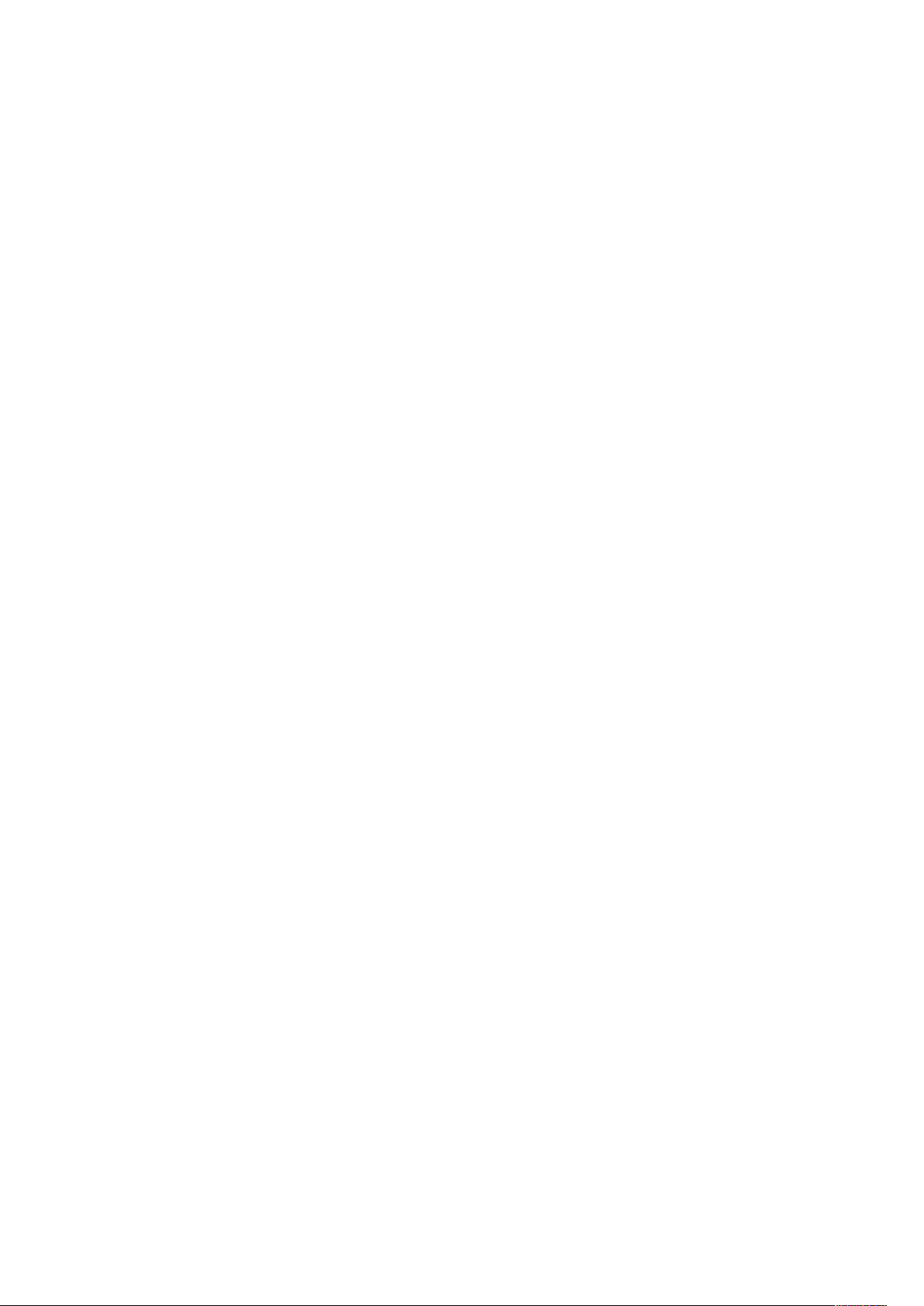
İçindekiler
Yardım Alma .................................................................................................................. 211
Kontrol Panelinde Uyarı Mesajlarını Görüntüleme..................................................... 211
Kontrol Panelinde Geçerli Hataları Görüntüleme ....................................................... 211
Tümleşik Sorun Giderme Araçlarını Kullanma ............................................................ 211
Online Support Assistant (Çevrimiçi Destek Yardımcısı) ............................................. 212
Yardımcı Bilgi Sayfaları ............................................................................................. 212
Yazıcınız Hakkında Daha Fazla Bilgi .......................................................................... 212
11 Sistem Yöneticisi İşlevleri............................................................................................ 213
Yönetim ve Yapılandırma Ayarlarına Erişim ..................................................................... 214
Kontrol Paneline Sistem Yöneticisi Olarak Erişim ....................................................... 214
Embedded Web Server'a (Dahili Web Sunucusu) Sistem Yöneticisi Olarak
Erişim....................................................................................................................... 214
Sistem Yöneticisi Parolasını Değiştirme ..................................................................... 215
Onay Raporunu Yazdırma......................................................................................... 215
Yazıcıya Bağlanma ......................................................................................................... 216
Kablosuz Bir Ağa Bağlama........................................................................................ 216
Wi-Fi Direct .............................................................................................................. 221
IP............................................................................................................................. 222
NFC.......................................................................................................................... 223
Embedded Web Server'ı (Dahili Web Sunucusu) Kullanarak Genel Ayarları
Yapılandırma.................................................................................................................. 225
Yazıcı Bilgilerini Görüntüleme ................................................................................... 225
IPv4 Adresini Ana Sayfa Ekranında Görüntüleme...................................................... 225
Oturum Açma Yöntemini Embedded Web Server'dan (Dahili Web Sunucusu)
Yapılandırma............................................................................................................ 225
Embedded Web Server'ı (Dahili Web Sunucusu) Kullanarak Güç Tasarrufunu
Yapılandırma............................................................................................................ 226
Uzaktan Kontrol Paneli ............................................................................................. 227
Embedded Web Server (Dahili Web Sunucusu) Kullanarak Tarihi ve Saati
Ayarlama ................................................................................................................. 228
Embedded Web Server'ı (Dahili Web Sunucusu) Kullanarak Sesleri Ayarlama ............ 228
Aygıt Kontrol Paneli Zaman Aşımını Yapılandırma .................................................... 229
Aygıt Web Sitesi Zaman Aşımını Yapılandırma.......................................................... 229
Varsayılan Aygıt Kontrol Panel Ekranını Ayarlama..................................................... 229
Embedded Web Server'ı (Dahili Web Sunucusu) Kaset Ayarlarını
Yapılandırma............................................................................................................ 230
Yazıcı Ayarlarını Klonlama......................................................................................... 231
Eklenti Özelliklerini Etkinleştirme............................................................................... 232
Yazıcıyı Sıfırlama ...................................................................................................... 232
Proxy Sunucusu Kurma ............................................................................................. 232
Ağ Adres Defterini Kurma......................................................................................... 233
Embedded Web Server'da (Dahili Web Sunucusu) Adres Defterinde Kişileri Ekleme
ya da Düzenleme ..................................................................................................... 233
Kontrol Panelinde Adres Defterinde Kişi Ekleme ya da Düzenleme ............................ 234
Uyarıları Yapılandırma.............................................................................................. 234
E-posta Uyarılarını Yapılandırma............................................................................... 235
PDL Ayarlarını Embedded Web Server'dan (Dahili Web Sunucusu)
Yapılandırma............................................................................................................ 235
Kontrol Panelini Kullanarak Genel Ayarları Yapılandırma ................................................. 239
Güç Tasarrufu Modlarını Yapılandırma ...................................................................... 239
Tarihi ve Saati Ayarlama........................................................................................... 239
8
Xerox®WorkCentre®6515 Çok Fonksiyonlu Yazıcı
Kullanım Kılavuzu
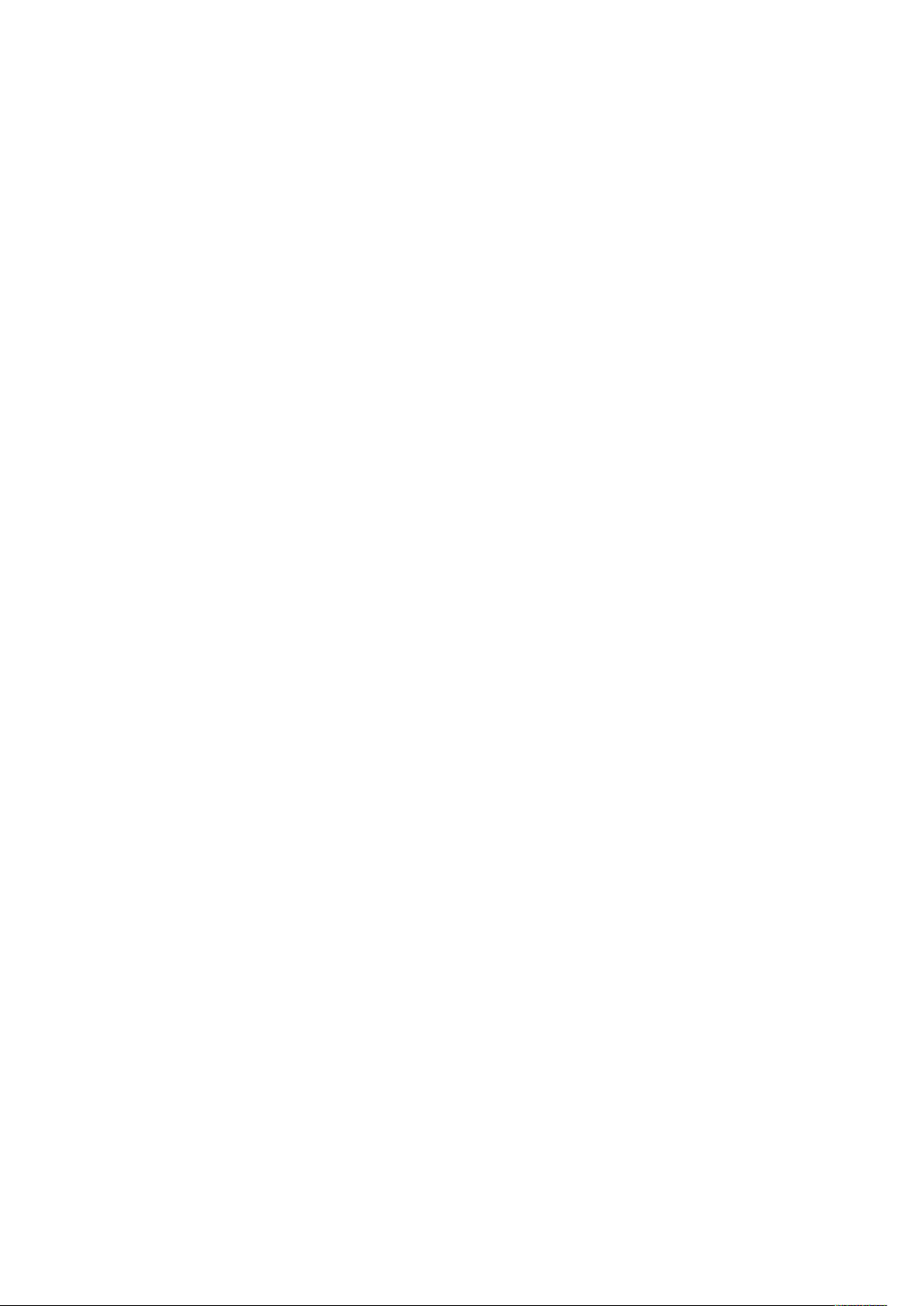
İçindekiler
Ölçü Birimlerini Ayarlama ......................................................................................... 240
Ekran Parlaklığını Ayarlama ...................................................................................... 240
Kontrol Panelinde Sesleri Ayarlama........................................................................... 240
Düşük Sarf Malzemeleri Uyarı Mesajlarını Yapılandırma............................................ 240
Kontrol Panelini Kullanarak Zaman Aşımını Kontrol Panelini Ayarlama...................... 241
Kaset Ayarlarını Yapılandırma................................................................................... 241
802.1X ve IPsec Sıfırlama ......................................................................................... 242
Fabrika Varsayılanlarına Sıfırla.................................................................................. 242
Yazı Tiplerini, Formları ve Makroları Sıfırla................................................................. 242
Varsayılan Ayarları ve Yazdırma İlkelerini Embedded Web Server'dan (Dahili Web Sunucusu)
Yapılandırma.................................................................................................................. 244
Genel Ayarları Yapılandırma ..................................................................................... 244
Kağıt Besleme Ayarlarını Yapılandırma ..................................................................... 244
Yazıcı İlkelerini Ayarlama.......................................................................................... 245
Rapor Ayarlarını Yapılandırma.................................................................................. 249
Taramayı Ayarlama........................................................................................................ 250
Tarama Ayarlarına Genel Bakış ................................................................................. 250
Taramayı Bilgisayarınızdaki Paylaşılan bir Klasöre Ayarlama ..................................... 250
Bir FTP Sunucusuna Tarama Özelliğini Ayarlama....................................................... 250
Bir SFTP Sunucusuna Tarama Ayarları....................................................................... 251
Bir E-posta Adresine Tarama Özelliğini Ayarlama ...................................................... 251
E-posta Uygulamasını Yapılandırma ......................................................................... 252
Üçüncü Taraf Bir Sağlayıcı Kullanan Bir E-posta Adresine Tarama Özelliğini
Ayarlama ................................................................................................................. 253
SMB Kullanarak Paylaşımlı Bir Windows Klasörüme Tarama Özelliğini
Ayarlama ................................................................................................................. 254
WSD Tarama Hizmetlerini Etkinleştirme .................................................................... 256
Faks Gönderme Ayarları.................................................................................................. 257
Faks ya da Sunucu Faksı Uygulamalarını Etkinleştirme.............................................. 257
Faks ......................................................................................................................... 257
Sunucu Faksı ............................................................................................................ 260
Embedded Web Server'ı (Dahili Web Sunucusu) Güvenlik Ayarlarını Yapılandırma........... 265
Kontrol Panelinde Yönetici Olarak Oturum Açma....................................................... 265
Embedded Web Server'da (Dahili Web Sunucusu) Yönetici Olarak Oturum
Açma ....................................................................................................................... 265
Güvenlik Menüsünü Açma ........................................................................................ 266
Gelişmiş Güvenlik Ayarlarına Erişim........................................................................... 266
Gelişmiş Güvenlik Ayarlarını Yapılandırma................................................................. 266
Güvenlik Ayarlarını Yapılandırma .............................................................................. 267
LDAP Sunucusu ........................................................................................................ 268
LDAP Kullanıcı Eşleme............................................................................................... 269
LDAP Kimlik Doğrulaması'nı Yapılandırma ................................................................ 269
Ağ Kimlik Doğrulamasını Yapılandırma ..................................................................... 270
LDAP Kimlik Doğrulama Sistemini Yapılandırma........................................................ 270
SMB Kimlik Doğrulama Sistemini Yapılandırma......................................................... 271
Kerberos Kimlik Doğrulama Sistemini Yapılandırma .................................................. 271
IP Adresi Filtrelemeyi Yapılandırma........................................................................... 271
Embedded Web Server'da (Dahili Web Sunucusu) SSL Ayarlarını
Yapılandırma............................................................................................................ 272
HTTPS'yi Embedded Web Server'ı Kullanarak Etkinleştirme....................................... 273
SMTP Etki Alanı Filtresi'ni Yapılandırma.................................................................... 273
USB Bağ. Nok. Güvenliği........................................................................................... 274
Xerox®WorkCentre®6515 Çok Fonksiyonlu Yazıcı
Kullanım Kılavuzu
9
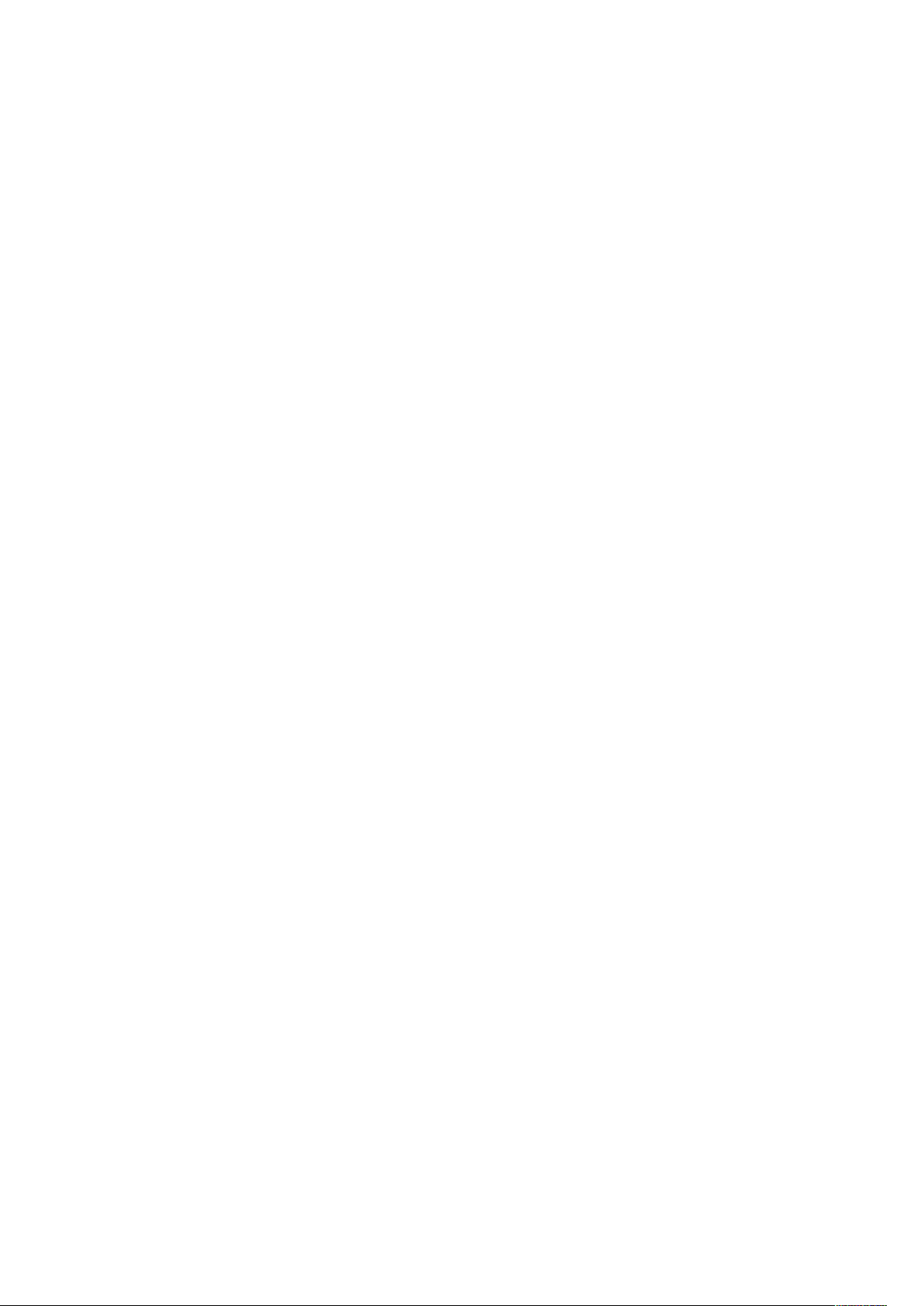
İçindekiler
Kontrol Panelini Kullanarak Güvenli Ayarlar'ı Yapılandırma ............................................. 275
Bir Kart Okuyucusu Sistemi Kullanarak Kimlik Doğrulama.......................................... 275
Kullanıcı Rollerini ve Erişim İzinlerini Yapılandırma .......................................................... 276
Oturum Açma Yöntemini Ayarlama .......................................................................... 276
Kullanıcı Hesaplarını Yönetme................................................................................... 276
Cihaz Kullanıcı Rollerini Yönetme .............................................................................. 280
Yazdırma Kullanıcı Rollerini Yönetme ........................................................................ 283
Bir LDAP Kullanıcı İzinleri Grubu Oluşturma............................................................... 285
Sertifikaları Yönetme ...................................................................................................... 286
Güvenlik Sertifikaları Hakkında ................................................................................. 286
Embedded Web Server (Dahili Web Sunucusu) için Sertifikalar.................................. 286
Dijital Sertifikaları Kurmaya Genel Bakış ................................................................... 288
Başlamadan Önce .................................................................................................... 288
Güvenlik Sertifikası Oluşturma .................................................................................. 288
Dijital Sertifika İçeri Alma......................................................................................... 289
Dijital Sertifika Amacını Doğrulama.......................................................................... 289
Dijital Sertifikayı Silme ............................................................................................. 290
Dijital Sertifika Dışarı Verme..................................................................................... 290
Uzak Hizmetler Yüklemesini Yapılandırma....................................................................... 291
Proxy Sunucusu Kurma ............................................................................................. 291
Uzak Hizmetleri Etkinleştirme ................................................................................... 291
®
Xerox
Xerox
Uzak Hizmetler Veri Merkezine Bağlantıyı Test Etme ..................................... 292
®
Uzak Hizmetler Veri Merkezine Günlük Veri Yüklemesini Planlama ................. 292
Uzak Hizmetler için E-posta Bildirimlerini Etkinleştirme ............................................. 292
Uzak Hizmetleri Devre Dışı Bırakma.......................................................................... 293
Yazıcı Yazılımını Güncelleme ........................................................................................... 294
Yazılım Sürümünü Kontrol Etme................................................................................ 294
Yükseltmeleri Etkinleştirme ....................................................................................... 294
Yazılım Güncellemelerini Embedded Web Server Kullanarak Yükleme ve
Yapılandırma............................................................................................................ 294
Yazılım Güncellemelerini Kontrol Panelinden Yükleme ve Yapılandırma ..................... 295
Bir Yazılım Güncelleme Bildiriminden Sonra Yazılım Yükleme..................................... 295
Yazılımı Manuel Olarak Yükleme ............................................................................... 296
Yazıcı Ayarlarını Sıfırlama ......................................................................................... 296
Yazıcıyı Kontrol Panelinde Yeniden Başlatma ............................................................ 297
A Teknik Özellikler ............................................................................................................... 299
Yazıcı Yapılandırmaları ve Seçenekleri ............................................................................. 300
Kullanılabilir Yapılandırmalar .................................................................................... 300
Standart Özellikler .................................................................................................... 300
Seçenekler ve Yükseltmeler ....................................................................................... 302
Fiziksel Özellikler............................................................................................................. 303
Ağırlıklar ve Boyutlar ................................................................................................ 303
Standart Yapılandırma ............................................................................................. 303
İsteğe Bağlı 550 Yapraklık Besleyici ile Yapılandırma................................................. 303
Toplam Alan Gereklilikleri ......................................................................................... 304
Açıklık Gereksinimleri................................................................................................ 304
Çevresel Özellikler........................................................................................................... 306
Sıcaklık..................................................................................................................... 306
Bağıl Nem ................................................................................................................ 306
Rakım....................................................................................................................... 306
10
Xerox®WorkCentre®6515 Çok Fonksiyonlu Yazıcı
Kullanım Kılavuzu
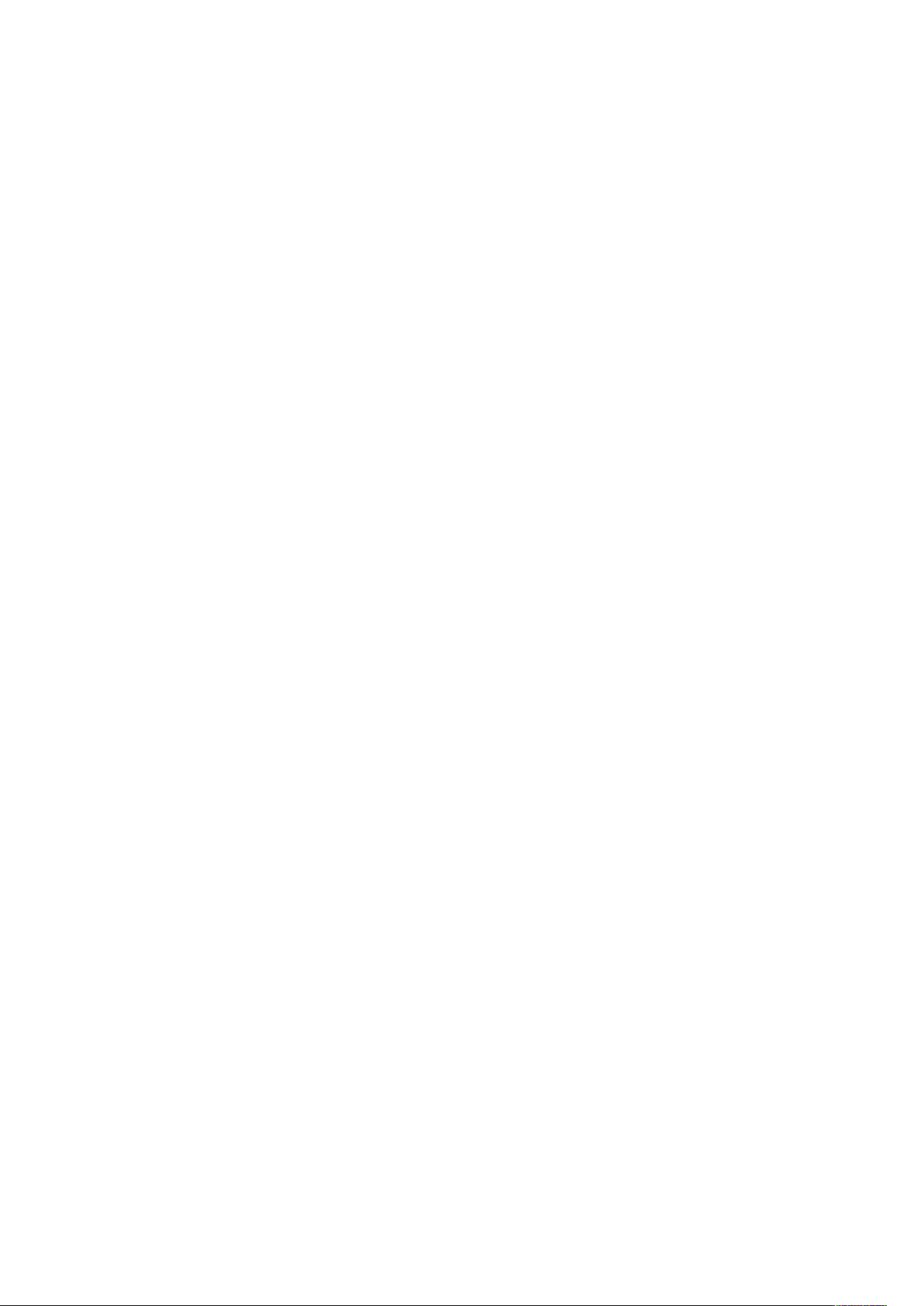
İçindekiler
Elektriksel Teknik Özellikler .............................................................................................. 307
Güç Kaynağı Voltajı ve Frekansı................................................................................ 307
Güç Tüketimi ............................................................................................................ 307
ENERGY STAR Nitelikli Ürün...................................................................................... 307
Almanya - Mavi Melek .............................................................................................. 307
Sarf Malzemelerinin Geri Dönüşümü......................................................................... 307
Performans Özellikleri ..................................................................................................... 308
Yazdırma Hızı ........................................................................................................... 308
B Düzenleyici Bilgiler ......................................................................................................... 309
Temel Düzenlemeler ....................................................................................................... 310
ABD FCC Yönetmelikleri............................................................................................ 310
Kanada .................................................................................................................... 310
Avrupa'daki Sertifikalar ............................................................................................ 310
Avrupa Birliği Grup 4 Görüntüme Ekipmanı Anlaşması Çevresel Bilgiler ..................... 311
Almanya .................................................................................................................. 312
Türkiye RoHS Yönetmeliği......................................................................................... 313
2.4–GHz Kablosuz Ağ Adaptörü için Yönetmelik Bilgileri ............................................ 313
Kopyalama Yönetmelikleri .............................................................................................. 314
Amerika Birleşik Devletleri ........................................................................................ 314
Kanada .................................................................................................................... 315
Diğer Ülkeler ............................................................................................................ 316
Faks Yönetmelikleri ......................................................................................................... 317
Amerika Birleşik Devletleri ........................................................................................ 317
Kanada .................................................................................................................... 318
Avrupa Birliği............................................................................................................ 318
Yeni Zelanda ............................................................................................................ 319
Güney Afrika ............................................................................................................ 320
Material Safety Data Sheets (Malzeme güvenliği veri sayfaları) ...................................... 321
C Geri Dönüşüm ve Atma ................................................................................................ 323
Bütün Ülkeler ................................................................................................................. 324
Kuzey Amerika................................................................................................................ 325
Avrupa Birliği.................................................................................................................. 326
Yerel/Ev Ortamı ........................................................................................................ 326
Profesyonel/İş Ortamı............................................................................................... 326
Ekipmanın ve Pillerin Toplanması ve Atılması............................................................ 326
Pil Sembolü Notu...................................................................................................... 327
Pili Çıkarma .............................................................................................................. 327
Diğer Ülkeler .................................................................................................................. 328
Xerox®WorkCentre®6515 Çok Fonksiyonlu Yazıcı
Kullanım Kılavuzu
11
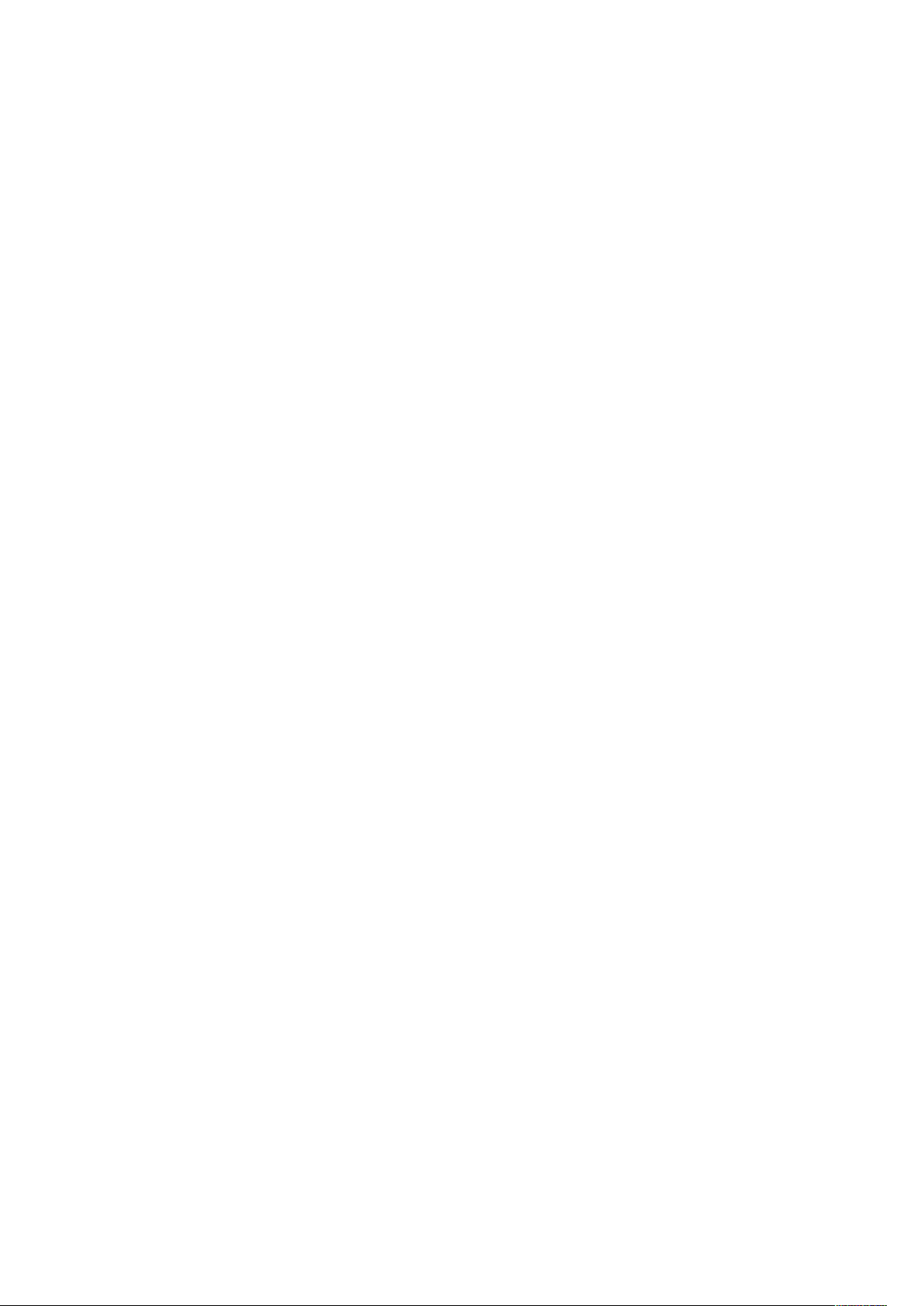
İçindekiler
12
Xerox®WorkCentre®6515 Çok Fonksiyonlu Yazıcı
Kullanım Kılavuzu
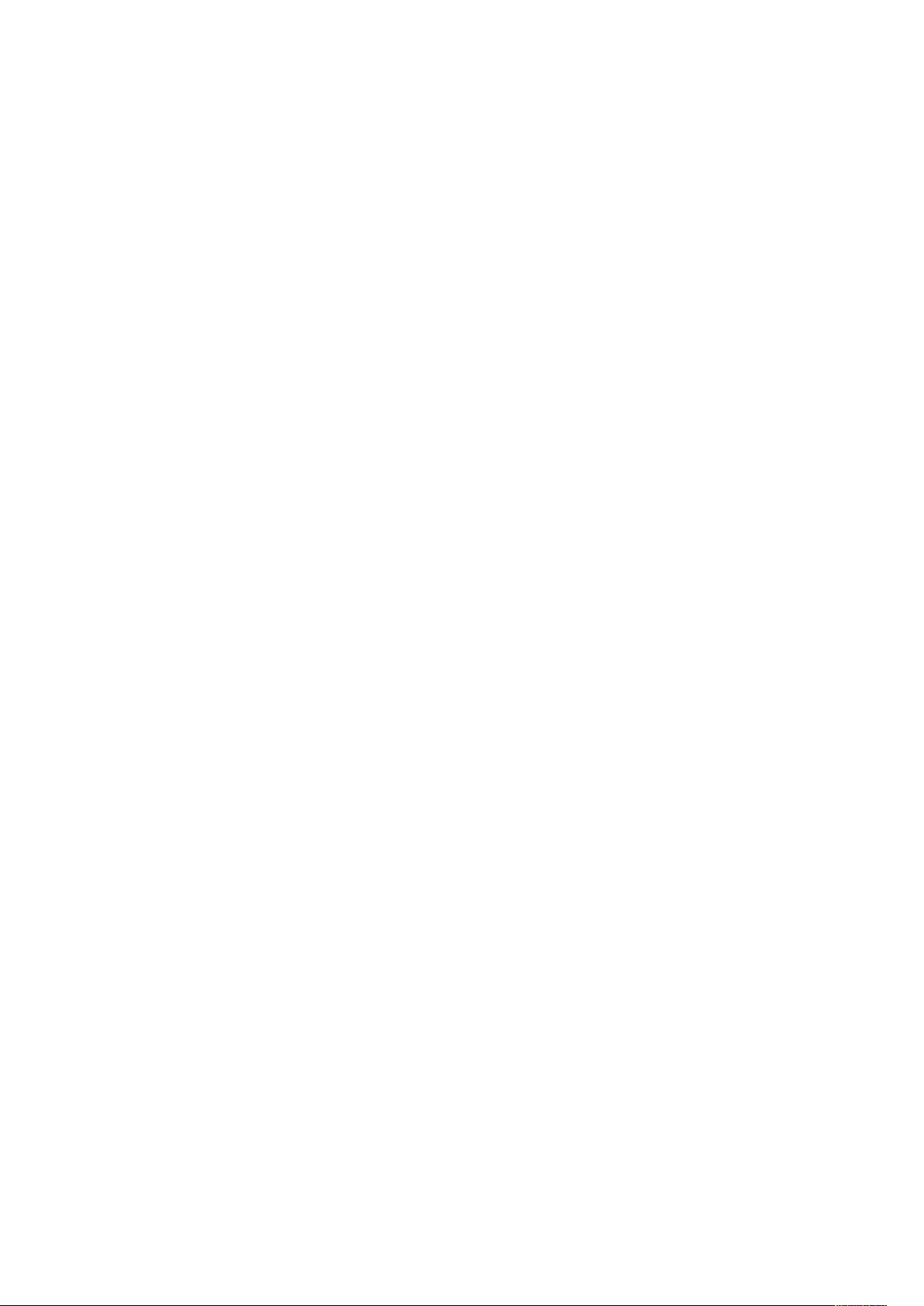
1
Güvenlik
Bu bölüm şunları içerir:
• Uyarılar ve Güvenlik.............................................................................................................. 14
• Elektrikle İlgili Güvenlik ......................................................................................................... 15
• Çalıştırma Güvenliği ............................................................................................................. 17
• Bakım Güvenliği ................................................................................................................... 19
• Yazıcı Sembolleri................................................................................................................... 20
• Çevre, Sağlık ve Güvenlik İletişim Bilgileri.............................................................................. 23
Yazıcınız ve önerilen sarf malzemeleri, en sıkı güvenlik gereksinimlerini karşılayacak şekilde tasarlanmış ve test edilmiştir. Aşağıdaki bilgiye dikkat etmek, Xerox yazıcınızın sürekli olarak güvenli bir
şekilde çalışmasını sağlar.
Xerox®WorkCentre®6515 Çok Fonksiyonlu Yazıcı
Kullanım Kılavuzu
13
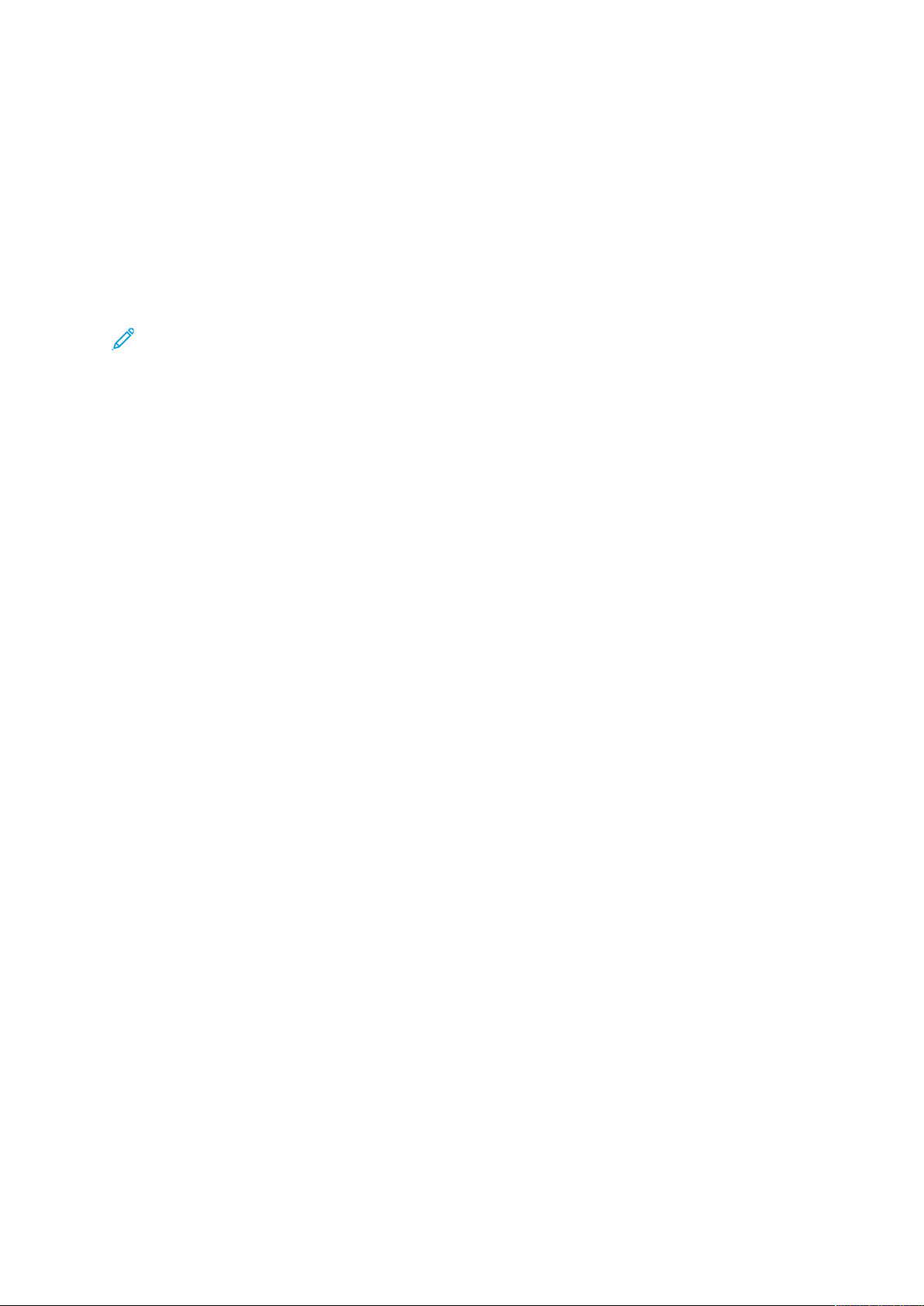
Güvenlik
Uyarılar ve Güvenlik
Yazıcınızı çalıştırmadan önce aşağıdaki talimatları dikkatlice okuyun. Yazıcınızın sürekli güvenli çalışmasını sağlamak için bu talimatlara bakın.
®
Xerox
test edilmiştir. Bunlar arasında, güvenlik ajansı değerlendirme ve sertifikasyonu ile elektromanyetik
düzenlemelere ve çevreyle ilgili mevcut standartlara uygunluk bulunmaktadır.
Bu ürünle ilgili güvenlik ve çevre testi ile performans yalnızca Xerox
doğrulanmıştır.
yazıcınız ve sarf malzemeleri, katı güvenlik gereksinimlerini karşılamak üzere tasarlanmış ve
®
malzemeleri kullanılarak
Not: Yeni işlevlerin eklenmesi ya da harici aygıtların bağlanması da dahil izinsiz değişiklikler
ürün sertifikasını etkileyebilir. Daha fazla bilgi için Xerox temsilcisine başvurun.
14
Xerox®WorkCentre®6515 Çok Fonksiyonlu Yazıcı
Kullanım Kılavuzu
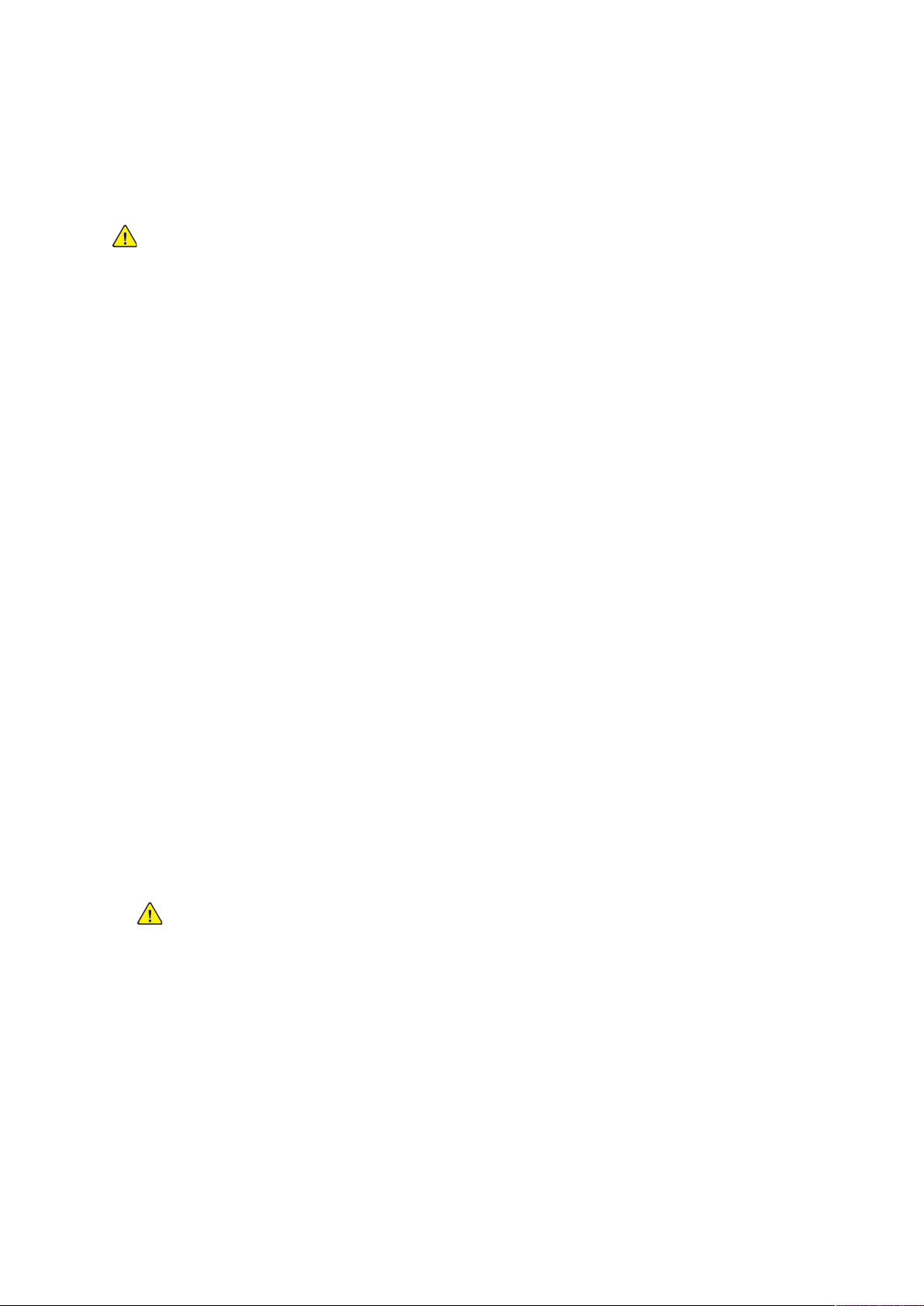
Elektrikle İlgili Güvenlik
GGeenneell YYöönneerrggeelleerr
UYARI:
• Yazıcı üzerinde bulunan yuva veya açıklıklara herhangi bir nesne sokmayın. Bir voltaj
noktasıyla temas etmesi veya bir parçanın kısa devre yapması durumunda yangın veya
elektrik çarpması meydana gelebilir.
• İsteğe bağlı ekipman bağlamıyorsanız ve size böyle bir talimat verilmemişse, vidalarla
bağlanmış kapak ya da muhafazaları kaldırmayın. Bu kurulumları gerçekleştirirken
yazıcıyı kapatın. İsteğe bağlı donanımı takmak için kapak ve koruyucuları çıkarırken güç
kablosunu ayırın. Kullanıcı tarafından takılabilir seçenekler haricinde, bu kapakların
arkasında bakım veya tamirini yapabileceğiniz herhangi bir parça bulunmamaktadır.
Aşağıdakiler, güvenliğinizi tehdit eden tehlikelerdir:
• Güç kablosu zarar görmüş veya yıpranmış durumda.
• Yazıcıya sıvı döküldü.
Güvenlik
• Yazıcı suya maruz kaldı.
• Yazıcı duman çıkarıyor ya da yüzey anormal sıcak.
• Yazıcı anormal gürültü ya da koku çıkarıyor.
• Yazıcı bir devre kesici, sigorta ya da diğer güvenlik aygıtının etkinleşmesine neden oluyor.
Bu koşullardan herhangi biri meydana gelirse, aşağıdakileri yerine getirin:
1. Yazıcıyı hemen kapatın.
2. Güç kablosunu elektrik prizinden ayırın.
3. Yetkili servis temsilcisi çağırın.
GGüüçç KKaabblloossuu
Yazıcınızla birlikte verilen güç kablosunu kullanın.
• Güç kablosunu doğrudan uygun şekilde topraklanmış bir elektrik prizine takın. Kablonun her iki
ucunun da sıkıca takılı olduğundan emin olun. Prizin toprak hatlı olup olmadığını bilmiyorsanız,
bir elektrikçiden prizi kontrol etmesini isteyin.
UYARI: Yangın ya da elektrik çarpması riskini önlemek için uzatma kabloları, üçlü
prizler ya da fişleri 90 günden uzun süre kullanmayın. Kalıcı bir duvar prizi
takılamıyorsa, her yazıcı ya da çok işlevli yazıcı için uygun kalibrede ve fabrika monte
edilmiş yalnızca bir uzatma kablosu kullanın. Her zaman kablo uzunluğu, iletken
boyutu, topraklama ve korumaya ilişkin ulusal ve yerel bina, yangın ve elektrik
kodlarına uyun.
• Yazıcıyı, topraklaması olmayan bir elektrik prizine bağlamak için topraklı bir adaptör fişi
kullanmayın.
• Yazıcının, doğru voltaj ve güç sağlayan bir prize bağlı olduğundan emin olun. Gerekirse,
yazıcının elektrikle ilgili özelliklerini bir elektrikçiyle birlikte gözden geçirin.
• Yazıcıyı, insanların güç kablosuna basabilecekleri bir yere yerleştirmeyin.
• Güç kablosu üzerine hiçbir şey koymayın.
• Yazıcı Açık konumdayken, güç kablosunu fişe takmayın veya fişten çıkarmayın.
®
Xerox
WorkCentre®6515 Çok Fonksiyonlu Yazıcı
Kullanım Kılavuzu
15
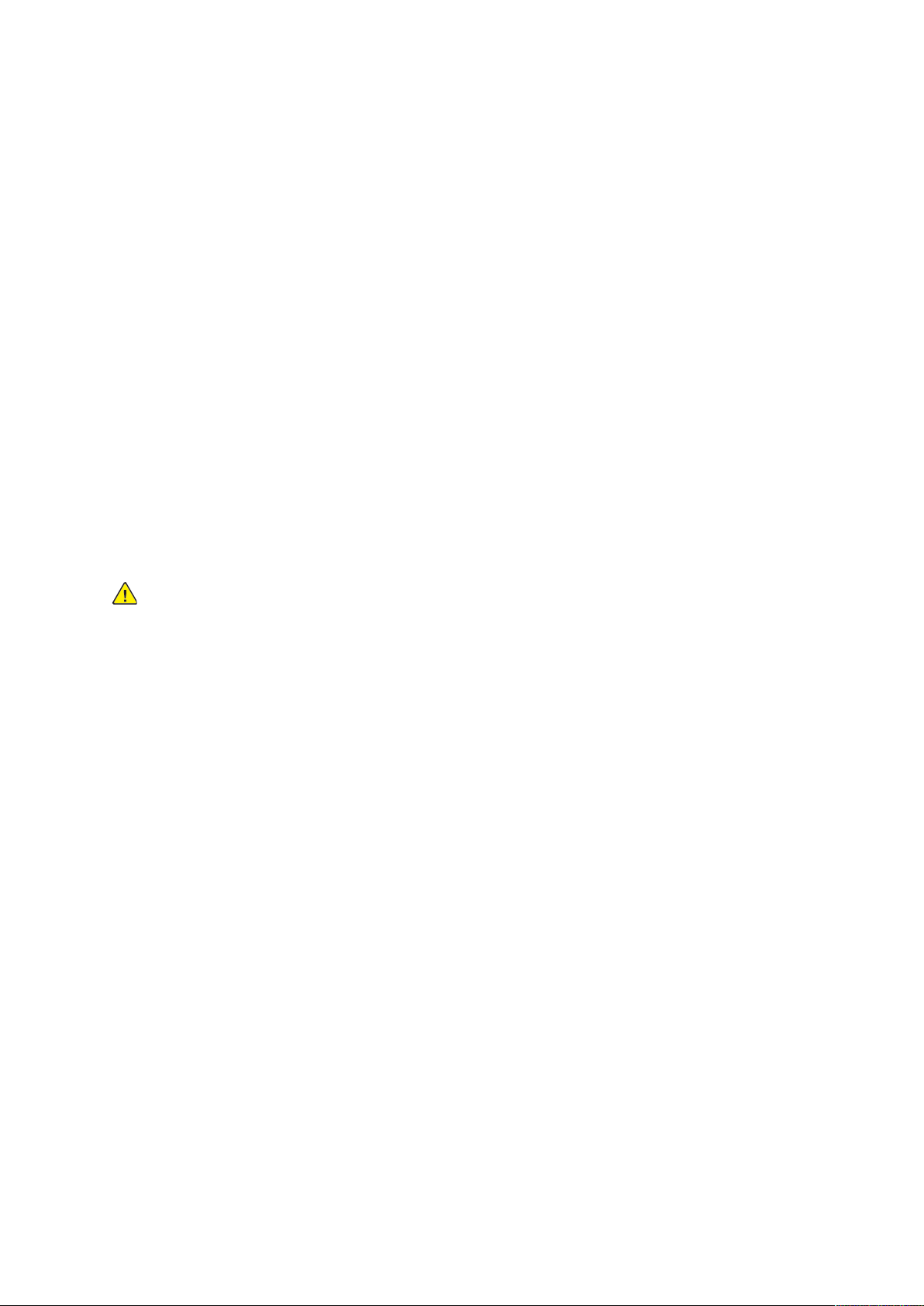
Güvenlik
• Güç kablosu yıpranmışsa veya aşınmışsa, değiştirin.
• Elektrik çarpmasını veya kablonun hasar görmesini engellemek için, güç kablosunu fişten
tutarak prizden çıkarın.
Güç kablosu yazıcının arkasında bir eklenti cihazı olarak yazıcıya takılıdır. Tüm elektrik gücü
bağlantısını yazıcıdan kesmek gerekirse, güç kablosunu prizden çıkarın.
AAcciill DDuurruummddaa GGüüccüü KKaappaattmmaa
Aşağıdaki koşullardan herhangi biri oluşursa, yazıcıyı hemen kapatın ve güç kablosunu elektrik
prizinden çıkartın. Aşağıdaki durumların olması halinde sorunun çözümü için yetkili bir Xerox servis
temsilcisiyle görüşün:
• Ekipman normal olmayan kokular ya da sesler çıkarıyor.
• Güç kablosu hasarlı ya da yıpranmış.
• Bir duvar paneli devre kesici, sigorta ya da diğer güvenlik cihazı devreye girmiş.
• Yazıcıya sıvı döküldü.
• Yazıcı suya maruz kaldı.
• Yazıcının herhangi bir parçası hasarlı.
TTeelleeffoonn HHaattttıı KKaabblloossuu
UYARI: Yangın riskini azaltmak için yalnızca No. 26 American Wire Gauge (AWG) ya da
daha büyük haberleşme hattı kablosu kullanın.
16
Xerox®WorkCentre®6515 Çok Fonksiyonlu Yazıcı
Kullanım Kılavuzu
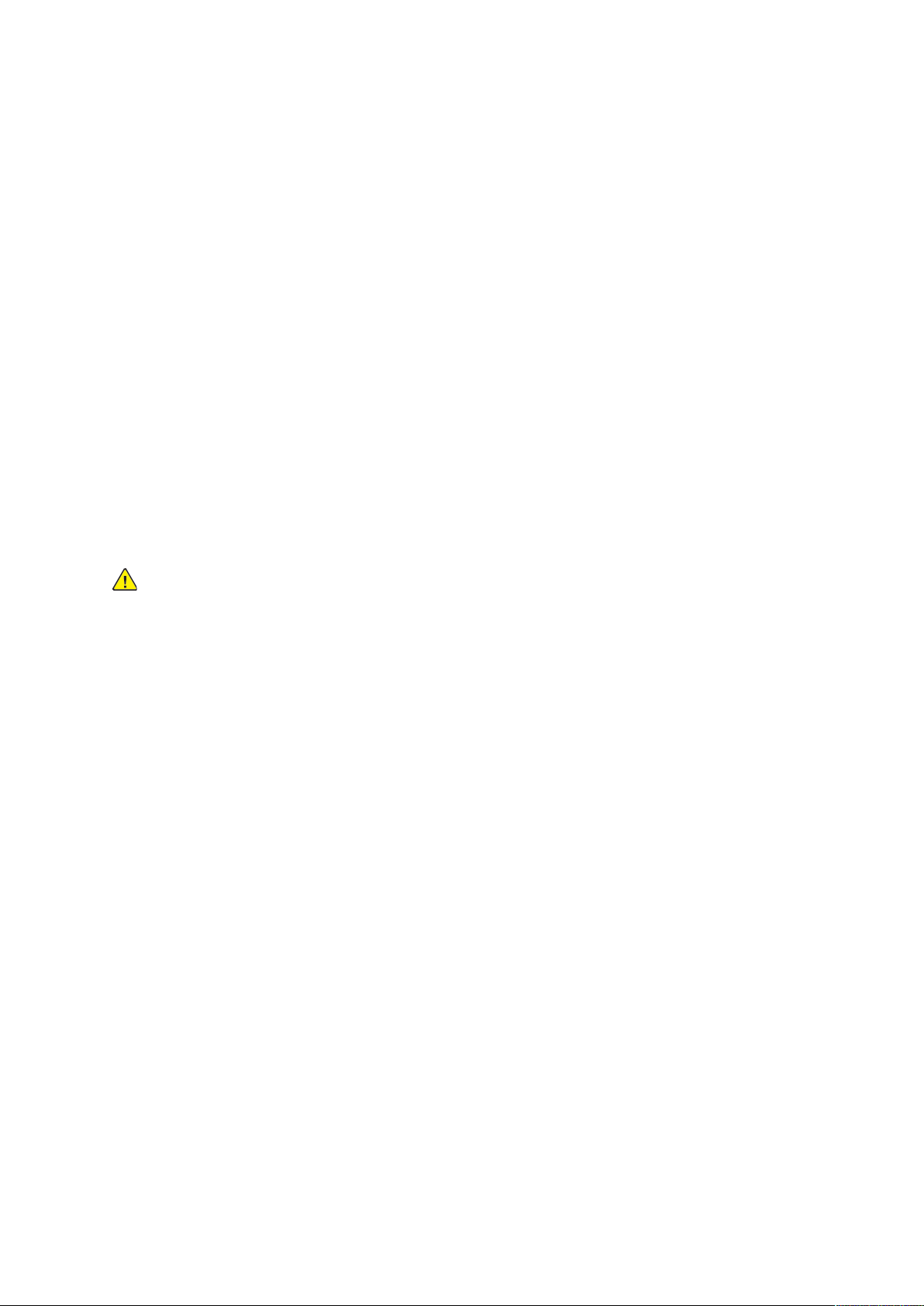
Güvenlik
Çalıştırma Güvenliği
Yazıcınız ve sarf malzemeleri, sıkı güvenlik gereksinimlerine uyacak şekilde tasarlanmış ve test edilmiştir. Bu, güvenlik temsilciliği incelemesi, onaylama ve resmi çevre standartlarına uyumluluğu
içerir.
Aşağıdaki güvenlik yönergelerine dikkat etmeniz yazıcınızın sürekli olarak güvenli şekilde çalıştırılmasını sağlamaya yardımcı olur.
ÇÇaallıışşttıırrmmaa YYöönneerrggeelleerrii
• Yazıcıda yazdırma işi sürerken herhangi bir kaseti çıkarmayın.
• Yazıcı yazdırırken kapakları açmayın.
• Yazdırma sırasında yazıcıyı hareket ettirmeyin.
• Ellerinizi, saçınızı, kravatınızı vb. çıkıştan ve besleme silindirlerinden uzak tutun.
• Çıkarmak için araçlar gerektiren kapaklar yazıcı dahilindeki tehlikeli alanları korur. Koruyucu
kapakları çıkarmayın.
• Herhangi bir elektrikli ya da mekanik kilit aygıtını devreden çıkarmayın.
• Yazıcının derinlerinde sıkışmış kağıtları çıkarmaya çalışmayın. Yazıcıyı hemen kapatın ve yerel
Xerox temsilcinizle iletişim kurun.
UYARI:
• Isıtıcı üzerindeki metal yüzeyler sıcaktır. Bu alandaki sıkışmış kağıtları çıkarırken her
zaman dikkatli olun ve metal yüzeylere dokunmamaya çalışın.
• Devrilme tehlikesinden kaçınmak için, bütün kağıt kasetleri uzatılmışken aygıtı itmeyin
veya hareket ettirmeyin.
OOzzoonn SSaallıımmıı
Bu yazıcı normal çalışma sırasında ozon üretir. Yayılan ozon, kopyalama hacmine bağlıdır. Ozon
havadan ağır olup bir kimseye zarar verecek miktarda yayılmaz. Yazıcıyı iyi havalandırılan bir yere
kurun.
Amerika Birleşik Devletleri ve Kanada'da daha fazla bilgi için www.xerox.com/environment
adresine gidin. Diğer pazarlarda lütfen yerel Xerox temsilcisi ile görüşün ya da www.xerox.com/
environment_europe adresine gidin.
YYaazzııccıınnıınn KKoonnuummuu
• Yazıcıyı, ağırlığını taşıyabilecek düz, sağlam ve titremeyen bir yüzeye yerleştirin. Yazıcı
yapılandırmanızın ağırlığını öğrenmek için bkz. .
• Yazıcının üstündeki yuva veya deliklerin üstünü örtmeyin ya da bunları engellemeyin. Bu
delikler havalandırma sağlar ve yazıcının fazla ısınmasını önler.
• Yazıcıyı çalışma ve servis için yeterli boşluğun olduğu bir alana yerleştirin.
• Yazıcıyı toz bulunmayan bir alana yerleştirin.
• Yazıcıyı aşırı sıcak, soğuk veya nemli ortamlarda tutmayın veya çalıştırmayın.
• Yazıcıyı bir ısı kaynağının yanına koymayın.
• Işığa duyarlı bileşenlerin etkilenmemesi için, yazıcıyı doğrudan güneş ışığı gelen yerlere
yerleştirmeyin.
®
Xerox
WorkCentre®6515 Çok Fonksiyonlu Yazıcı
Kullanım Kılavuzu
17
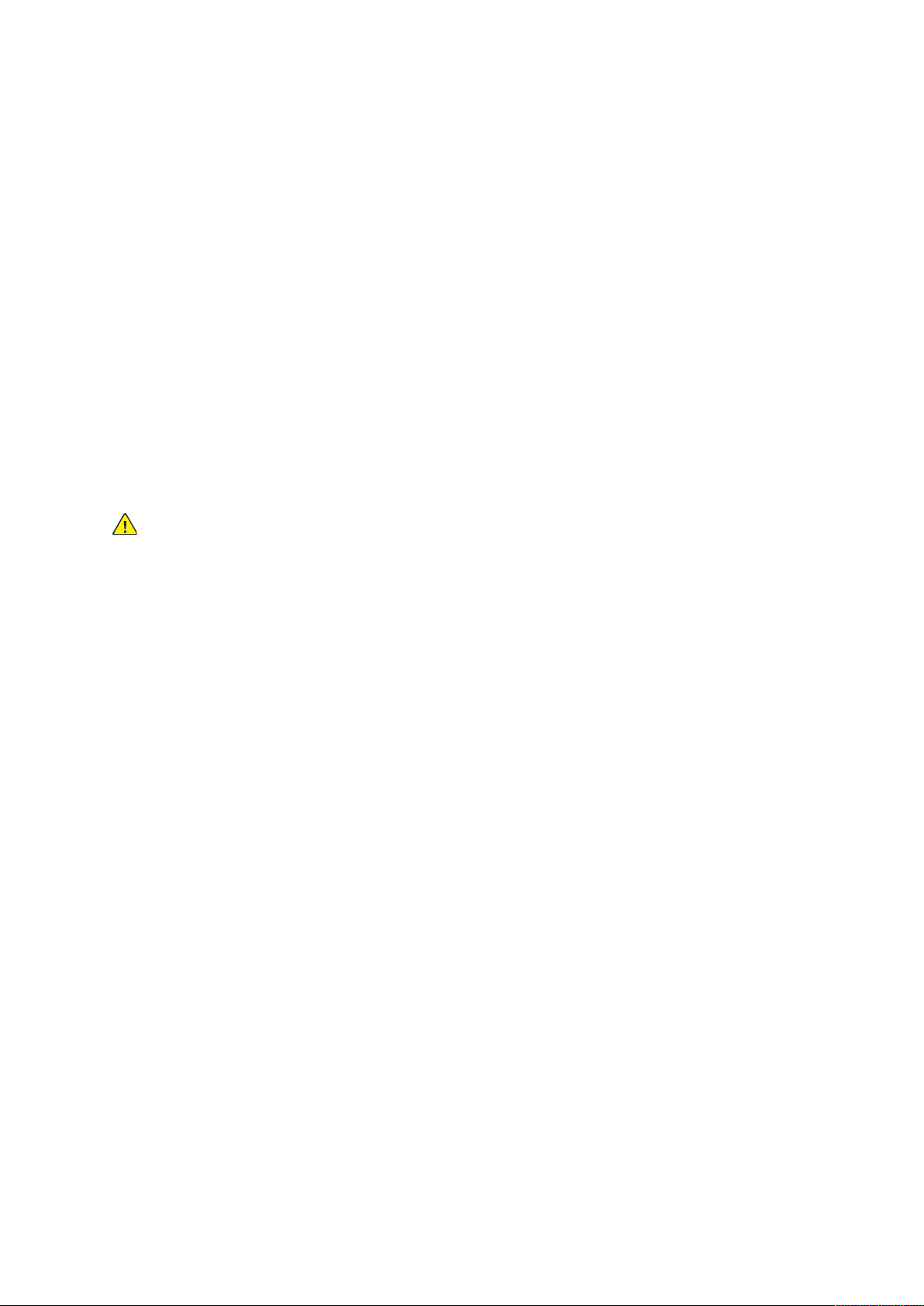
Güvenlik
• Yazıcıyı, havalandırma sisteminden gelen soğuk havaya doğrudan maruz kalan yerlere
yerleştirmeyin.
• Yazıcıyı titreşim olabilecek yerlere yerleştirmeyin.
• Optimum performans için yazıcıyı adresinde belirtilen irtifalarda kullanın.
YYaazzııccıı SSaarrff MMaallzzeemmeelleerrii
• Yazıcınız için tasarlanmış sarf malzemelerini kullanın. Uygun olmayan malzeme kullanımı kötü
performansa ve olası bir güvenlik tehlikesine yol açabilir.
• Ürün, seçenekler ve sarf malzemelerinin üstünde yazan ya da bunlarla birlikte verilen tüm uyarı
ve talimatlara uyun.
• Tüm sarf malzemelerini ambalaj ya da kabı üzerindeki talimatlara göre saklayın.
• Tüm sarf malzemelerini çocukların ulaşamayacağı bir yerde tutun.
• Toner, toner kartuşları, tambur kartuşları ya da atık kartuşlarını kesinlikle çıplak ateşe atmayın.
• Örneğin, toner kartuşları gibi kartuşların cilde veya göze temas etmemesine dikkat edin. Gözle
teması tahrişe ve enflamasyona neden olabilir. Kartuşu sökmeye çalışmayın, bu cilt ya da göz
teması riskini artırır.
UYARI:
Xerox haricindeki sarf malzemelerinin kullanılması önerilmez. Xerox Garantisi, Hizmet Sözleşmesi
ve Total Satisfaction Guarantee (Toplam Memnuniyet Garantisi), Xerox haricindeki sarf
malzemelerinin kullanımı veya bu yazıcı için belirtilmemiş Xerox sarf malzemelerinin kullanılması
nedeniyle meydana gelen hasar, arıza veya performans düşüklüğünü kapsamaz. Total Satisfaction
Guarantee (Toplam Memnuniyet Garantisi), Amerika Birleşik Devletleri ve Kanada'da kullanılabilir.
Kapsam, bu bölgelerin dışında değişiklik gösterebilir. Lütfen ayrıntılar için Xerox temsilcinizle
görüşün.
18
Xerox®WorkCentre®6515 Çok Fonksiyonlu Yazıcı
Kullanım Kılavuzu
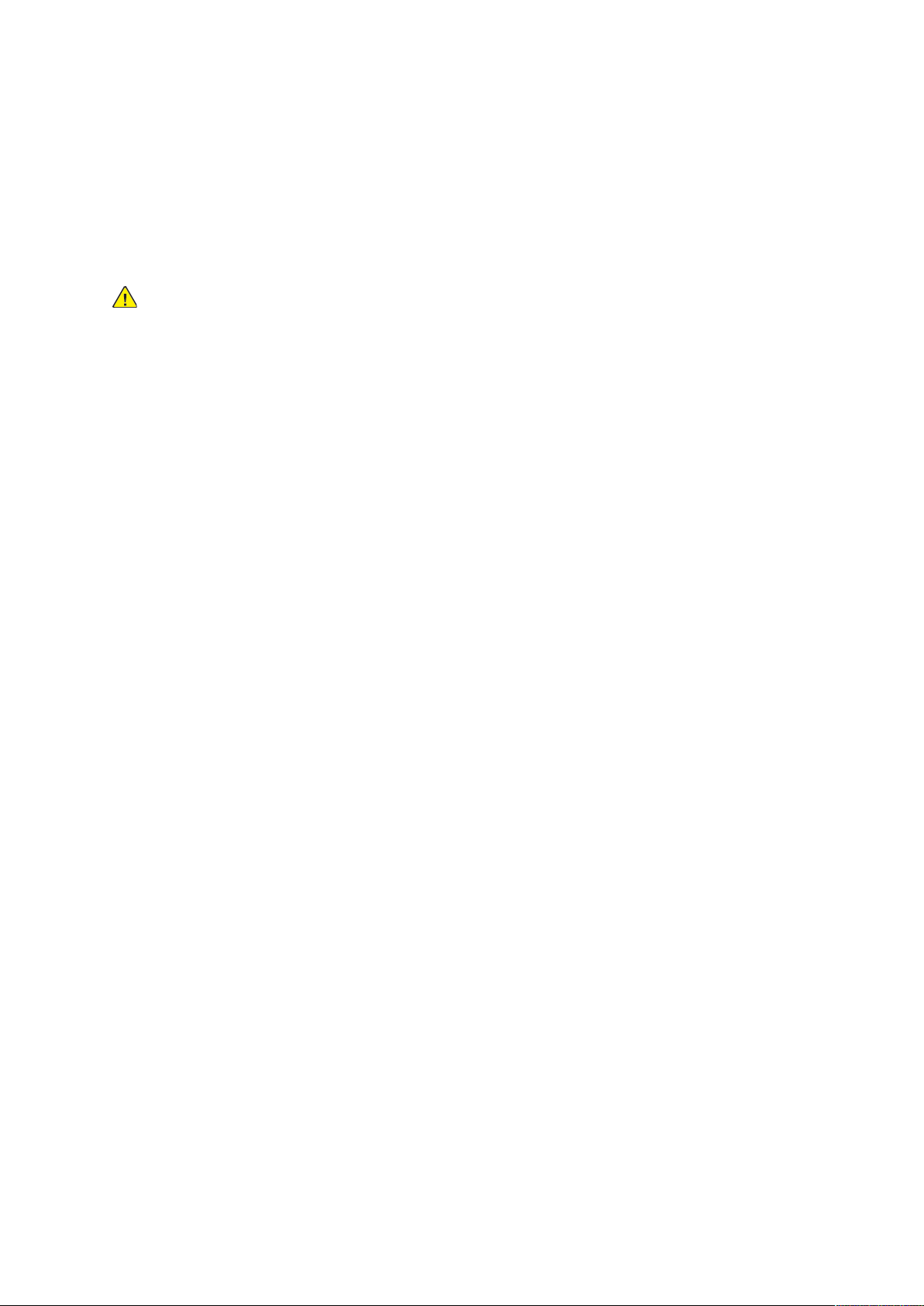
Güvenlik
Bakım Güvenliği
• Yazıcınızla birlikte size verilen dokümanlarda belirtilmeyen herhangi bir bakım yordamı
uygulamayın.
• Yalnızca parçacık bırakmayan bir bezle silin.
• Herhangi bir sarf malzemesi ya da rutin bakım öğesini yakmayın. Xerox
geri dönüşüm programlarıyla ilgili daha fazla bilgi için, bkz. www.xerox.com/gwa.
UYARI: Aerosol temizleyiciler kullanmayın. Aerosol temizleyiciler elektromekanik ekipman
üzerinde kullanıldığında patlama ya da yangınlara neden olabilir.
Aygıtı bir koridora veya benzer bir sınırlı alana kurarken, ek alan gereksinimleri geçerli olabilir. Bölgeniz için bütün çalışma alanı güvenlik yönetmeliklerine, bina kurallarına ve yangın kurallarına uyduğunuzdan emin olun.
®
sarf malzemelerini
Xerox
®
WorkCentre®6515 Çok Fonksiyonlu Yazıcı
Kullanım Kılavuzu
19
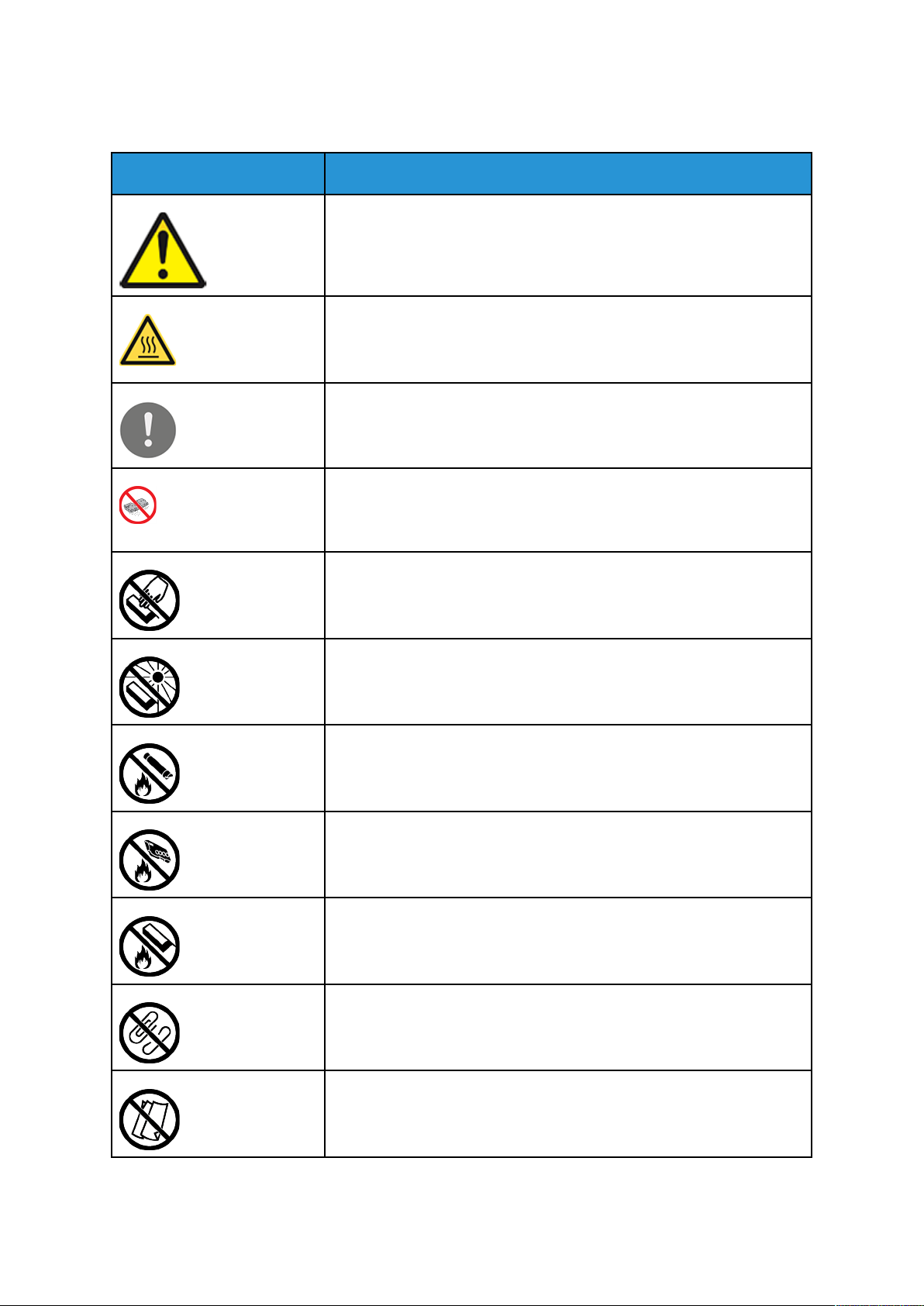
Güvenlik
Yazıcı Sembolleri
Sembol Tanım
Uyarı:
Önlenmezse ölüme veya ciddi yaralanmalara yol açabilecek bir tehlikeyi
belirtir.
Sıcaklık Uyarısı:
Yazıcı üstünde ya da içinde sıcak yüzey. Kişisel yaralanmalardan kaçınmak için, dikkatli kullanın.
İkaz
Ürünün zarar görmesini önlemek için yapılması zorunlu olan işlemi
belirtir.
Uyarı:
Maddi hasarı önlemek için atık kartuşunu tutarken, toner sıçratmamaya
dikkat edin.
Yazıcının bu parçasına veya bölgesine dokunmayın.
Tambur kartuşlarını doğrudan güneş ışığına maruz bırakmayın.
Toner kartuşlarını yakmayın.
Atık kartuşunu yakmayın.
Tambur kartuşlarını yakmayın.
Zımba ya da diğer bağlama araçları olan sayfaları kullanmayın.
Katlanmış, kırıştırılmış, kıvrık ya da kırışık kağıt kullanmayın.
20
Xerox®WorkCentre®6515 Çok Fonksiyonlu Yazıcı
Kullanım Kılavuzu
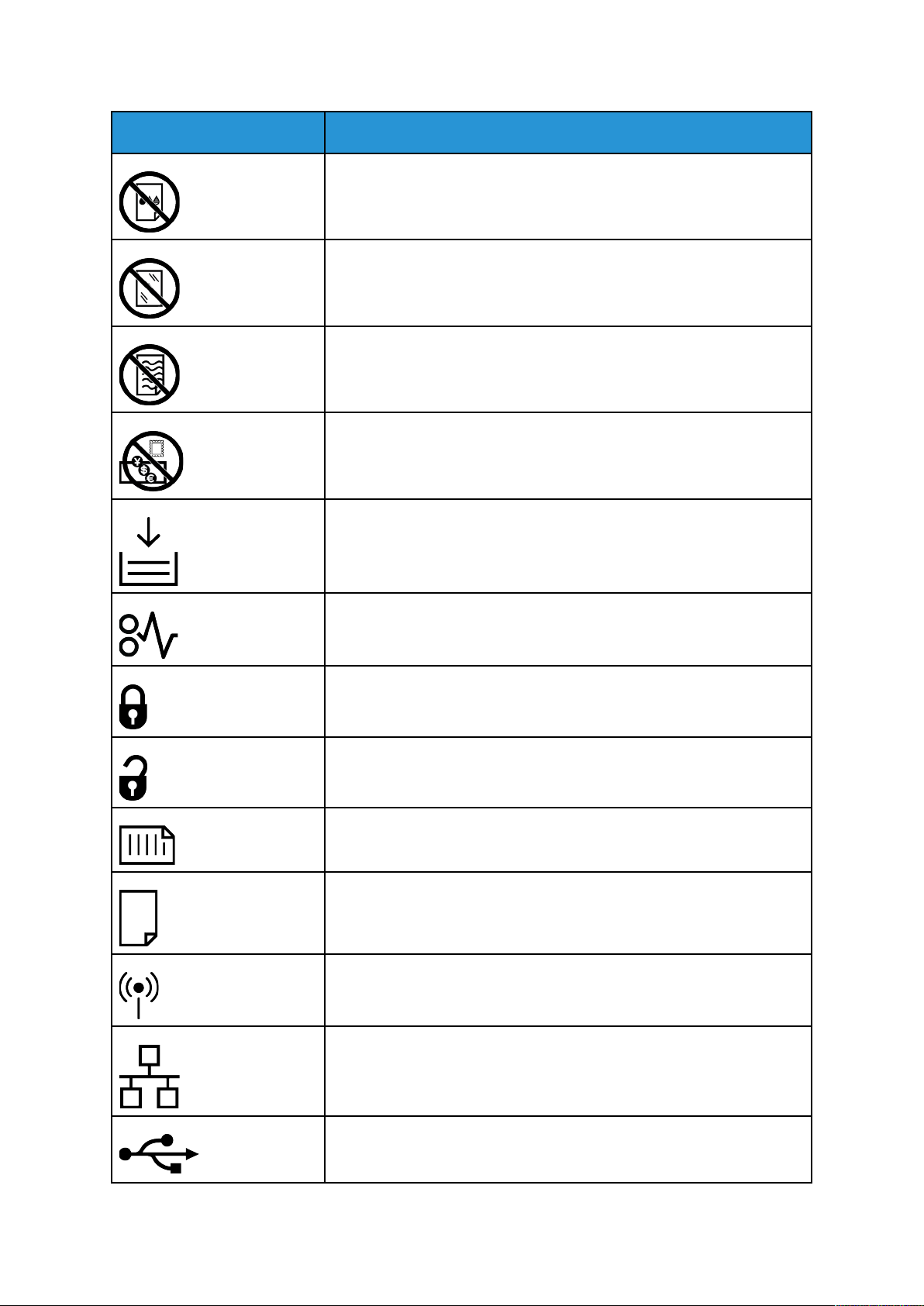
Sembol Tanım
Mürekkep püskürtmeli kağıt kullanmayın.
Asetat ya da tepegöz projektör yaprakları kullanmayın.
Daha önce yazdırılan ya da kullanılan kağıdı yeniden yüklemeyin.
Para, damga pulu ya da posta pulu kopyalamayın.
Güvenlik
Kağıt ya da ortam ekleyin.
Kağıt Sıkışması
Kilit
Kilidi Aç
Doküman
Kağıt
WLAN
Kablosuz Yerel Alan Ağı
LAN
Yerel Alan Ağı
USB
Evrensel Seri Veri Yolu
Xerox®WorkCentre®6515 Çok Fonksiyonlu Yazıcı
21
Kullanım Kılavuzu
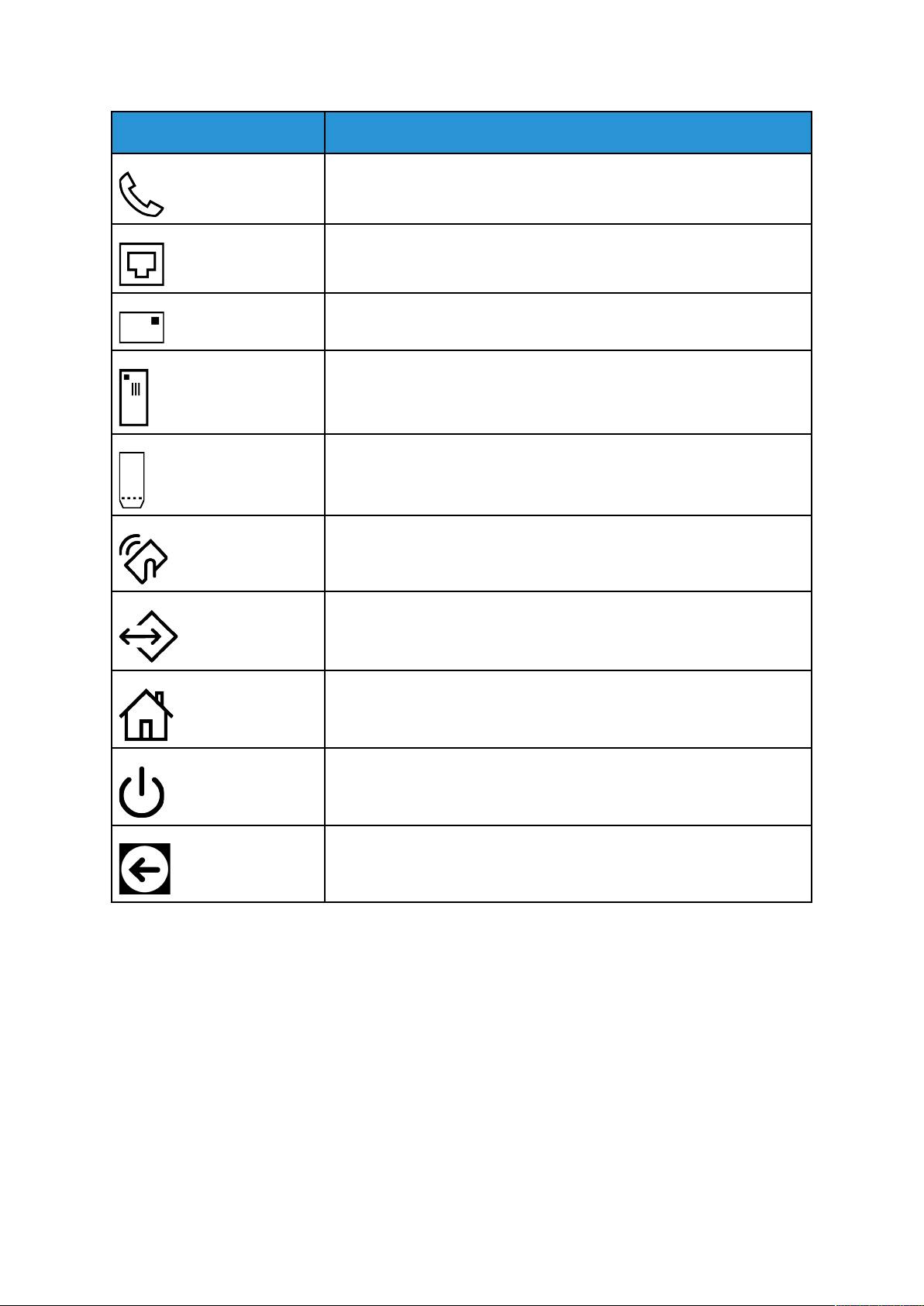
Güvenlik
Sembol Tanım
Telefon Hattı
Modem Hattı
Kartpostal
Zarfları, kaset içinde kulakçıklar kapalı ve yukarı doğru bakacak şekilde
yerleştirin.
Zarfları, kaset içinde kulakçıklar açık ve yukarı doğru bakacak şekilde
yerleştirin.
NFC Alanı
Veri İletimi
Ana Sayfa Düğmesi
Güç/Uygu Düğmesi
Kağıt Besleme Yönü Göstergesi
22
Xerox®WorkCentre®6515 Çok Fonksiyonlu Yazıcı
Kullanım Kılavuzu
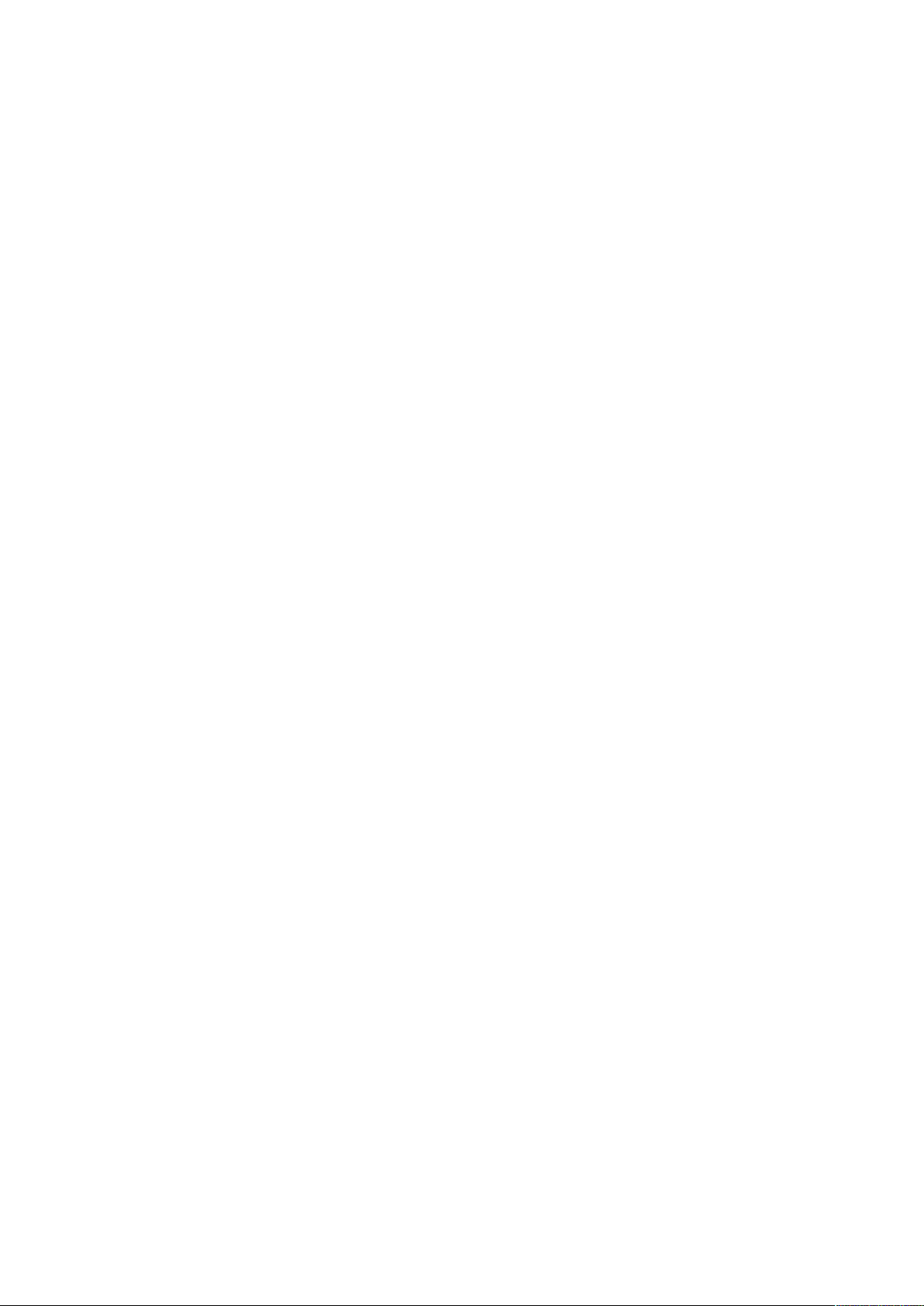
Güvenlik
Çevre, Sağlık ve Güvenlik İletişim Bilgileri
Xerox ürünü ve sarf malzemeleriyle ilgili Çevre, Sağlık ve Güvenliğe yönelik daha fazla bilgi için, şu
iletişim bilgilerini kullanın:
• ABD ve Kanada: 1-800-ASK-XEROX (1-800-275-9376)
• Avrupa: EHS-Europe@xerox.com
Amerika Birleşik Devletleri ve Kanada'da ürün güvenliği bilgileri için şu adrese gidin: www.xerox.
com/environment.
Avrupa'da ürün güvenliği bilgisi için, şu adresine gidin: www.xerox.com/environment_europe.
Xerox
®
WorkCentre®6515 Çok Fonksiyonlu Yazıcı
Kullanım Kılavuzu
23
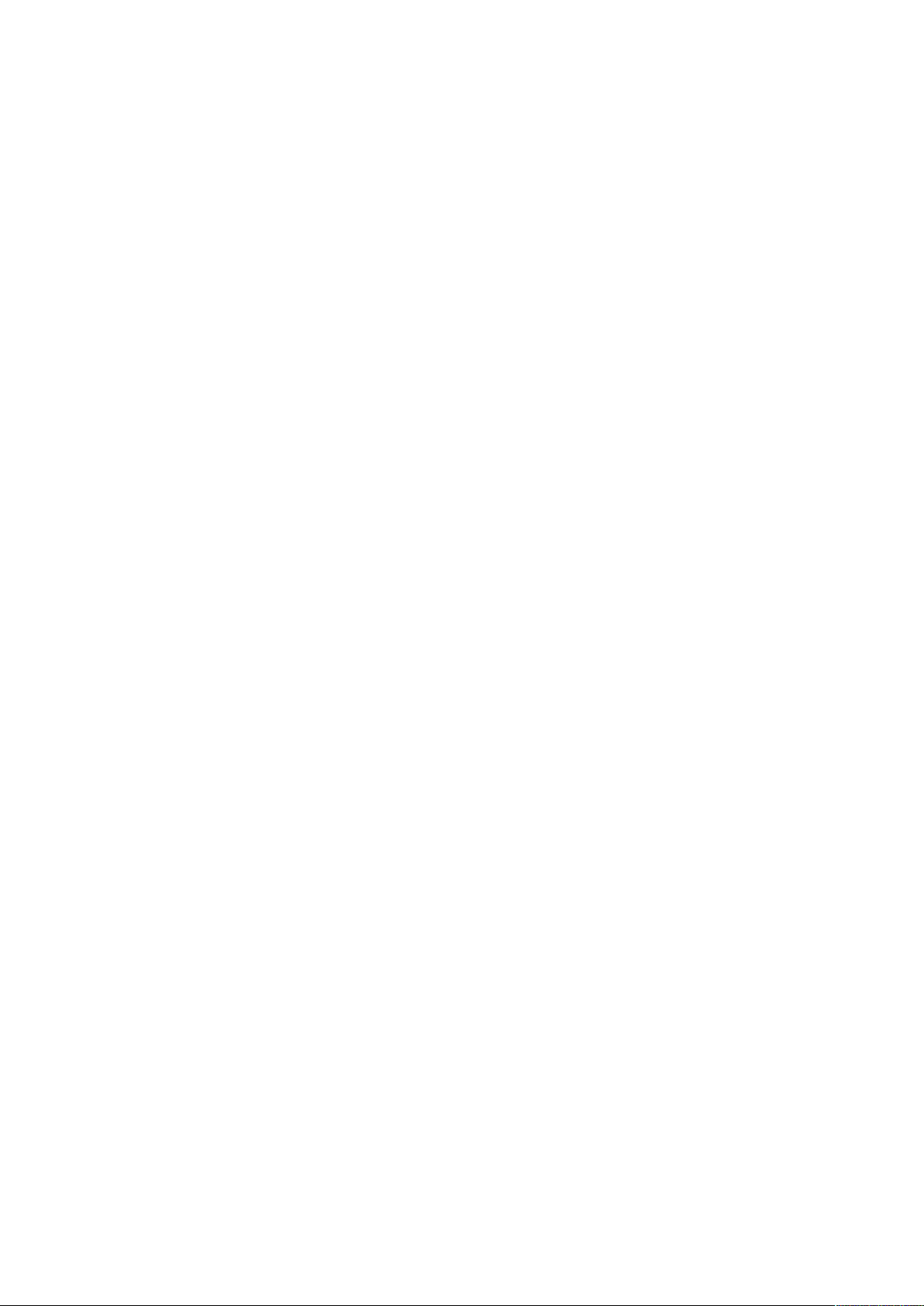
Güvenlik
24
Xerox®WorkCentre®6515 Çok Fonksiyonlu Yazıcı
Kullanım Kılavuzu
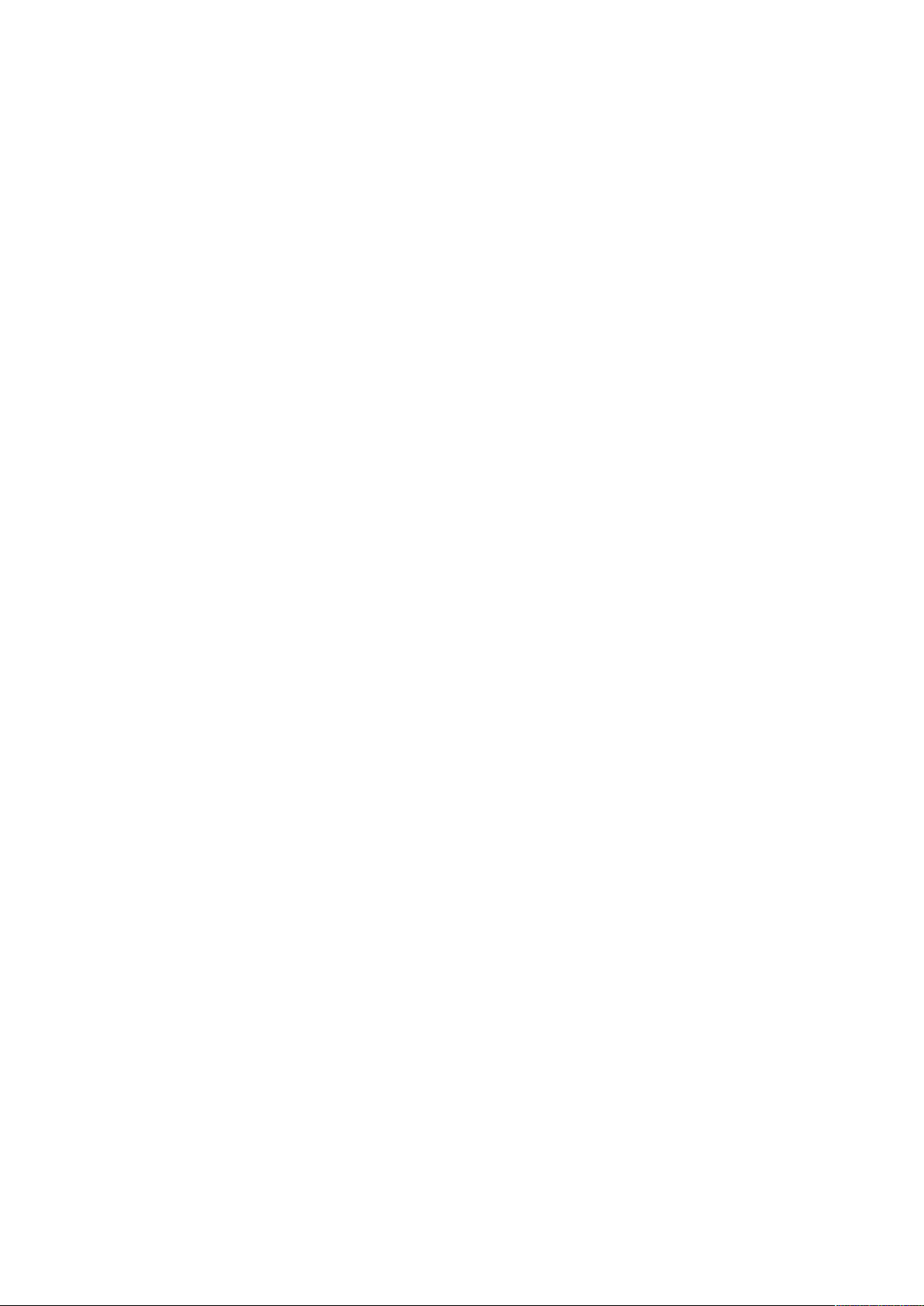
2
Özellikler
Bu bölüm şunları içerir:
• Yazıcının Parçaları................................................................................................................. 26
• Enerji Tasarrufu .................................................................................................................... 32
• Bilgi Sayfaları ....................................................................................................................... 33
• Yönetim Özellikleri ................................................................................................................ 34
• Daha Fazla Bilgi.................................................................................................................... 38
Xerox®WorkCentre®6515 Çok Fonksiyonlu Yazıcı
Kullanım Kılavuzu
25
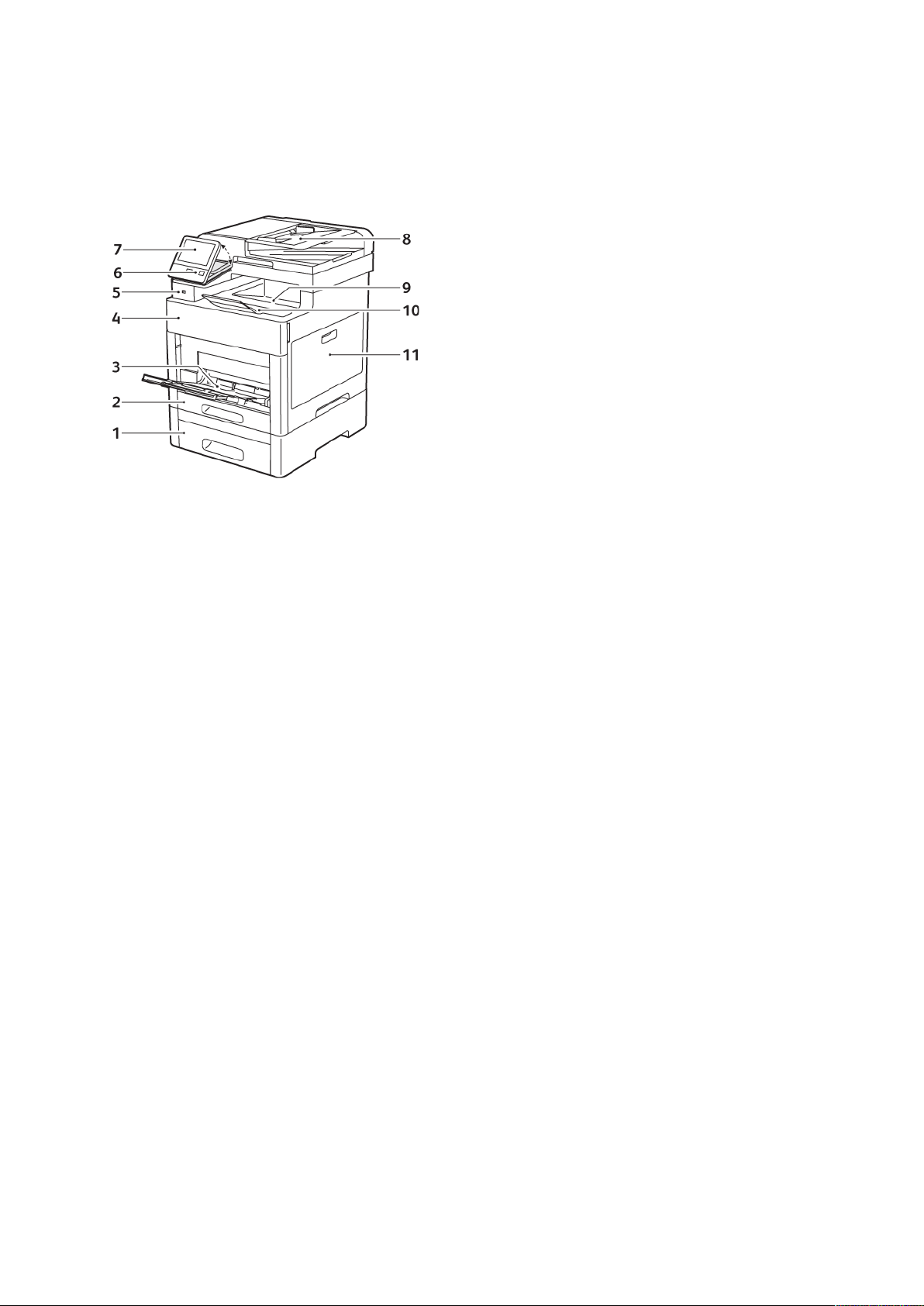
Özellikler
Yazıcının Parçaları
ÖÖnn GGöörrüünnüümm
1. Kaset 2, İsteğe bağlı 550 Yapraklık
Besleyici
2. Kaset 1
3. Bypass Kaseti
4. Ön Kapak
5. USB Bellek Bağlantı Noktası
6. Güç/Uygu Düğmesi
7. Dokunmatik Ekran
8. Tek Geçişli Çift Taraflı Otomatik
Doküman Besleyici (DADF)
9. Çıktı Kaseti
10. Çıktı Kaseti Uzatması
11. Sağ Yan Kapak
26
Xerox®WorkCentre®6515 Çok Fonksiyonlu Yazıcı
Kullanım Kılavuzu
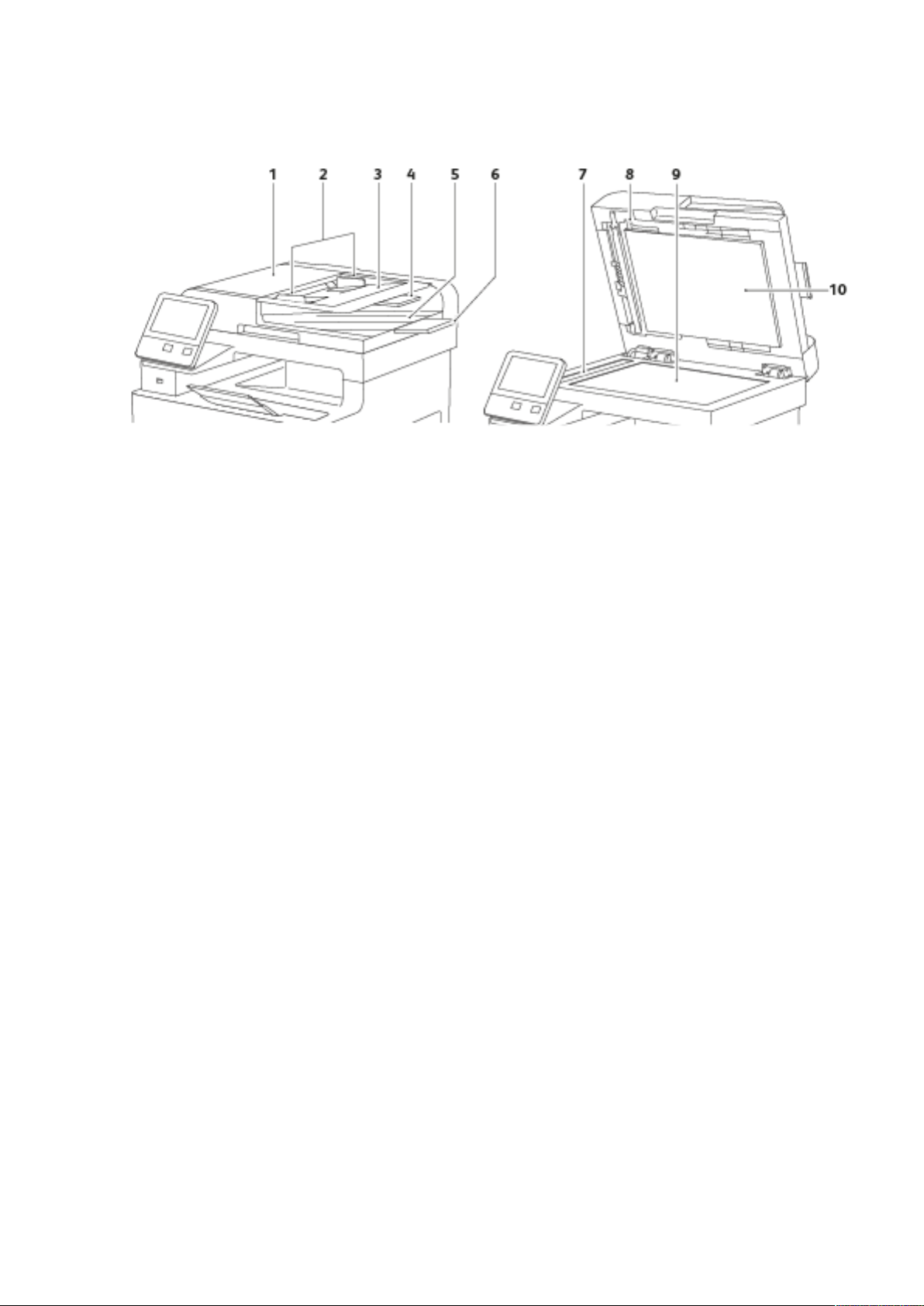
DDuupplleekkss OOttoommaattiikk DDookküümmaann BBeesslleeyyiicciissii
Özellikler
1. Doküman Besleyici Kapağı
2. Doküman Kılavuzları
3. Doküman Besleyici Kaseti
4. Doküman Besleyici Kaseti Uzantısı
5. Doküman Çıktı Kaseti
6. Doküman Çıktı Kaseti Uzantısı
7. CVT Camı
8. İkinci Taraf Tarama Erişim Kapağı Kolu
9. Doküman Camı
10. Doküman Kapağı
Xerox
®
WorkCentre®6515 Çok Fonksiyonlu Yazıcı
Kullanım Kılavuzu
27
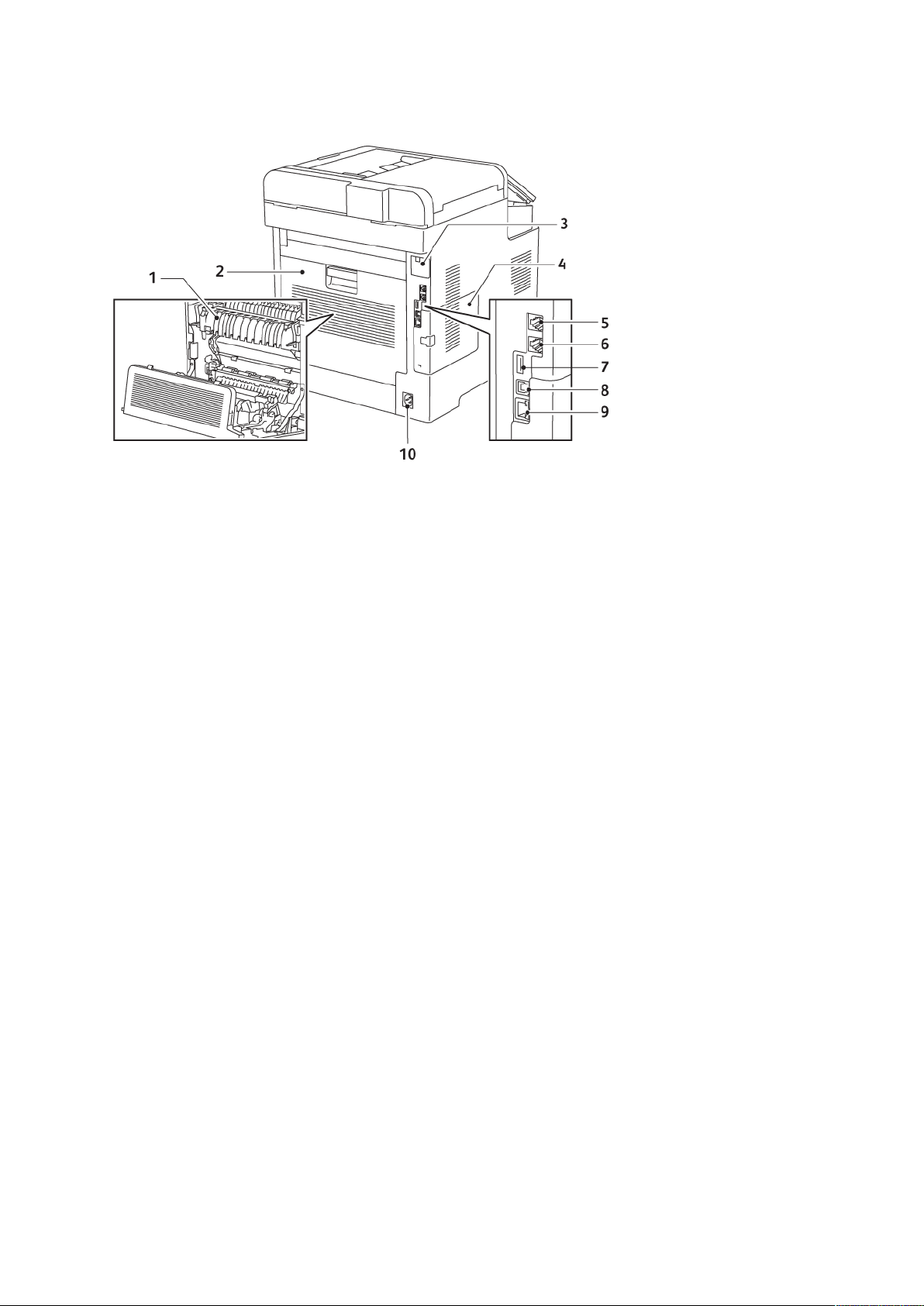
Özellikler
AArrkkaa GGöörrüünnüümm
1. Kaynaştırıcı
2. Arka Kapı
3. Kablosuz Ağ Adaptörü Bağlantı Noktası
Kapağı
4. Sol Kapak
5. Telefon Konektörü
6. Faks Hattı Konektörü
7. USB Bağlantı Noktası, Tür A
8. USB Bağlantı Noktası, Tür B
9. Ethernet Bağlantısı
10. Güç Konektörü
28
Xerox®WorkCentre®6515 Çok Fonksiyonlu Yazıcı
Kullanım Kılavuzu
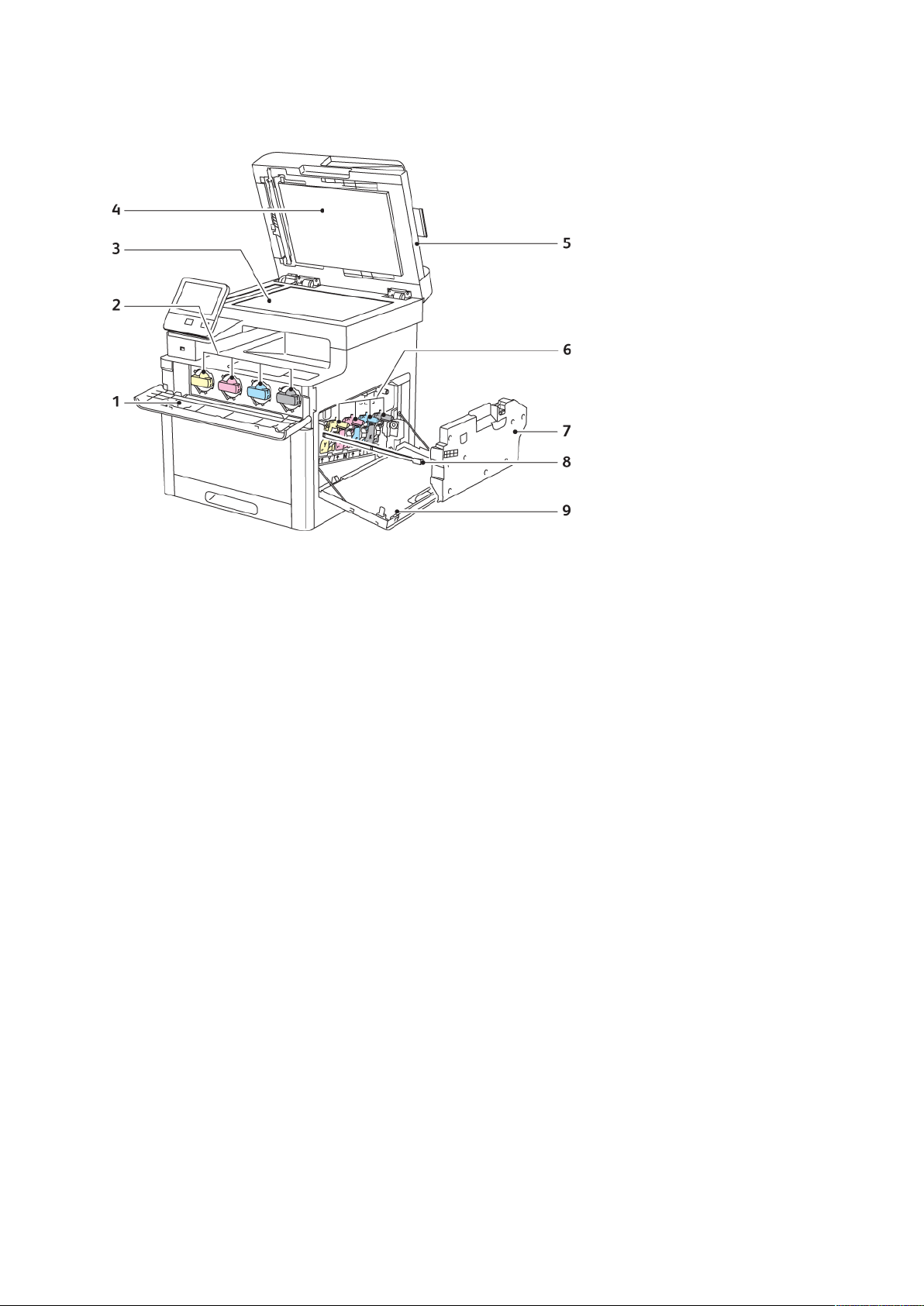
DDaahhiillii PPaarrççaallaarr
Özellikler
1. Ön Kapak
2. Toner Kartuşları
3. Doküman Camı
4. Doküman Kapağı
5. Tek Geçişli Çift Taraflı Otomatik
Doküman Besleyici (DADF)
6. Tambur Kartuşları
7. Atık Kartuşu
8. Temizleme Çubuğu
9. Sağ Yan Kapak
Xerox
®
WorkCentre®6515 Çok Fonksiyonlu Yazıcı
Kullanım Kılavuzu
29
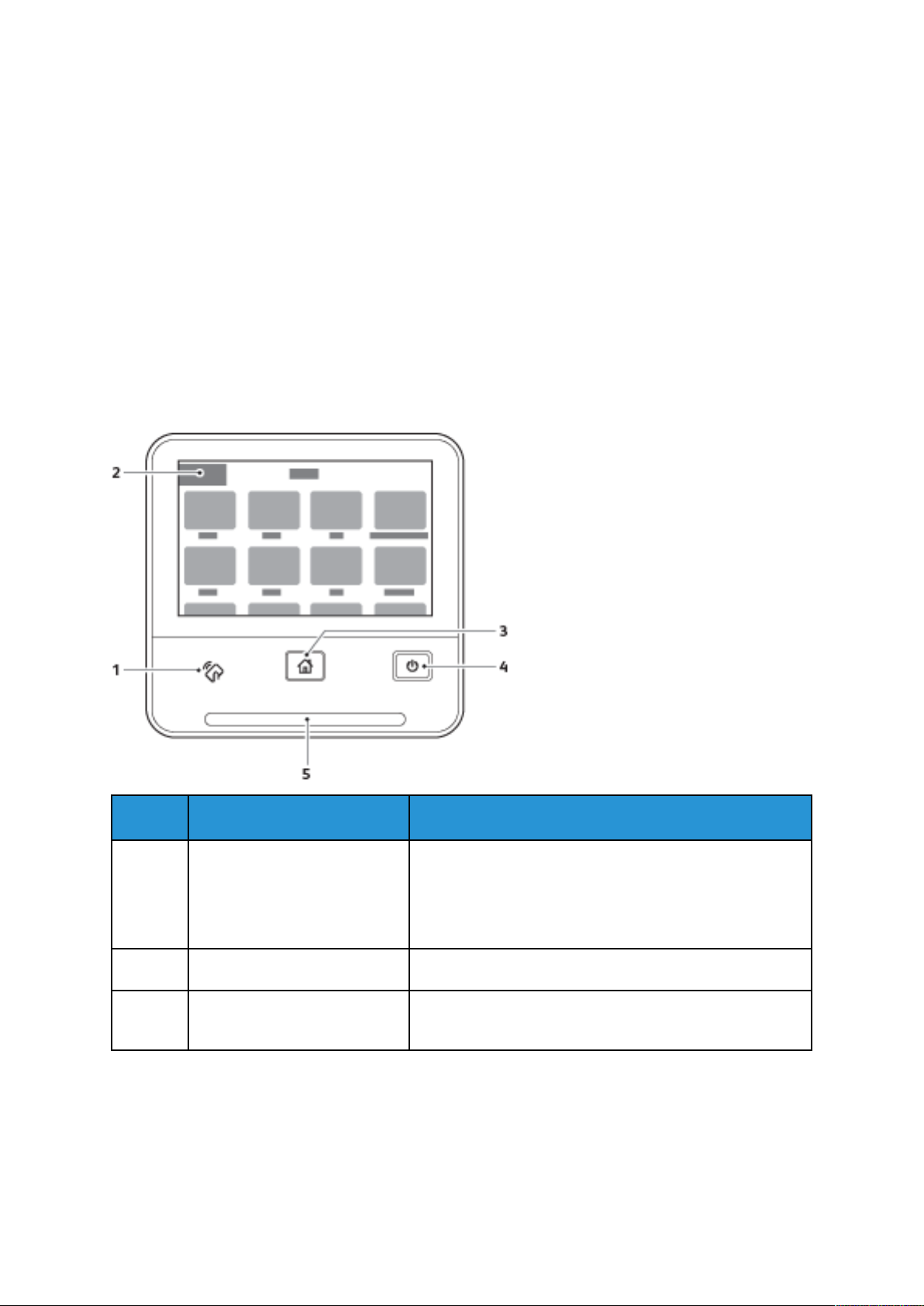
Özellikler
KKoonnttrrooll PPaanneellii
Kontrol paneli dokunmatik ekrandan, yazıcıda mevcut işlevleri kontrol etmek için bastığınız
düğmelerden oluşur. Kontrol paneli:
• Yazıcının mevcut çalışma durumunu gösterir.
• Yazdırma, kopyalama ve tarama özelliklerine erişim sağlar.
• Referans materyallerine erişim sağlar.
• Araçlar ve Kurulum menülerine erişim sağlar.
• Kağıt yüklemeniz, sarf malzemelerini değiştirmeniz ve kağıt sıkışmalarını gidermeniz için sizi
uyarır.
• Hataları ve uyarıları görüntüler.
• Yazıcıyı açmak veya kapatmak için Güç/Uyandırma düğmesini sağlar. Bu düğme ayrıca güç
tasarrufu modlarını da destekler ve yazıcının güç durumunu göstermek için yanıp söner.
Öğe
1 NFC Alanı
2 Dokunmatik Ekran Ekran, bilgileri görüntüler ve yazıcı işlevlerine erişim sağlar.
3 Ana Sayfa Düğmesi Bu düğme, yazıcının kopyalama, tarama ve faks gibi yazıcı
30
Adı Tanım
Yakın Alan İletişimi (NFC), aygıtların birbirlerine 10 cm (4
inç) mesafede olduklarında iletişim kurmasını sağlayan bir
teknolojidir. Ağ arabirimi elde etmek veya aygıtınız ile yazıcı
arasında bir TCP/IP bağlantısı kurmak için NFC alanını
kullanın.
özelliklerine erişim için Ana Sayfa menüsüne erişim sağlar.
Xerox®WorkCentre®6515 Çok Fonksiyonlu Yazıcı
Kullanım Kılavuzu

Özellikler
Öğe
4 Güç/Uyandırma Bu düğme, güçle ilgili birçok fonksiyon sağlar.
5 Durum LED'i Bu ışık, yazıcı durumunu göstermek için mavi veya sarı
Adı Tanım
• Yazıcı kapalıyken bu düğme yazıcıyı açar.
• Yazıcı açıkken bu düğmeye basıldığında kontrol
panelinde bir düğme görüntülenir. Bu menüde Uyku
moduna girmeyi, yeniden başlatmayı veya yazıcıyı
kapatmayı seçebilirsiniz.
• Yazıcı açık olmasına rağmen düşük güç veya Uyku
modundayken bu düğmeye basmak yazıcıyı uyandırır.
• Yazıcı açıkken bu düğmeye 10 saniye basıldığında yazıcı
kapatılır.
Bu düğme, ayrıca yazıcının güç durumunu göstermek için
yanıp söner.
• Işık yavaş yanıp sönerken yazıcı, Düşük Güç veya Uyku
modundadır.
• Işık hızlı yanıp sönerken yazıcı kapatılıyordur veya bir
düşük güç modundan çıkıyordur.
renkte yanıp söner.
Mavi
• Başarılı bir Kimlik Doğrulama isteğini onaylamak için bir
kez mavi yanıp söner.
• Kontrol panelinde başlatılan bir Kopyalama veya
Yazdırma işi için bir kez yavaş olarak mavi yanıp söner.
• Ağdan alınan Faks veya Yazdırma işi için iki kez mavi
yanıp söner.
• Güç açılırken veya AirPrint™ gibi bir Wi-Fi Direct bağlantı
isteğinin algılandığını belirtmek için mavi renkte hızlı
yanıp söner.
Sarı
• İlgilenmeniz gereken bir hata durumunu ya da uyarıyı
belirtmek için sarı yanıp söner. Örneğin, bir toner
bitmesi, kağıt sıkışması veya geçerli iş için kağıt bitmesi
durumu.
• Ayrıca bir sistem hatasını göstermek için sarı yanıp
söner ve bu genellikle bir hata koduyla ilişkilidir.
Xerox®WorkCentre®6515 Çok Fonksiyonlu Yazıcı
Kullanım Kılavuzu
31

Özellikler
Enerji Tasarrufu
Yazıcı düşük güç düzeyi durumuna geçmeden önce hazır modda boşta harcayacağı süreyi ayarlayabilirsiniz. Ayrıntılar için bkz. .
Üç güç tasarrufu modu seviyesi vardır.
• Düşük Güç Zaman Aşımı: Yazıcı Hazır modundan Düşük Güç moduna geçerek bekleme gücü tüketimini azaltır.
• Uyku Zaman Aşımı: Yazıcı, güç tüketimini daha da azaltmak için Düşük Güç modundan Uyku
moduna geçer.
Not: Varsayılan Güç Tasarrufu etkinleştirme sürelerini artırmak, yazıcıda genel olarak daha
yüksek enerji tüketimine neden olabilir.
UUyykkuu MMoodduunnddaann ÇÇııkkmmaa
Yazıcı, bağlanan bir aygıttan veri aldığında Düşük Güç veya Uyku modundan otomatik olarak çıkar.
Düşük Güç modu veya uyku modundan manuel olarak çıkmak için, kontrol panelinde Güç/Uyandır
düğmesine basın.
32
Xerox®WorkCentre®6515 Çok Fonksiyonlu Yazıcı
Kullanım Kılavuzu

Özellikler
Bilgi Sayfaları
Yazıcınız bir dizi yazdırılabilir bilgi sayfasına sahiptir. Bunlar yapılandırma ve yazı tipi bilgilerini,
gösterim sayfaları ve daha fazlasını içerir.
BBiillggii SSaayyffaallaarrıınnıı YYaazzddıırrmmaa
1. Yazıcı kontrol panelinde Ana Sayfa düğmesine basın.
2. Cihaz→Hakkında→Bilgi Sayfaları'na dokunun.
3. Bir bilgi sayfasını yazdırmak için gereken sayfaya dokunun.
4. Ana Sayfa ekranına geri dönmek için Ana Sayfa düğmesine basın.
YYaappııllaannddıırrmmaa RRaappoorruu
Yapılandırma Raporu yüklü seçenekler, ağ ayarları, bağlantı noktası ayarları, kaset bilgileri gibi
ürün bilgilerini sağlar.
OOnnaayy RRaappoorruunnuu YYaazzddıırrmmaa
1. Yazıcı kontrol panelinde Ana Sayfa düğmesine basın.
2. Cihaz→Hakkında→Bilgi Sayfaları'na dokunun.
3. Yapılandırma Raporu'na dokunun.
4. Ana Sayfa ekranına geri dönmek için Ana Sayfa düğmesine basın.
AAççııllıışşttaa AAççııllıışş SSaayyffaassıınnıınn YYaazzddıırrııllmmaassıınnıı
YYaappııllaannddıırrmmaa
Açılış Sayfası, yazıcı adı, seri numarası, yazı tipleri, ürün yazılımı ve Ethernet sürümleri gibi temel
yazıcı yapılandırma bilgisini sunar. Bu özellik açıkken, yazıcınızı her açtığınızda Açılış Sayfası
yazdırılır. Açılış Sayfasının yazdırılmasını istemiyorsanız özelliği devre dışı bırakabilirsiniz.
Açılış sayfasını yapılandırmak için:
1. Bilgisayarınızda bir Web tarayıcısı açın. Adres alanında yazıcının IP adresini yazın, ardından
Enter ya da Return tuşuna basın.
Not: Yazıcınızın IP adresini bilmiyorsanız, bkz. .
2. Sistem öğesini tıklatın.
3. Varsayılanlar ve İlkeler→Açılış Sayfası öğesini tıklatın.
a. Açılışta Açılış sayfasını yazdırmak için, Otomatik Yazdır öğesini tıklatın.
b. Açılışta Açılış sayfasını yazdırmayı devre dışı bırakmak için, Otomatik Yazdırma öğesini
tıklatın.
4. Tamam'ı tıklatın.
®
Xerox
WorkCentre®6515 Çok Fonksiyonlu Yazıcı
Kullanım Kılavuzu
33

Özellikler
Yönetim Özellikleri
EEmmbbeeddddeedd WWeebb SSeerrvveerr ((DDaahhiillii WWeebb SSuunnuuccuussuu))
Embedded Web Server (Dahili Web Sunucusu) yazıcıya yüklenmiş olan yönetim ve yapılandırma
yazılımıdır. Yazıcıyı bir Web tarayıcısından yapılandırmanızı ve yönetmenizi sağlar.
Embedded Web Server (Dahili Web Sunucusu) için gerekenler:
• Yazıcı ve ağ arasında bir TCP/IP bağlantısı (Windows, Macintosh, UNIX veya Linux
ortamlarında).
• Yazıcıda etkinleştirilmiş TCP/IP ve HTTP.
• JavaScript'i destekleyen bir Web tarayıcılı ağa bağlı bir bilgisayar.
EEmmbbeeddddeedd WWeebb SSeerrvveerr ((DDaahhiillii WWeebb SSuunnuuccuussuu)) EErriişşiimmii
Bilgisayarınızda bir Web tarayıcısı açın. Adres alanında yazıcının IP adresini yazın, ardından Enter
ya da Return tuşuna basın.
YYaazzııccıınnıızzıınn IIPP AAddrreessiinnii BBuullmmaa
Ağa bağlı bir yazıcının yazdırma sürücüsünü yüklemek için, genellikle yazıcınızın IP adresinin
bilinmesi gereklidir. IP adresi ayrıca yazıcınızın ayarlarına Embedded Web Server (Dahili Web
Sunucusu) üzerinden erişmek için de kullanılır. Yazıcınızın IP adresini kontrol panelinde veya
Yapılandırma Raporunda görebilirsiniz.
Not: TCP/IP adresini kontrol panelinde görüntülemek için yazıcının 2 dakika açık kalmasını
bekleyin. TCP/IP adresi 0.0.0.0 ise veya 169 ile başlıyorsa, bir ağ bağlantı sorunu olduğunu
gösterir. Ancak, Wi-Fi birincil Ethernet bağlantısı olarak ayarlanmışsa, yazıcının IP adresinde
0.0.0.0 gösterildiğine dikkat edin.
IIPP YYaazzııccıı AAddrreessiinnii KKoonnttrrooll PPaanneelliinnddee GGöörrüünnttüülleemmee
Yazıcının IP adresini kontrol panelinde görüntülemek için:
1. Yazıcı kontrol panelinde Ana Sayfa düğmesine basın.
2. Cihaz→Hakkında öğesine dokunun.
3. Ekrandaki IP adresini kaydedin.
4. Ana Sayfa ekranına geri dönmek için Ana Sayfa düğmesine basın.
YYaazzııccıınnıınn IIPP aaddrreessiinnii YYaappııllaannddıırrmmaa RRaappoorruunnddaann AAllmmaa
Yazıcının IP adresini Yapılandırma Raporundan almak için:
1. Yazıcı kontrol panelinde Ana Sayfa düğmesine basın.
2. Cihaz→Hakkında→Bilgi Sayfaları'na dokunun.
3. Yapılandırma Raporu'na dokunun.
IP adresi IPv4 ya da IPv6 için Yapılandırma Raporunun Bağlantı bölümünde görünür.
4. Ana Sayfa ekranına geri dönmek için Ana Sayfa düğmesine basın.
34
Xerox®WorkCentre®6515 Çok Fonksiyonlu Yazıcı
Kullanım Kılavuzu

Özellikler
EEmmbbeeddddeedd WWeebb SSeerrvveerr ((DDaahhiillii WWeebb SSuunnuuccuussuu)) iiççiinn
SSeerrttiiffiikkaallaarr
Cihazınız kendinden imzalı bir HTTPS sertifikası içeriyor. Cihaz sertifikayı, cihaz kurulumu sırasında
otomatik olarak üretir. Sertifika bilgisayarınız ile Xerox cihazı arasındaki iletişimleri şifrelemek için
kullanılır.
Not:
• Xerox cihazının Embedded Web Server sayfası güvenlik sertifikasının güvenilir
olmadığına dair bir hata mesajı görüntüleyebilir. Bu yapılandırma bilgisayarınız ile Xerox
cihazı arasındaki iletişimlerin güvenliğini azaltmaz.
• Web tarayıcınızdaki bağlantı uyarısını kaldırmak için otomatik imzalı sertifikayı bir
Sertifika Kurumundan alınan imzalı bir sertifika ile değiştirebilirsiniz. Bir Sertifika
Kurumundan bir sertifikayı etkinleştirme hakkındaki bilgiler için Internet Servis
Sağlayıcınız ile görüşün.
Sertifika alma, yükleme ve etkinleştirme hakkındaki bilgiler için bkz. Sertifikaları Yönetme.
YYaappııllaannddıırrmmaa RRaappoorruunnuu EEmmbbeeddddeedd WWeebb SSeerrvveerr''ddaann
((DDaahhiillii WWeebb SSuunnuuccuussuu)) İİnnddiirrmmee
Embedded Web Server'dan (Dahili Web Sunucusu) Yapılandırma Raporunun bir kopyasını
bilgisayarınızın sabit sürücüsüne indirebilir ve kaydedebilirsiniz. Yazılım sürümleri, yapılandırmalar
ve uyumluluk bilgilerini karşılaştırmak için birden çok cihazda gelen Yapılandırma Raporlarını
kullanın.
Yapılandırma Raporunun bir kopyasını Embedded Web Server'dan (Dahili Web Sunucusu) indirmek
için:
1. Bilgisayarınızda bir Web tarayıcısı açın. Adres alanında yazıcının IP adresini yazın, ardından
Enter ya da Return tuşuna basın.
Not: Yazıcınızın IP adresi hakkındaki ayrıntılar için bkz. .
2. Yapılandırma Raporunu açmak için sayfanın altında kaydırın, ardından Hızlı Bağlantılar
kısmında Yapılandırma Raporunu İndir'i tıklatın.
Not: Bu özellik görüntülenmiyorsa, sistem yöneticisi olarak oturum açın.
Doküman bilgisayarınızın sabit sürücüsündeki varsayılan indirme konumunda otomatik olarak
bir XML dosyası şeklinde kaydedilir. Yapılandırma Raporunu açmak için bir XML görüntüleyici
kullanın.
Xerox
®
WorkCentre®6515 Çok Fonksiyonlu Yazıcı
Kullanım Kılavuzu
35

Özellikler
UUzzaakkttaann KKoonnttrrooll PPaanneellii ÖÖzzeelllliiğğii
Embedded Web Server'daki Uzaktan Kontrol Paneli özelliği yazıcı kontrol paneline uzaktan bir Web
tarayıcısı ile erişmenizi sağlar.
Not: Uzaktan Kontrol Paneli'ne erişmek için özelliği etkinleştirin. Ayrıntılar için sistem
yöneticinizle görüşün ya da Uzaktan Kontrol Paneli adresindeki System Administrator
Guide'a (Sistem Yöneticisi Kılavuzu) bakın.
Uzaktan Kontrol Paneli özelliğine erişmek için:
1. Bilgisayarınızda bir Web tarayıcısı açın. Adres alanında yazıcının IP adresini yazın, ardından
Enter ya da Return tuşuna basın.
Not: Yazıcınızın IP adresi hakkındaki ayrıntılar için bkz. .
2. Hızlı Bağlantılar alanında, Uzaktan Kontrol Paneli'ni tıklatın.
Not: Uzaktan Kontrol Paneli seçeneği görünmüyorsa ya da yüklenemiyorsa, sistem
yöneticisi ile görüşün.
3. Cihaza uzaktan bağlandığınızda diğer kullanıcıların cihaz kontrol paneline erişimini kısıtlamak
için Cihaz Kontrol Panelini Kilitle seçeneğini tıklatın.
Not: Yerel kullanıcı kontrol paneline cihaz kontrol paneli kilitliyken erişmeye çalışırsa,
kontrol paneli yanıt vermez. Kontrol panelinde, kontrol panelinin kilitli olduğunu ve
cihazın uzaktan kontrol edildiğini onaylayan bir mesaj görünür.
4. Cihaz kontrol paneline uzaktan erişimi etkinleştirmek için Oturum Talep Et'i tıklatın. Uzaktan
kontrol paneli yerel kontrol paneline bir istek gönderir.
• Yerel kontrol paneli etkin değilse, uzaktan kontrol paneli oturumu otomatik olarak
etkinleştirilir.
• Cihazda bir yerel kullanıcı etkinse, yerel kontrol panelinde bir Uzak Oturum İsteği mesajı
görünür. Yerel kullanıcı isteği kabul etmeyi ya da reddetmeyi seçer. İstek kabul edilirse,
uzaktan kontrol paneli oturumu etkinleşir. İstek reddedilirse, Embedded Web Server'da bir
İstek Reddedildi mesajı görünür.
Not: Sistem yöneticisi bir uzak oturum istiyorsa, istek reddedilirse, yerel oturumu devre
dışı bırakmak için bir seçenek görüntülenir.
YYaazzııccııyyaa EErriişşiimm
Sistem yöneticisi yetkisiz kişilerin yazıcıya erişmemesi için yazıcıda erişim hakları ayarlayabilir.
Sistem Yöneticisi kimlik doğrulama ve yetkilendirmeyi yapılandırırsa, kullanıcıların yazıcının bazı
veya tüm özelliklerine erişmek için oturum açması gerekir.
OOttuurruumm AAççmmaa
Oturum açma, yazıcıya kendinizi kimlik doğrulama amacıyla tanıtma işlemidir. Kimlik doğrulaması
ayarlandıysa, yazıcı özelliklerine erişmek için kullanıcı kimlik bilgilerinizle oturum açın.
Kontrol Panelinden Oturum Açma
1. Yazıcı kontrol panelinde Ana Sayfa düğmesine basın.
2. Oturum Aç'a dokunun.
3. Tuş takımını kullanarak Kullanıcı Adını yazın ve Enter öğesine dokunun.
36
Xerox®WorkCentre®6515 Çok Fonksiyonlu Yazıcı
Kullanım Kılavuzu

Özellikler
4. İstenirse parolayı girin ve Giriş'e dokunun.
Not: Bir sistem yöneticisi olarak oturum açma hakkındaki bilgiler için bkz. Kontrol
Panelinde Yönetici Olarak Oturum Açma.
5. Tamam'a dokunun.
Not: Parola korumalı her bir hizmete erişmek için Kullanıcı Adı ve Parolasını girin.
FFaattuurraallaannddıırrmmaa SSaayyaaççllaarrıı//KKuullllaannıımm SSaayyaaççllaarrıı
Kullanım Sayacı menüsü, toplam baskı sayısını gösterir. Sayaçları sıfırlayamazsınız; bunlar
yazıcının ömrü boyunca yazdırılan sayfaların toplam sayısını izler. Bir sayfa bir tarafına veya her iki
tarafına yazdırılabilen bir kağıdın bir tarafıdır. Her iki tarafına yazdırılmış bir sayfa iki baskı olarak
sayılır.
Kullanım Sayaçları'nı kontrol panelinde görüntülemek için:
1. Yazıcı kontrol panelinde Ana Sayfa düğmesine basın.
2. Cihaz→Faturalama/Kullanım'a dokunun.
3. Daha fazla ayrıntı görüntülemek için Kullanım Sayaçları öğesine dokunun ve bir seçenek
belirleyin.
4. Kullanım ölçümlerini görüntüledikten sonra Ana Sayfa ekranına geri dönmek için Ana Sayfa
düğmesine basın.
Embedded Web Server'ı (Dahili Web Sunucusu) kullanarak Kullanım Sayaçları'nı görüntülemek
için:
1. Bilgisayarınızda bir Web tarayıcısı açın. Adres alanında yazıcının IP adresini yazın, ardından
Enter ya da Return'e basın.
Not: Yazıcınızın IP adresini bilmiyorsanız, bkz. .
2. Faturalama/Kullanım sayaçlarını görüntülemek için Embedded Web Server'da (Dahili Web
Sunucusu), Ana Sayfa'yı tıklatın.
3. Faturalama/Kullanım için daha fazla ayrıntı görmek üzere Ayrıntılar'a tıklayın.
• Hesap ölçer ayrıntılarını görmek için Hesap Ölçerler'i tıklatın.
• Kullanım Sayacı ayrıntılarını görmek için Kullanım Sayaçları'nı tıklatın.
4. Bir önceki pencereye geri dönmek için Kapat'ı tıklatın.
Xerox
®
WorkCentre®6515 Çok Fonksiyonlu Yazıcı
Kullanım Kılavuzu
37

Özellikler
Daha Fazla Bilgi
Şu kaynaklarda yazıcınız hakkında daha fazla bilgi bulabilirsiniz:
Kaynak
Kurulum Kılavuzu Yazıcı ile birlikte paketlenmiştir.
Yazıcınız için diğer belgeler www.xerox.com/office/WC6515docs
Recommended Media List (Tavsiye Edilen Ortam
Listesi)
Yazıcınız için teknik destek, çevrimiçi teknik destek,
Online Support Assistant (Çevrimiçi Destek Yardımcısı) ve yazıcı sürücüsü indirmelerini içerir.
Bilgi Sayfaları Kontrol panelinden yazdırın. Ayrıntılar için bkz. .
Yazıcınız için sarf malzemesi siparişi www.xerox.com/office/WC6515supplies
Yerel satışlar ve Teknik Müşteri Desteği www.xerox.com/office/worldcontacts
Yazıcı kaydı www.xerox.com/office/register
®
Xerox
Direct çevrimiçi mağaza www.direct.xerox.com/
Konum
Amerika Birleşik Devletleri: www.xerox.com/rmlna
Avrupa Birliği: www.xerox.com/rmleu
www.xerox.com/office/WC6515support
38
Xerox®WorkCentre®6515 Çok Fonksiyonlu Yazıcı
Kullanım Kılavuzu

3
Yükleme ve Kurulum
Bu bölüm şunları içerir:
• Yükleme ve Kuruluma Genel Bakış......................................................................................... 40
• Yazıcı için bir Konum seçme .................................................................................................. 41
• Yazıcıya Bağlanma ............................................................................................................... 42
• Yazıcıyı Açma ve Kapatma .................................................................................................... 54
• Ağ Ayarlarını Yapılandırma................................................................................................... 56
• AirPrint'i yapılandırma.......................................................................................................... 57
• Google Cloud Print'i Yapılandırma ........................................................................................ 58
• Kontrol Panelini Kullanarak Genel Kurulum Yapılandırması.................................................... 59
• Faks Varsayılanları ve Ayarlarını Yapılandırma....................................................................... 61
• Yazılımı Yükleme................................................................................................................... 62
Referans için:
• Kurulum Kılavuzu yazıcınızla birlikte paketlenmiştir.
• Online Support Assistant (Çevrimiçi Destek Yardımcısı) şu adrestedir: www.xerox.com/office/
WC6515docs
Xerox®WorkCentre®6515 Çok Fonksiyonlu Yazıcı
Kullanım Kılavuzu
39

Yükleme ve Kurulum
Yükleme ve Kuruluma Genel Bakış
Yazdırmadan önce, bilgisayarınızın ve yazıcınızın fişinin takılı, açık ve bağlı olduğundan emin olun.
Yazıcının başlangıç ayarlarını yapılandırın, ardından yazıcı sürücüsü yazılımını ve yardımcı programları bilgisayarınıza yükleyin.
Yazıcınızı doğrudan USB kullanarak, Ethernet kablosu kullanan bir ağa ya da kablosuz bağlantıya
bağlayabilirsiniz. Donanım ve kablo gereklilikleri farklı bağlantı yöntemlerine göre değişir. Yönlendiriciler, ağ merkezleri ve switch'leri, modemler, Ethernet kabloları ve USB kabloları yazıcınızla birlikte
gelmez, bunlar ayrı olarak satın alınmalıdır. Xerox, Ethernet bağlantısı önerir, çünkü bir USB bağlantısından daha hızlıdır ve Embedded Web Server'a (Dahili Web Sunucusu) erişim sağlar.
Daha fazla bilgi için, bkz. Yazıcıya Bağlanma.
40
Xerox®WorkCentre®6515 Çok Fonksiyonlu Yazıcı
Kullanım Kılavuzu

Yükleme ve Kurulum
Yazıcı için bir Konum seçme
1. 5–32°C (41–90°F) arasındaki sıcaklığa ve %15–85 bağıl neme sahip, tozsuz bir ortam seçin.
Not: Ani sıcaklık değişimleri baskı kalitesini etkileyebilir. Soğuk bir odanın aniden
ısıtılması, görüntü aktarımına doğrudan müdahale ederek yazıcı içinde yoğunlaşmaya
neden olabilir.
2. Yazıcıyı, yazıcının ağırlığını taşıyabilecek düz, sağlam ve titremeyen bir yüzeye yerleştirin.
Yazıcı, dört ayağının da yüzeye sağlam bir şekilde yerleştiği yatay bir konumda olmalıdır. Yazıcı
yapılandırmanızın ağırlığını öğrenmek için bkz. . Sarf malzemelerine erişmek için yeterli
açıklığa sahip ve düzgün havalandırmaya olanak veren bir yer seçin. Yazıcınızın açıklık
gereksinimlerini bulmak için bkz. .
3. Yazıcıyı yerleştirdikten sonra, güç kaynağına ve bilgisayara ya da ağa bağlayabilirsiniz.
ÇÇııkkttıı KKaasseettii UUzzaattmmaassıınnıı AAççmmaa
1. Baskılarınıza daha iyi bir destek sağlamak için Çıktı Kaseti Uzatmasını açın.
2. Daha uzun sayfa üzerine yazdırmak için Çıktı Kaseti Uzatmasını açın, ardından üst kısmını
durana kadar çekin.
Xerox
®
WorkCentre®6515 Çok Fonksiyonlu Yazıcı
Kullanım Kılavuzu
41

Yükleme ve Kurulum
Yazıcıya Bağlanma
BBiirr BBaağğllaannttıı YYöönntteemmii SSeeççmmee
Yazıcı, bilgisayarınıza bir USB kablosu, bir Ethernet kablosu ya da kablosuz bağlantı kullanarak
bağlayabilirsiniz. Seçtiğiniz yöntem bilgisayarınızın bir ağa bağlı olup olmamasına göre değişir.
USB bağlantısı doğrudan bir bağlantıdır ve kurulum için en kolay yoldur. Bir Ethernet bağlantısı bir
ağa bağlanmak için kullanılır. Bir ağ bağlantısı kullanıyorsanız, bilgisayarınızın ağa nasıl
bağlandığını anlamanız önemlidir.
Not: Donanım ve kablo gereklilikleri farklı bağlantı yöntemlerine göre değişir. Yönlendiriciler,
ağ hublar, ağ anahtarları, modemler, Ethernet kabloları ve USB kabloları yazıcınızla birlikte
gelmez, bunlar ayrı olarak satın alınmalıdır.
USB
Yazıcınızı ağa değil bir bilgisayara bağlarsanız bir USB bağlantısı kullanın. Bir USB bağlantısı
yüksek veri hızları sunar, ancak tipik olarak ağ bağlantısı kadar hızlı değildir.
Not: Embedded Web Server'a (Dahili Web Sunucusu) erişmek için bir ağ bağlantısı
gereklidir.
Ağ...
Bilgisayarınız bir ofis ağına ya da ev ağına bağlıysa, yazıcınızı bir Ethernet kablosu kullanarak
ağınıza bağlayın. Yazıcıyı Ethernet aracılığıyla doğrudan bilgisayara bağlayamazsınız. Bir
yönlendirici ya da ağ anahtarı üzerinden bir bağlantı gereklidir. Bir Ethernet ağı bir ya da daha
fazla bilgisayar için kullanılabilir ve bir çok yazıcı ve sistemi aynı anda destekler. Ethernet
bağlantısı tipik olarak USB'den daha hızlıdır ve Embedded Web Server'ı (Dahili Web Sunucusu)
kullanarak yazıcının ayarlarına doğrudan erişmenizi sağlar.
Kablosuz Ağ
Ortamınızda bir kablosuz yönlendirici ya da kablosuz erişim noktası varsa, yazıcıyı ağa bir
kablosuz bağlantı ile bağlayabilirsiniz. Bir kablosuz ağ bağlantısı, kablolu bağlantı ile aynı
erişimi ve hizmetleri sunar. Bir kablosuz ağ bağlantısı tipik olarak USB'den hızlıdır ve Embedded
Web Server (Dahili Web Sunucusu) kullanarak yazıcının ayarlarına doğrudan erişim sağlar.
Telefon
Faks göndermek ve almak için çok işlevli yazıcının özel bir telefon hattına bağlanması gerekir.
UUSSBB KKuullllaannaarraakk BBiillggiissaayyaarraa BBaağğllaannmmaa
USB'yi kullanarak bağlanmak için, şu işletim sistemlerinden biri gereklidir: Windows Vista,
Windows 7, Windows 8.1, Windows 10, Windows Server 2008, Windows Server 2008 R2, Windows
Server 2012 ya da Macintosh OS X sürüm 10.9 ya da üstü.
Yazıcıyı bilgisayara USB kablosu kullanarak bağlamak için:
1. Standart A/B USB 2.0 ya da USB 3.0 kablosunun B ucunu yazıcının arkasındaki USB Bağlantı
Noktasına bağlayın.
2. USB kablosunun A ucunu bilgisayarın USB bağlantı noktasına bağlayın.
3. Windows Yeni Donanım Bulundu Sihirbazı göründüğünde iptal edin.
4. Yazdırma sürücüsünü yükleyin.
42
Xerox®WorkCentre®6515 Çok Fonksiyonlu Yazıcı
Kullanım Kılavuzu

Yükleme ve Kurulum
KKaabblloolluu BBiirr AAğğaa BBaağğllaammaa
1. Yazıcının kapalı olduğundan emin olun.
2. Yazıcıdan ağ ya da yönlendirici yuvasına Kategori 5 ya da daha iyi bir Ethernet kablosu takın.
Bir Ethernet switch ya da yönlendirici ile iki ya da daha fazla Ethernet kablosu kullanın.
Bilgisayarı switch ya da yönlendiriciye bir kablo ile bağlayın, ardından yazıcıyı switch ya da
yönlendiriciye ikinci kabloyla bağlayın. Switch ya da yönlendirici üzerindeki veri aktarma
bağlantısı dışında herhangi bir bağlantı noktasına bağlayın.
3. Güç kablosunu takın, adından yazıcının fişini takın ve aygıtı açın.
4. Ağ IP yazıcı adresini belirleyin, ya da yazıcıyı otomatik yazıcı IP'si belirlemek için ayarlayın.
KKaabblloossuuzz BBiirr AAğğaa BBaağğllaammaa
Kablosuz bir yerel alan ağı (WLAN) 2 ya da daha fazla aygıtı bir LAN dahilinde fiziksel bağlantı
olmadan bağlamak için yol sunar. Yazıcı, bir kablosuz yönlendirici ya da kablosuz erişim noktası
içeren bir kablosuz LAN'a bağlanabilir. Yazıcıyı bir kablosuz ağa bağlamadan önce, kablosuz
yönlendirici bir hizmet ayar tanımlayıcısı (SSID) ve gerekli tüm kimlik bilgileri ile yapılandırılmadır.
Not: Kablosuz ağ özelliği, yalnızca isteğe bağlı Kablosuz Ağ Adaptörü takılı olan yazıcılarda
kullanılabilir.
YYaazzııccııyyıı KKaabblloossuuzz AAğğ iiççiinn YYaappııllaannddıırrmmaa
Not: Kablosuz ağ ayarlarını yapılandırmadan önce, Xerox®Kablosuz Ağ Adaptörü Kiti'ni
takın.
Kablosuz Ağ Adaptörü Kiti satın aldıysanız ve yüklediyseniz, cihazı bir kablosuz ağa
bağlayabilirsiniz. Cihaz bir kablolu ağa bağlıysa, kablosuz ağ bağlantısı ayarlarını cihazda ya da
Embedded Web Server'ı kullanarak yapılandırabilirsiniz.
Not: Kablosuz Ağ Adaptörü takıldıktan sonra, ancak gerektiği zaman çıkarın. Adaptörü
çıkarma hakkındaki bilgiler için bkz. Kablosuz Ağ Adaptörünü Çıkarma.
Xerox
®
WorkCentre®6515 Çok Fonksiyonlu Yazıcı
Kullanım Kılavuzu
43

Yükleme ve Kurulum
KKaabblloossuuzz AAğğ AAddaappttöörrüü''nnüü ttaakkmmaa
İsteğe bağlı kablosuz ağ adaptörü, kontrol kartının arkasına takılır. Adaptör takıldıktan ve kablosuz
ağ etkinleştirilip yapılandırıldıktan sonra adaptör bir kablosuz ağa bağlanabilir.
Kablosuz Ağ Adaptörü'nü takmak için:
1. Yazıcıyı kapatın.
2. Kablosuz Ağ Adaptörü Bağlantı Noktası Kapağını çıkarmak için mandalı aşağı bastırın ve
yazıcıdan uzağa doğru çekin.
3. Kablosuz Ağ Adaptörünün paketini açın.
4. Kablosuz Ağ Adaptörü'nü takmak için, Kablosuz Ağ Adaptörü ile birlikte verilen talimat
sayfasında tanımlanan prosedürü takip edin.
Not: Adaptörü çekmek aygıta zarar verebilir. Adaptör takıldığında, yalnızca gerekiyorsa
ve Kablosuz Ağ Adaptörü çıkarma talimatlarında isteniyorsa çıkarın. Ayrıntılar için bkz. .
44
Xerox®WorkCentre®6515 Çok Fonksiyonlu Yazıcı
Kullanım Kılavuzu

5. Yazıcıyı açın.
6. Wi-Fi Ayarlarını yapılandırın.
Yükleme ve Kurulum
Xerox
®
WorkCentre®6515 Çok Fonksiyonlu Yazıcı
Kullanım Kılavuzu
45

Yükleme ve Kurulum
KKaabblloossuuzz AAğğ AAddaappttöörrüünnüü ÇÇııkkaarrmmaa
1. Yazıcıyı kapatın.
2. Sol yan kapağın mandalını açmak için kolu yazıcıdan uzağa çevirin, ardından kolu yazıcının
arkasına doğru döndürün.
3. Kapağı çıkarmak için arkaya, ardından yazıcıdan uzağa doğru kaydırın.
46
Xerox®WorkCentre®6515 Çok Fonksiyonlu Yazıcı
Kullanım Kılavuzu

Yükleme ve Kurulum
4. Yazıcıya erişin ve serbest bırakma kolunu yazıcının önüne doğru itin. Serbest bırakma kolunu
bu konumda tutarken Kablosuz Ağ Adaptörünü yazıcıdan nazikçe çekin.
Not: Kablosuz Ağ Adaptörünü çekerken zorlamayın. Mandal düzgün şekilde serbest
kaldıysa adaptör kolayca dışarı çıkarılır. Yerine sabitlenmiş bir adaptörü çekmek hasar
verebilir.
5. Kablosuz Ağ Adaptörü Bağlantı Noktası Kapağını yeniden takmak için alt tırnağı küçük yuvaya
yerleştirin. Yazıcının arkasındaki bağlantı noktası kapağını yerine tıklayarak oturana kadar
nazikçe itin.
Xerox®WorkCentre®6515 Çok Fonksiyonlu Yazıcı
Kullanım Kılavuzu
47

Yükleme ve Kurulum
6. Sol yan kapağı yerine yerleştirin, ardından yazıcının önüne doğru kaydırın.
7. Kapağı mandallamak için, kolu yazıcının önüne doğru çevirin, ardından yerine tıklayarak
oturup kilitlenene kadar kolu itin.
48
Xerox®WorkCentre®6515 Çok Fonksiyonlu Yazıcı
Kullanım Kılavuzu

Yükleme ve Kurulum
8. Yazıcıyı bilgisayarınıza bir USB kablosuyla veya Ethernet kablosunu kullanarak ağa bağlayın.
9. Yazıcıyı açın.
KKaabblloossuuzzuu AAyyaarrllaarrıınnıı SSııffıırrllaammaa
Yazıcı önceden kablosuz bir ağ ortamına yüklenmişse, kurulum ve yapılandırma bilgisini tutuyor
olabilir. Yazıcının önceki ağa bağlanmaya çalışmasını önlemek için, kablosuz ayarlarını sıfırlayın.
Kablosuz ayarlarını sıfırlamak için:
1. Yazıcı kontrol panelinde Ana Sayfa düğmesine basın.
2. Cihaz→Bağlantı→Wi-Fi'a dokunun.
3. Sıfırlamak istediğiniz ağ seçimine dokunun.
4. Bu Ağı Unut'a dokunun.
5. Komut isteminde Unut ve Yeniden Başlat'a dokunun.
WWii--FFii KKoorruummaallıı KKuurruulluumm iiççeerreenn bbiirr AAğğaa BBaağğllaannmmaa
Wi-Fi Korumalı Kurulum (WPS), bir kablosuz ağ kurmak için bir ağ standardıdır. WPS protokolleri
kablosuz ağ deneyimi gerektirmeden güvenli bir kablosuz ağ kurmanıza olanak tanır. WPS
sertifikalı yönlendirici ile yönlendirici ve yazıcıdaki araçları, yazıcıyı ağa bağlamak için
®
Xerox
WorkCentre®6515 Çok Fonksiyonlu Yazıcı
Kullanım Kılavuzu
49

Yükleme ve Kurulum
kullanabilirsiniz. Araçları kullanmak için kablosuz yönlendiricinin düzgün yapılandırıldığından ve
WPS uyumlu olduğundan emin olun.
• Basmalı düğme Bağlantısı (PBC), kablosuz bir ağa bağlanmanın en kolay yoludur. Yönlendirici
be yazıcıdaki bir düğmeye bastığınızda otomatik olarak bağlanır. Yönlendirici ve yazıcı bilgi alış
verişi yaptıktan sonra, yazıcı yönlendiriciden gelen güvenlik ve yapılandırma bilgisini kabul eder
ve ağa bağlanır. PBC, yazıcıyı ağa bağlamak için orta derecede güvenli bir yoldur. Ağ
bağlantısını kurmak için herhangi bir bilgi girmeniz gerekmez.
• PIN (Kişisel Kimlik Numarası) ortak bir PIN kullanarak yazıcıyı kablosuz yönlendiriciye bağlar.
Yazıcı kurulum işleminde kullanmak için bir PIN üretir ve yazdırır. Bu PIN'i yönlendiriciye
girdiğinizde, yönlendirici PIN'i kullanarak ağ bilgisini yayınlar. Her iki aygıt da PIN'i
tanımladığında, yönlendirici güvenlik ve yapılandırma bilgisini yazıcıya sunar, yazıcı bu bilgiyi
ağa bağlanmak için kullanır.
KKaabblloossuuzz BBiirr AAğğaa MMaannuueell OOllaarraakk BBaağğllaannmmaa
WPS uyumlu bir yönlendiricisi olmayan bir kablosuz ağa bağlanırken, yazıcıyı manuel olarak kurun
ve yapılandırın. Başlamadan önce yönlendiricinin ad ve anahtar parolası gibi kurulum ve
yapılandırma bilgilerini edinin. Yardım için sistem yöneticiniz ile görüşün.
Bir kablosuz ağa manuel olarak bağlanmak için:
1. Yönetici olarak oturum açın. Ayrıntılar için bkz. Kontrol Panelinde Yönetici Olarak Oturum
Açma.
2. Cihaz→Bağlantı→Wi-Fi'a dokunun.
3. Wi-Fi özelliğini etkinleştirmek için etkinleştirme değiştirme düğmesine dokunun.
4. Varolan bir Wi-Fi ağına otomatik olarak bağlanmak için:
a. Kullanılabilir Wi-Fi ağları listesinde, gerekli ağı tıklatın.
Not: Gerekli Wi-Fi ağı listede değilse ya da gerekli ağ WPS kullanıyorsa, bağlantıyı
manuel olarak yapılandırın. Ayrıntılar için bkz. adım 6.
b. Gerekiyorsa ağda oturum açmak için parolayı yazın.
c. Bir Wi-Fi frekans bandı seçmek için Wi-Fi Bandı'na dokunun, ardından bir seçenek
belirleyin.
Not: Wi-Fi frekans bandı varsayılan olarak AUTO ayarındadır.
d. Tamam'a dokunun.
5. Bir Wi-Fi ağına manuel olarak bağlanmak için:
a. Manuel Kurulum'a dokunun.
b. İlk alanda, Wi-Fi ağı için bir ad yazın, ardından Enter'a dokunun.
c. Ağ Türü'ne dokunun, ardından bir seçenek belirleyin.
d. Güvenlik'e dokunun, ardından bir seçenek belirleyin.
e. Wi-Fi Korumalı Kurulum (WPS) öğesine dokunun, ardından bir seçenek belirleyin.
Not: Bir Basmalı Düğme Bağlantısı (PBC) ile bir WPS kurulumu için PBC'yi seçin.
f. Tamam öğesine dokunun.
6. Wi-Fi bağlantı ayarı değişikliklerinizi etkinleştirmek için Ana Sayfa düğmesine dokunun.
50
Xerox®WorkCentre®6515 Çok Fonksiyonlu Yazıcı
Kullanım Kılavuzu

Yükleme ve Kurulum
7. Komut isteminde, Şimdi Yeniden Başlat'a dokunun.
8. Yazıcı yeniden başlatıldıktan sonra, 2 dakika bekleyin. IP adresini de içeren ağ bilgilerini almak
için bir Yapılandırma Raporu yazdırın. Daha fazla bilgi için, bkz. .
BBiirriinncciill AAğğıı KKoonnttrrooll PPaanneelliinnddee YYaappııllaannddıırrmmaa
Birincil ağ bağlantısı türünü cihaz kontrol panelinde ayarlayabilirsiniz.
Not:
• Bir Birincil Ağ ayarı ancak isteğe bağlı Wi-Fi ağ bağlantı kiti takıldığında ve
etkinleştirildiğinde gereklidir.
• Varsayılan olarak, bir Wi-Fi ağ bağlantısı olmadan, birincil ağ Ethernet olarak ayarlanır.
Kit takıldığında ve etkinleştirildiğinde, cihaz iki ağ bağlantısı alır. Bir ağ bağlantısı birincil,
diğer ağ bağlantısı ikincildir.
• Aşağıdaki özellikler yalnızca ana ağ bağlantısı üzerinden kullanılabilir:
– IPsec
– SMTP
– SNTP
– WSD tarama
– SFTP'te Tara, SMB'ye Tara, E-postaya Tara
– LDAP
– UPnP keşif
– ThinPrint
– EIP Web Service
• Wi-Fi ağ bağlantısı modülünü çıkartırsanız, birincil ağ bağlantısı Ethernet olarak
ayarlanır.
Birincil Ağı kontrol panelinde yapılandırmak için:
1. Yazıcı kontrol panelinde Ana Sayfa düğmesine, ardından Faks düğmesine dokunun.
2. Yönetici olarak oturum açın. Ayrıntılar için bkz. Kontrol Paneline Sistem Yöneticisi Olarak
Erişim.
3. Cihaz→Bağlantı→Birincil Ağ'a dokunun.
4. Cihaz için uygun ağ bağlantı türünü seçin.
5. Değişiklikleri uygulamak ve cihazı yeniden başlatmak için, komut isteminde, Şimdi Yeniden
Başlat'a dokunun.
Xerox
®
WorkCentre®6515 Çok Fonksiyonlu Yazıcı
Kullanım Kılavuzu
51

Yükleme ve Kurulum
BBiirriinncciill AAğğıı EEmmbbeeddddeedd WWeebb SSeerrvveerr''ddaann YYaappııllaannddıırrmmaa
Birincil ağ bağlantısı türünü Embedded Web Server'da ayarlayabilirsiniz.
Not:
• Embedded Web Server'da bir Birincil Ağ ayarı ancak isteğe bağlı Wi-Fi bağlantı kiti
takıldığında ve etkinleştirildiğinde mümkündür.
• Varsayılan olarak, bir Wi-Fi bağlantısı olmadan, birincil ağ Ethernet olarak ayarlanır. Kit
takıldığında ve etkinleştirildiğinde, cihaz iki ağ bağlantısı alır. Bir ağ bağlantısı birincil,
diğer ağ bağlantısı ikincildir.
• Aşağıdaki özellikler yalnızca ana ağ bağlantısı üzerinden kullanılabilir:
– IPsec
– SMTP
– SNTP
– WSD tarama
– SFTP'te Tara, SMB'ye Tara, E-postaya Tara
– LDAP
– UPnP keşif
– ThinPrint
– EIP Web Service
• Wi-Fi bağlantı modülünü çıkartırsanız, birincil ağ bağlantısı Ethernet olarak ayarlanır.
1. Embedded Web Server'da, sistem yöneticisi olarak oturum açın, ardından Bağlantı'yı tıklatın.
2. Bağlantılar alanında, Ethernet'i tıklatın.
3. Ortak alanında, Düzenle'yi tıklatın.
4. Birincil Ağ'ı tıklatın, ardından cihaz için uygun ağ bağlantısı türünü seçin.
5. Tamam'ı tıklatın.
6. Değişikliklerinizi etkinleştirmek için komut siteminde Şimdi Yeniden Başlat'ı tıklatın.
WWii--FFii DDiirreecctt''ee BBaağğllaannmmaa
Yazıcınıza tablet, bilgisayar ya da akıllı telefon gibi bir Wi-Fi mobil aygıttan Wi-Fi Direct kullanarak
bağlanabilirsiniz. Wi-Fi Direct varsayılan olarak devre dışıdır. Ayrıntılar için bkz. .
Not: Kablosuz ağ özelliği, yalnızca isteğe bağlı Kablosuz Ağ Adaptörü takılı olan yazıcılarda
kullanılabilir.
WWii--FFii DDiirreecctt iillee MMoobbiill AAyyggııttıınnıızzddaann BBaağğllaannmmaa
Wi-Fi Direct ile bağlanmak için mobil aygıtınızda verilen talimatları izleyin.
52
Xerox®WorkCentre®6515 Çok Fonksiyonlu Yazıcı
Kullanım Kılavuzu
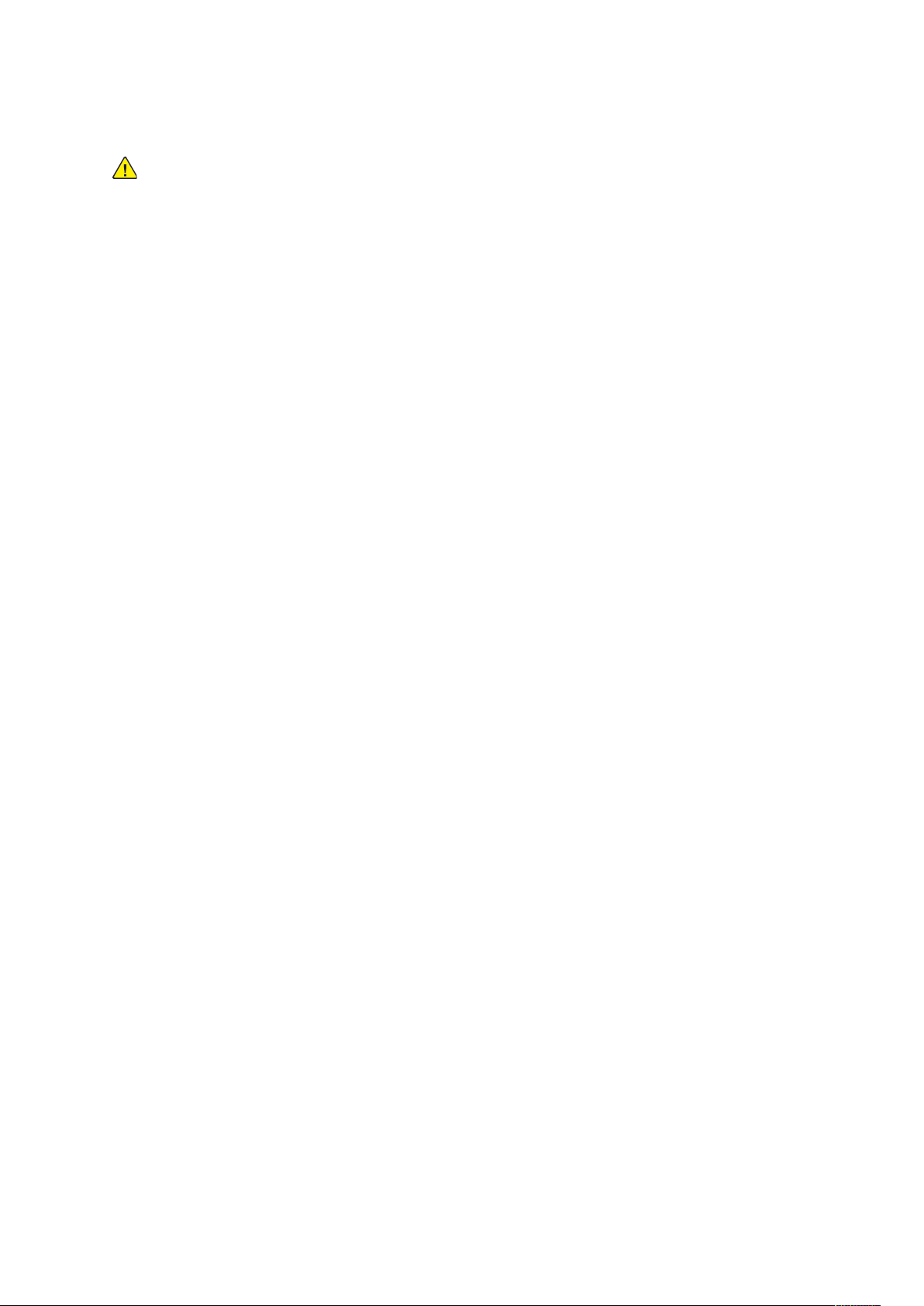
Yükleme ve Kurulum
TTeelleeffoonn HHaattttıınnaa BBaağğllaammaa
UYARI: Yangın riskini azaltmak için yalnızca No. 26 American Wire Gauge (AWG) ya da
daha büyük haberleşme hattı kablosu kullanın.
1. Yazıcının kapalı olduğundan emin olun.
2. No. 26 American Wire Gauge (AWG) ya da daha büyük bir standart RJ11 kablosunu yazıcının
arkasındaki Hat bağlantı noktasına bağlayın.
3. RJ11 kablosunun diğer ucunu çalışan bir telefon hattına bağlayın.
4. Yazıcıyı açın.
5. Faks işlevlerini etkinleştirin ve yapılandırın.
Referans için:
.
Xerox
®
WorkCentre®6515 Çok Fonksiyonlu Yazıcı
Kullanım Kılavuzu
53

Yükleme ve Kurulum
Yazıcıyı Açma ve Kapatma
Yazıcının, kontrol panelinde yer alan tek bir çoklu işlev düğmesi vardır. Güç/Uyku düğmesi yazıcıyı
yeniden başlatır, açar ya da kapatır. Bu düğme ayrıca düşük güç moduna girmek ya da çıkmak için
kullanılabilir, ve yazıcı güç tasarrufu modunda olduğunda yanıp söner.
Yazıcıyı açmak ya da Düşük Güç modundan veya Uyku modundan çıkmak için Güç/Uyku
düğmesine basın.
Not:
• Güç/Uyku düğmesi yazıcı üzerindeki tek güç anahtarıdır.
• Yazıcı, bağlanan bir aygıttan veri aldığında Düşük Güç veya Uyku modundan otomatik
olarak çıkar.
54
Xerox®WorkCentre®6515 Çok Fonksiyonlu Yazıcı
Kullanım Kılavuzu

Yükleme ve Kurulum
• Düşük Güç modundayken veya Uyku modundayken, dokunmatik ekran kapanır ya da
tepki vermez. Yazıcıyı manuel olarak uyandırmak için Güç/Uyandırma düğmesine basın.
Yeniden başlatmak için yazıcıyı Uyku Moduna alın ya da yazıcıyı kapatın:
1. Yazıcı kontrol panelinde Güç/Uyandır düğmesine basın.
2. Bir seçenek belirleyin.
• Yazıcıyı yeniden başlatmak için Yeniden Başlat'a dokunun. Komut isteminde, Yeniden
Başlat'a dokunun.
• Yazıcıyı Uyku Moduna almak için Uyku'ya dokunun.
Uyku Modunda, dokunmatik ekran kapanır Güç/Uyku Düğmesi yanıp söner.
• Yazıcıyı kapatmak için Kapat'a dokunun.
3. Yazıcı Güç/Uyanma düğmesine bir kez basılmasına yanıt vermiyorsa, düğmeye basın ve 5
saniye basılı tutun. Yazıcının kapanmasını beklemenizi isteyen bir mesaj görünür.
10 saniye sonra dokunmatik ekran kararır ve Güç/Uyku düğmesi, yazıcı kapatma işlemlerini
tamamlayana kadar yanıp söner.
Dikkat: Yazıcı açıkken güç kablosunu fişten çıkarmayın ve fişe takmayın.
YYüükklleemmee SSiihhiirrbbaazzıı
Yükleme sihirbazı yazıcı ilk kez açıldığında başlar. Sihirbaz temel yazıcı ayarlarını yapılandırmanıza
yardım etmek için bir dizi soru sorar.
Not: Bu ayarları herhangi bir zamanda değiştirebilirsiniz.
Xerox
®
WorkCentre®6515 Çok Fonksiyonlu Yazıcı
Kullanım Kılavuzu
55

Yükleme ve Kurulum
Ağ Ayarlarını Yapılandırma
TTCCPP//IIPP vvee IIPP AAddrreesslleerrii hhaakkkkıınnddaa
Bilgisayarlar ve yazıcılar, Ethernet ağı üzerinden iletişim kurmak için genellikle TCP/IP protokollerini
kullanır. Genellikle, Macintosh bilgisayarlar bir ağ yazıcısı ile haberleşmek için TCP/IP ya da
Bonjour protokolünü kullanır. Macintosh OS X sistemleri için, TCP/IP tercih edilir. TCP/IP'nin aksine,
Bonjour yazıcıların ya da bilgisayarların IP adreslerinin bulunmasını gerektirmez.
TCP/IP protokolleri ile, her yazıcı ve bilgisayarın benzersiz bir IP adresi olmalıdır. Çoğu ağlar ve
Kablo ve DSL yönlendiricilerin Dinamik Ana Bilgisayar Yapılandırma Protokolü (DHCP) sunucusu
vardır. Bir DHCP sunucusu, DHCP kullanmak için yapılandırılan ağ üzerinde her bilgisayar ve
yazıcıya otomatik olarak bir IP adresi atar.
Bir kablo ya da DSL yönlendiricisi kullanıyorsanız, IP adresleme hakkındaki bilgiler için
yönlendiricinizin belgelerine bakın.
YYaazzııccıı IIPP AAddrreessii AAttaammaa
Varsayılan olarak yazıcı, DHCP kullanarak ağ sunucusundan bir IP adresi almak üzere
yapılandırılmıştır. Bununla birlikte DHCP tarafından atanan ağ adresleri geçicidir. Belirli bir süre
sonra ağ, yazıcıya yeni bir IP adresi atayabilir. Yazdırma sürücüsü periyodik olarak değişen belirli
bir IP adresini kullanmak üzere yapılandırılmışsa, bağlantı sorunlarıyla karşılaşabilirsiniz. Sorunları
önlemek için ya da ağ yöneticiniz yazıcı için bir statik IP adresi isterse, yazıcıya IP adresini
atayabilirsiniz.
Yazıcınızın IP adresini kontrol panelinde veya Yapılandırma Raporunda görebilirsiniz. Ayrıntılar için
bkz. .
OOttoommaattiikk IIPPAAddrreessii AAttaammaa
1. Yazıcı kontrol panelinde Ana Sayfa düğmesine basın.
2. Cihaz→Bağlantı→Ethernet→IPv4'e dokunun.
3. IPv4'ü etkinleştirmek için, IPv4'ü Etkinleştir açma/kapama düğmesine dokunun.
4. DHCP sunucunun yazıcıya bir IP adresi atamasına izin vermek için, DHCP'ye, ardından
Tamam'a dokunun.
Not: Çoğu ağda en iyi sonuçlar için, DHCP'yi etkinleştirin. Bu seçenek, Dinamik DNS
Kaydı özelliğini etkinleştirir.
5. Ayarları kaydetmek için, Tamam öğesine dokunun.
6. Ana Sayfa düğmesine dokunun.
7. Ayarların etkili olması için komut siteminde Şimdi Yeniden Başlat'a dokunun.
8. Yazıcı yeninden başlatıldıktan iki dakika sonra yazıcının geçerli bir IP Adresi aldığını doğrulayın.
Ayrıntılar için bkz. .
56
Xerox®WorkCentre®6515 Çok Fonksiyonlu Yazıcı
Kullanım Kılavuzu

Yükleme ve Kurulum
AirPrint'i yapılandırma
AirPrint, Apple iOS-tabanlı mobil aygıtlardan ve Mac OS-tabanlı aygıtlardan bir yazıcı sürücüsü
yüklemesi gerekmeden kablolu ya da kablosuz yazdırmanızı sağlayan bir yazılım özelliğidir. AirPrint
özelliği etkin yazıcılar, doğrudan bir Mac, iPhone, iPad, ya da iPod touch'dan yazdırmanıza ya da
faks göndermenize izin verir. Bir yazdırma sürücüsü kullanmadan kablolu veya kablosuz bir
aygıttan yazdırmak için AirPrint'i kullanabilirsiniz.
Not:
• Tüm uygulamalar AirPrint'i desteklemez.
• Kablosuz cihazlar yazıcı ile aynı kablosuz ağa bağlanmalıdır.
• AirPrint özelliğinin çalışması için hem IPP hem de Bonjour
etkinleştirilmesi gerekir.
• AirPrint işi gönderen aygıtın da yazıcıyla aynı alt ağda olması gerekir. Aygıtların farklı alt
ağlardan yazdırmasına olanak sağlamak için, ağınızı, çok noktaya DNS trafiğini tüm alt
ağlar üzerinden geçirecek şekilde yapılandırın.
®
(mDNS) protokollerinin
• Mac OS aygıtı, Mac OS 10.7 veya daha sonraki bir sürüm olmalıdır.
• AirPrint özelliği etkin yazıcılar, iOS'un son sürümü yüklü tüm iPad modelleri, iPhone (3GS
veya daha sonraki modelleri) ve iPod touch (3. nesil ve daha sonraki modelleri) ile çalışır.
1. Bilgisayarınızda bir Web tarayıcısı açın. Adres alanında yazıcının IP adresini yazın, ardından
Enter ya da Return tuşuna basın.
Not: Yazıcınızın IP adresini bilmiyorsanız, bkz. .
2. Embedded Web Server'da (Dahili Web Sunucusu), Ana Sayfa→Bağlantı öğesini tıklatın.
Not: Bu özellik görüntülenmiyorsa, sistem yöneticisi olarak oturum açın.
3. Mobil Yazdırma için AirPrint'i tıklatın.
4. AirPrint'i etkinleştirmek için Etkinleştir açma/kapama düğmesini tıklatın.
Not: Hem IPP hem de Bonjour®(mDNS) etkinleştirilmişse, AirPrint®, varsayılan olarak
ekinleşir.
• Yazıcının adını değiştirmek için, Name (Ad) alanına yeni bir ad girin.
• Yazıcıya konum bilgisi girmek için Location (Konum) alanına yazıcının bulunduğu yeri girin.
• Yazıcıya fiziksel konum bilgisi veya adres girmek için Geo-Location (Coğrafi Konum)
alanına, enlem ve boylam koordinatlarını ondalık biçimde girin. Örneğin, konumu girerken
45.325026, -122.766831 gibi koordinatlar kullanın.
5. Tamam'ı tıklatın.
6. Değişikliklerinizi etkinleştirmek için komut siteminde Şimdi Yeniden Başlat'ı tıklatın.
®
Xerox
WorkCentre®6515 Çok Fonksiyonlu Yazıcı
Kullanım Kılavuzu
57

Yükleme ve Kurulum
Google Cloud Print'i Yapılandırma
Google Cloud Print, bulutta depolanan dokümanları bir yazdırma sürücüsü kullanmadan yazdırmanızı sağlar.
Başlamadan önce:
• Bir Google e-posta hesabı oluşturun.
• Yazıcıyı IPv4 kullanacak şekilde yapılandırın.
• Proxy Sunucu ayarlarını gerektiği gibi yapılandırın.
Google Cloud Print'i yapılandırmak için:
1. Bilgisayarınızda bir Web tarayıcısı açın. Adres alanında yazıcının IP adresini yazın, ardından
Enter ya da Return tuşuna basın.
Not: Yazıcınızın IP adresini bilmiyorsanız, bkz. .
2. Embedded Web Server'da (Dahili Web Sunucusu), Ana Sayfa→Bağlantı öğesini tıklatın.
3. Mobil Yazdırma için Google Cloud Print'i tıklatın.
4. Google Cloud Print'i etkinleştirmek için Etkinleştir açma/kapama düğmesini tıklatın.
5. Tamam'ı tıklatın.
6. Yazıcıyı yeniden başlatın, ardından yazıcının bağlanması için 2 dakika bekleyin.
7. Web tarayıcınızı yenileyin, ardından Mobil Yazdırma altında Google Cloud Print'i tıklatın.
8. Yazıcı Kaydı'nı tıklatın.
9. Kayıt'ı tıklatın.
Bir yazıcı kayıt sayfası yazdırılır.
10. Yazıcıyı kaydetmek için Web tarayıcınızda verilen URL'yi yazın ya da barkodu taramak için
mobil telefonunuzu kullanın.
Yazıcı kaydedildikten sonra, bir onay durumu penceresi görünür.
11. Google Cloud Print özelliğine erişmek için Google hesabınızda Yazıcınızı Yönetin'i tıklatın.
Not: Varsayılan yazıcı adı şu biçimde görünür: Model adı (MAC adresi).
58
Xerox®WorkCentre®6515 Çok Fonksiyonlu Yazıcı
Kullanım Kılavuzu

Yükleme ve Kurulum
Kontrol Panelini Kullanarak Genel Kurulum Yapılandırması
KKoonnttrrooll PPaanneelliinnii KKuullllaannaarraakk YYaazzııccıı İİllee İİllggiillii BBiillggiilleerree
EErriişşmmee
Yazıcı hakkındaki bilgileri görüntülemek için:
1. Yazıcı kontrol panelinde Ana Sayfa düğmesine basın.
2. Cihaz→Hakkında öğesine dokunun.
3. Ana Sayfa ekranına geri dönmek için Ana Sayfa düğmesine basın.
4. Yazıcı kontrol panelinde Ana Sayfa düğmesine basın.
5. Cihaz→Hakkında→Bilgi Sayfaları'na dokunun.
6. Belirli bir bilgi sayfasını yazdırmak için istenen rapora dokunun.
7. Ana Sayfa ekranına geri dönmek için Ana Sayfa düğmesine basın.
Yazıcı hakkındaki bilgileri yazdırmak için:
1. Yazıcı kontrol panelinde Ana Sayfa düğmesine basın.
2. Cihaz→Hakkında→Bilgi Sayfaları'na dokunun.
3. Belirli bir bilgi sayfasını yazdırmak için istenen rapora dokunun.
4. Ana Sayfa ekranına geri dönmek için Ana Sayfa düğmesine basın.
YYüükkllüü UUyygguullaammaallaarrıı GGöörrüünnttüülleemmee yyaa ddaa GGiizzlleemmee
1. Yazıcı kontrol panelinde Ana Sayfa düğmesine basın.
2. Özelleştir'e dokunun.
3. Başlangıçta gizlenmiş olan yüklenmiş bir Uygulamayı görüntülemek için:
a. Artı (+) simgesine dokunun.
b. Kontrol panelinde görünmesini istediğiniz uygulamaya dokunun.
c. Bitti'ye dokunun.
4. Yüklenen bir Uygulamayı gizlemek için:
a. İstenen Uygulama için X'e dokunun.
b. Bitti'ye dokunun.
5. İstenen Uygulamaların Ana Sayfa ekranında görüntülendiğini doğrulayın.
ÖÖzzeelllliikk LLiisstteessiinnii ÖÖzzeelllleeşşttiirrmmee yyaa ddaa KKiişşiisseelllleeşşttiirrmmee
Özellikler listesini bir uygulama için özelleştirmek için:
1. Yazıcı kontrol panelinde Ana Sayfa düğmesine basın.
2. Gerekli uygulamaya dokunun.
3. Alta kaydırın ardından Özelleştir'e dokunun.
®
Xerox
WorkCentre®6515 Çok Fonksiyonlu Yazıcı
Kullanım Kılavuzu
59

Yükleme ve Kurulum
4. Özellik Listesi'ne dokunun.
Not: Oturum açmış yöneticiler için, değişikliklerin sizin için mi yoksa Konuklar için mi
olduğunu soran bir pencere görünür.
5. Özel seçeneğe dokunun.
• Bir özelliği gizlemek için gerekli özellikte Göz simgesine dokunun. Bir özelliğin gizli
olduğunu işaretlemek için Göz simgesi üzerinde bir çizgi ile görünür.
• Bir özelliği göstermek için gerekli özellikte Göz simgesine dokunun. Bir özelliğin görünür
olduğunu işaretlemek için Göz simgesi üzerinde çizgi olmadan görünür.
6. Menüsü özelliklerini yeniden sıralamak için özelliklere dokunun ve uygun sıraya sürükleyin.
7. Geçerli yapılandırmayı kaydetmek için Bitti öğesine dokunun.
60
Xerox®WorkCentre®6515 Çok Fonksiyonlu Yazıcı
Kullanım Kılavuzu

Yükleme ve Kurulum
Faks Varsayılanları ve Ayarlarını Yapılandırma
Uygun Faks Gönderme Başlığı bilgisi olmadan bir faks makinesinden bir mesaj göndermek
yasadışıdır. Aşağıdaki bilgiler iletilen ilk sayfada ya da iletilen her sayfanın üst veya alt kenar
boşluğunda görülmelidir:
• Faksı gönderen işletme ya da kişinin kimliği.
• Gönderen makinenin telefon numarası
• İletimin tarihi ve saati
Yazıcı ilk açıldığında, Kurulum Sihirbazı çalışır. Kurulum Sihirbazı işlemi yazıcınızın ilk
yapılandırmasında size rehberlik yapar ve Faks ayarları ve varsayılanların yapılandırmasını içerir.
Faks Ayarları'nda yapılandırmak üzere dört alan bulunmaktadır:
• Faks Hattı Ayarları
• Gelen Bağlantı Varsayılanları
• Gönderim Varsayılan Değerleri
• Faks Raporları
Faksın düzgün çalışması için, faksı kullanmadan önce tüm ayarları yapılandırın. Ayarları kontrol
panelini veya Embedded Web Server (Dahili Web Sunucusu) kullanarak değiştirebilirsiniz.
Not: Yazıcınız bilgisayarınızda bir Ethernet bağlantısı üzerinden bağlanıyorsa, faks ayarlarını
yapılandırmak için Embedded Web Server'ı (Dahili Web Sunucusu) kullanın.
Xerox
®
WorkCentre®6515 Çok Fonksiyonlu Yazıcı
Kullanım Kılavuzu
61

Yükleme ve Kurulum
Yazılımı Yükleme
Sürücü yazılımını yüklemeden önce, yazıcının fişinin takılı, doğru şekilde bağlı olduğundan ve geçerli bir IP adresine sahip olduğundan emin olun. IP adresi genelde dokunmatik ekranın üst sağ köşesinde görünür. IP adresini bulamazsanız, bkz. .
Not:
Software and Documentation (Yazılım ve Dokümantasyon) diski yoksa en son sürücüleri
www.xerox.com/office/WC6515drivers adresinden indirebilirsiniz.
İİşşlleettiimm SSiisstteemmii GGeerreekkssiinniimmlleerrii
• Windows Vista, Windows 7, Windows 8.1, Windows Server 2008, Windows 10,
Windows Server 2008 R2 ve Windows Server 2012.
• Macintosh OS X sürüm 10.9 ve üstü.
• UNIX ve Linux: Yazıcınız, ağ arayüzü sayesinde çeşitli UNIX platformlarına bağlantıyı destekler.
BBiirr WWiinnddoowwss AAğğ YYaazzııccııssıınnıınn YYaazzddıırrmmaa SSüürrüüccüülleerriinnii
YYüükklleemmee
1. Software and Documentation (Yazılım ve doküman) diskini bilgisayarınızdaki uygun sürücüye
takın. Yükleme otomatik olarak başlamazsa sürücüye gidin ve Setup.exe yükleme dosyasını
çift tıklatın.
Not:
Software and Documentation (Yazılım ve Dokümantasyon) diski yoksa en son sürücüleri
www.xerox.com/office/WC6515drivers adresinden indirebilirsiniz.
2. Yazıcınızın modelini seçin.
3. Sürücüleri Yükle'yi tıklatın.
4. Yazdırma Sürücüsünü Yükle, Tarama Sürücüsünü Yükle ya da Yazdırma ve Tarama
Sürücüleri Yükle'yi seçin.
5. Lisans Sözleşmesi'nde, Kabul Ediyorum'u tıklatın.
6. Algılanan yazıcılar listesinden yazıcınızı seçin.
Not: Ağa bağlı bir yazıcının sürücülerini yüklerken yazıcınızı listede görmüyorsanız, IP
Adresi ya da DNS Adı düğmesini tıklatın. IP Adresi ya da DNS Adı alanında yazıcınızın
IP adresini yazın ve ardından yazıcınızı bulmak ve seçmek için Ara düğmesini tıklatın.
Yazıcının IP adresini bilmiyorsanız, bkz. .
7. İleri'yi tıklatın.
8. Gerekiyorsa, Kuyruk Adı alanına bir ad yazarak yazıcınızı adlandırabilirsiniz.
9. Bir yazdırma sürücüsü yükleniyorsa, bir yazdırma sürücüsü seçimin yapın.
10. Bir tarama sürücüsü yükleniyorsa, bir tarama sürücüsü seçimin yapın.
11. Yükle düğmesini tıklatın.
12. Gerekiyorsa, yazıcıyı varsayılan yazıcı olarak ayarlayın.
Not: Yazıcı Paylaş seçeneğini belirlemeden önce sistem yöneticiniz ile görüşün.
13. Kurulumu tamamlamak için Bitir'i tıklatın, ardından Kapat'ı tıklatın.
62
Xerox®WorkCentre®6515 Çok Fonksiyonlu Yazıcı
Kullanım Kılavuzu

Yükleme ve Kurulum
BBiirr WWiinnddoowwss UUSSBB YYaazzııccıı iiççiinn YYaazzddıırrmmaa SSüürrüüccüülleerriinnii
YYüükklleemmee
1. Software and Documentation (Yazılım ve doküman) diskini bilgisayarınızdaki uygun sürücüye
takın.
Yükleme otomatik olarak başlamazsa sürücüye gidin ve Setup.exe yükleme dosyasını çift
tıklatın.
2. Install Software'i (Yazılımı Yükle) tıklatın.
3. Lisans Sözleşmesinde Kabul Ediyorum'u seçin, ardından İleri'yi tıklatın.
4. Yazıcı destek yazılımını yüklemek için Yazılım'ı seçin, ardından İleri'yi tıklatın.
5. Software and Documentation (Yazılım ve Doküman) penceresinde, istenmeyen seçeneklerin
onay kutusundaki işaretleri kaldırın.
6. İleri'yi tıklatın.
7. Yüklemeyi tamamlamak için Son'u tıklatın.
MMaacciinnttoosshh OOSS XX iiççiinn SSüürrüüccüülleerrii vvee YYaarrddıımmccıı
PPrrooggrraammllaarrıı YYüükklleemmee
1. Software and Documentation (Yazılım ve doküman) diskini bilgisayarınızdaki uygun sürücüye
takın.
2. Yazıcınız için gereken Xerox
3. Xerox
4. İstendiğinde, Devam'ı tıklatın.
5. Lisans sözleşmesini kabul etmek için, Kabul ediyorum'u tıklatın.
6. Geçerli kurulum konumunu kabul etmek için, Yükle düğmesini tıklatın veya kurulum dosyaları
7. İstenirse parolanızı girin, ardından Tamam düğmesini tıklatın.
8. Algılanan yazıcılar listesinden yazıcınızı seçin ve ardından İleri'yi tıklatın.
9. Yazıcınız, algılanan yazıcılar listesinde görünmüyorsa:
10. Yazıcınız algılanmadıysa yazıcınızın açık olduğundan ve Ethernet ya da USB kablosunun doğru
®
Print Drivers 3.xx.x.dmg/.pkg dosyasını çalıştırmak için uygun dosyanın adını çift
tıklatın.
için başka bir konum seçin ve ardından Yükle düğmesini tıklatın.
a. Ağ Yazıcı Simgesini tıklatın.
b. Yazıcınızın IP adresini yazın, ardından Devam düğmesini tıklatın.
c. Algılanan yazıcılar listesinde yazıcınızı seçin ve ardından Devam düğmesini tıklatın.
şekilde bağlandığından emin olun.
®
Print Drivers 3.xx.x.dmg/.pkg dosyasını açın.
11. Yazıcı kuyruk mesajını kabul etmek için, Tamam'a tıklatın.
12. Yazıcıyı Varsayılan olarak Ayarla ve Test Sayfası Yazdır onay kutularını işaretleyin veya
temizleyin.
13. Devam düğmesini ve ardından Kapat düğmesini tıklatın.
®
Xerox
WorkCentre®6515 Çok Fonksiyonlu Yazıcı
Kullanım Kılavuzu
63

Yükleme ve Kurulum
YYaazzııccıı EEkklleemmee
Ağ bağlantısı oluşturmak için Bonjour (Rendezvous) uygulamasını kullanarak yazıcınızı kurabilir ya
da bir LPD/LPR bağlantısı için yazıcınızın IP adresini kullanarak bağlayabilirsiniz. Ağa bağlı
olmayan bir yazıcı için bir masaüstü USB bağlantısı oluşturun.
Bonjour kullanarak yazıcı eklemek için:
1. Bilgisayarın Uygulamalar klasöründen ya da ekrandan Sistem Tercihleri'ni açın.
2. Yazıcılar ve Tarayıcılar'ı tıklatın.
Yazıcılar listesi pencerenin solunda görünür.
3. Yazıcılar listesinin altındaki Artı (+) düğmesini tıklatın.
4. Pencerenin üstünde, Varsayılan simgesini tıklatın.
5. Listeden yazıcınızı seçin, ardından Ekle'yi tıklatın.
Not: Yazıcınız algılanmazsa, yazıcının açık olduğundan ve Ethernet kablosunun düzgün
bağlandığından emin olun.
Yazıcıyı IP adresini belirterek eklemek için:
1. Bilgisayarın Uygulamalar klasöründen ya da ekrandan Sistem Tercihleri'ni açın.
2. Yazıcılar ve Tarayıcılar'ı tıklatın.
Yazıcılar listesi pencerenin solunda görünür.
3. Yazıcılar listesinin altındaki Artı (+) düğmesini tıklatın.
4. IP'yi tıklatın.
5. Protokol açılır menüsünden protokolü seçin.
6. Adres alanında, yazıcının IP adresini girin.
7. Ad alanında yazıcı için bir ad girin.
8. Yazdırırken Kullan açılır listesinde, Kullanılacak sürücüyü seç öğesini seçin.
9. Yazıcı yazılım listesinden yazıcı modeliniz için yazdırma sürücüsünü seçin.
10. Ekle'yi tıklatın.
Referans için:
Online Support Assistant (Çevrimiçi Destek Yardımcısı) şu adrestedir: www.xerox.com/office/
WC6515support
MMaacciinnttoosshh iiççiinn TTaarraayyııccıı SSüürrüüccüülleerriinnii YYüükklleemmee
1. Bilgisayara Software and Documentation (Yazılım ve Dokümantasyon) diskini takın.
2. Yazıcınızın .dmg dosyasını görmek için masaüstünüzdeki disk simgesini çift tıklatın.
3. Scan Installer.dmg dosyasını açın, ardından işletim sisteminiz için uygun yükleyici dosyasına
gidin.
4. Tarayıcı Yükleyicisi paket dosyasını açın.
5. Uyarı ve giriş mesajlarını onaylamak için, Devam düğmesini tıklatın.
6. Lisans sözleşmesini kabul etmek için Devam'ı, ardından Kabul'ü tıklatın.
7. Geçerli kurulum konumunu kabul etmek için, Yükle düğmesini tıklatın veya kurulum dosyaları
için başka bir konum seçin ve ardından Yükle düğmesini tıklatın.
8. Parolanızı girin, ardından Tamam düğmesini tıklatın.
64
Xerox®WorkCentre®6515 Çok Fonksiyonlu Yazıcı
Kullanım Kılavuzu

Yükleme ve Kurulum
9. Algılanan yazıcılar listesinde yazıcınızı seçin ve ardından Devam düğmesini tıklatın.
10. Yüklemeye Devam Et'i tıklatın.
11. Yeniden başlatmak için, Oturumu Kapat'ı tıklatın.
MMaacciinnttoosshh iiççiinn LLAANN FFaakkss SSüürrüüccüülleerriinnii YYüükklleemmee
1. Bilgisayara Software and Documentation (Yazılım ve Dokümantasyon) diskini takın.
2. Yazıcınızın .dmg dosyasını görmek için masaüstünüzdeki disk simgesini çift tıklatın.
3. LAN Fax Installer.dmg dosyasını açın, ardından işletim sisteminiz için uygun yükleyici
dosyasına gidin.
4. LAN Faks Yükleyicisi paket dosyasını açın.
5. Uyarı ve giriş mesajlarını onaylamak için, Devam düğmesini tıklatın.
6. Lisans sözleşmesini kabul etmek için Devam'ı, ardından Kabul'ü tıklatın.
7. Geçerli kurulum konumunu kabul etmek için, Yükle düğmesini tıklatın veya kurulum dosyaları
için başka bir konum seçin ve ardından Yükle düğmesini tıklatın.
8. Parolanızı girin, ardından Tamam düğmesini tıklatın.
9. Algılanan yazıcılar listesinde yazıcınızı seçin ve ardından Devam düğmesini tıklatın.
10. Yüklemeye Devam Et'i tıklatın.
11. İşlemi bitirmek için, Kapat'ı tıklatın.
12. Yazıcınızı ve yazılımınızı kaydetmek için kayıt formunu doldurun.
MMaacciinnttoosshh iiççiinn bbiirr LLAANN FFaakkss YYaazzııccııssıı EEkklleemmee
Bir Macintosh bilgisayar için LAN faks sürücüsünü yükledikten sonra, yazıcınızı kurmak için
Bonjour'u kullanın. Ayrıca, bir LDP/LPR bağlantısı için yazıcının IP Adresini kullanarak da yazıcıyı
ekleyebilirsiniz. Ağa bağlı olmayan yazıcılar için bir masaüstü USB bağlantısı oluşturun.
Bonjour kullanarak yazıcı eklemek için:
1. Bilgisayarın Uygulamalar klasöründen ya da ekrandan Sistem Tercihleri'ni açın.
2. Yazıcılar ve Tarayıcılar'ı tıklatın.
Yazıcılar listesi pencerenin solunda görünür.
3. Yazıcılar listesinin altındaki artı (+) düğmesini tıklatın.
4. Pencerenin üstünde, Varsayılan simgesini tıklatın.
5. Listeden yazıcınızı seçin, ardından Ekle'yi tıklatın.
Not: Yazıcı algılanmadıysa, yazıcının açık olduğundan ve kablonun doğru şekilde
bağlandığından emin olun.
6. Yazdırırken Kullan açılır listesinde, Yazıcı Yazılımını Seç'i seçin.
7. Yazıcı yazılım listesinde uygun Xerox® LAN faksı sürücüsünü seçin, ardından Tamam'ı tıklatın.
8. Ekle'yi tıklatın.
9. Bilgisayarın Uygulamalar klasöründen ya da ekrandan Sistem Tercihleri'ni açın.
10. Yazıcılar ve Tarayıcılar'ı tıklatın.
Yazıcılar listesi pencerenin solunda görünür.
11. Yazıcılar listesinin altındaki artı (+) düğmesini tıklatın.
®
Xerox
WorkCentre®6515 Çok Fonksiyonlu Yazıcı
Kullanım Kılavuzu
65

Yükleme ve Kurulum
12. IP'yi tıklatın.
13. Protokol açılır menüsünden Protokol'ü seçin.
14. Adres alanında, yazıcının IP adresini girin.
15. Ad alanında, yazıcının adını girin.
16. Yazdırırken Kullan açılır listesinde, Yazıcı Yazılımını Seç'i seçin.
17. Yazıcı yazılım listesinde uygun Xerox® LAN faksı sürücüsünü seçin, ardından Tamam'ı tıklatın.
18. Ekle'yi tıklatın.
Yazıcıyı IP adresini belirterek eklemek için:
1. Bilgisayarın Uygulamalar klasöründen ya da ekrandan Sistem Tercihleri'ni açın.
2. Yazıcılar ve Tarayıcılar'ı tıklatın.
Yazıcılar listesi pencerenin solunda görünür.
3. Yazıcılar listesinin altındaki artı (+) düğmesini tıklatın.
4. IP'yi tıklatın.
5. Protokol açılır menüsünden Protokol'ü seçin.
6. Adres alanında, yazıcının IP adresini girin.
7. Ad alanında, yazıcının adını girin.
8. Yazdırırken Kullan açılır listesinde, Yazıcı Yazılımını Seç'i seçin.
9. Yazıcı yazılım listesinde uygun Xerox® LAN faksı sürücüsünü seçin, ardından Tamam'ı tıklatın.
10. Ekle'yi tıklatın.
UUNNIIXX vvee LLiinnuuxx iiççiinn SSüürrüüccüülleerrii vvee YYaarrddıımmccıı
PPrrooggrraammllaarrıı YYüükklleemmee
UNIX ve Linux için Yazdırma Sürücüleri ve Yardımcı Programları Yükleme hakkında daha fazla bilgi
için bkz. .
YYaazzııccııyyıı bbiirr WWeebb SSeerrvviissii AAyyggııttıı oollaarraakk KKuurrmmaa
Aygıtlarda Web Servisleri (WSD) özelliği, bir istemcinin bir uzak aygıtı keşfetmesine ve söz konusu
aygıta ve ağdaki ilişkili servislere erişmesine olanak tanır. WSD özelliği aygıt bulma, kontrol etme
ve kullanmayı destekler.
Aygıt Ekle Sihirbazını kullanarak bir WSD yazıcısı kurmak için:
1. Bilgisayarınızda Başlat'ı tıklatın, ardından Aygıtlar ve Yazıcılar'ı seçin.
2. Aygıt Ekle Sihirbazı'nı başlatmak için, Aygıt Ekle'yi tıklatın.
3. Kullanılabilir aygıtlar listesinde, kullanmak istediğinizi seçin, ardından İleri'yi tıklatın.
Not: Kullanmak istediğiniz yazıcı listede görünmüyorsa, İptal düğmesini tıklatın. Yazıcı
Ekle Sihirbazı'nı kullanarak WSD yazıcısını manuel olarak ekleyin.
4. Kapat'ı tıklatın.
Yazıcı Ekle Sihirbazını kullanarak bir WSD yazıcısı kurmak için:
1. Bilgisayarınızda Başlat'ı tıklatın, ardından Aygıtlar ve Yazıcılar'ı seçin.
2. Yazıcı Ekle Sihirbazı'nı başlatmak için, Yazıcı Ekle'yi tıklatın.
66
Xerox®WorkCentre®6515 Çok Fonksiyonlu Yazıcı
Kullanım Kılavuzu

Yükleme ve Kurulum
3. Ağ, kablosuz veya Bluetooth yazıcı ekle'yi tıklatın.
4. Kullanılabilir aygıtlar listesinde, kullanmak istediğinizi seçin, ardından İleri'yi tıklatın.
5. Kullanmak istediğiniz yazıcı listede görünmüyorsa, İstediğim yazıcı listede yok'u tıklatın.
6. TCP/IP adresi veya ana makine adı kullanarak yazıcı ekle'yi seçin, ardından İleri'yi tıklatın.
7. Cihaz türü alanında, Web Servisleri Cihazını'nı seçin.
8. Ana Makine Adı veya IP adresi alanında yazıcı IP adresini girin, ardından İleri'yi tıklatın.
9. Kapat'ı tıklatın.
Xerox
®
WorkCentre®6515 Çok Fonksiyonlu Yazıcı
Kullanım Kılavuzu
67

Yükleme ve Kurulum
68
Xerox®WorkCentre®6515 Çok Fonksiyonlu Yazıcı
Kullanım Kılavuzu

4
Kağıt ve Ortam
Bu bölüm şunları içerir:
• Desteklenen Kağıt ................................................................................................................ 70
• Kağıt Yükleme ...................................................................................................................... 75
• Özel Kağıda Yazdırma........................................................................................................... 83
Xerox®WorkCentre®6515 Çok Fonksiyonlu Yazıcı
Kullanım Kılavuzu
69

Kağıt ve Ortam
Desteklenen Kağıt
Yazıcınız çeşitli kağıt ve diğer ortam türlerini kullanacak şekilde tasarlanmıştır. En iyi yazdırma kalitesini sağlamak ve kağıt sıkışmalarından kaçınmak için, bu bölümdeki yönergeleri izleyin.
En iyi sonuçlar için, yazıcınız için Xerox kağıt ve önerilen ortamları kullanın.
TTaavvssiiyyee EEddiilleenn OOrrttaammllaarr
Yazıcınız için kağıt ve önerilen ortam listesi şu adreste mevcuttur:
• www.xerox.com/rmlna Önerilen Ortam Listesi (Amerika Birleşik Devletleri)
• www.xerox.com/rmleu Önerilen Ortam Listesi (Avrupa)
KKaağğııtt SSiippaarriişşii VVeerrmmee
Kağıt veya diğer ortam sipariş etmek için yerel satıcınıza başvurun ya da şu adresi ziyaret edin:
www.xerox.com/office/WC6515supplies.
GGeenneell KKaağğııtt YYüükklleemmee KKuurraallllaarrıı
• Kağıt kasetlerini aşırı yüklemeyin. Kasetin maksimum dolum çizgisinin üzerinde kağıt
yerleştirmeyin.
• Kağıt kılavuzlarını, kağıt ebadına uyacak şekilde ayarlayın.
• Kağıt kasetine yüklemeden önce kağıdı havalandırın.
• Aşırı sıkışmalar oluşuyorsa, yeni bir paketten kağıt ya da diğer onaylanmış ortam kullanın.
• Bir etiket bir sayfadan çıkarıldıktan sonra, etiket ortamında yazdırma işlemi gerçekleştirmeyin.
• Yalnızca kağıt zarflar kullanın. Zarfları yalnızca 1 taraflı olarak yazdırın.
YYaazzııccıınnıızzaa ZZaarraarr VVeerreebbiilleecceekk KKaağğııttllaarr
Bazı kağıtlar ve diğer ortam türleri zayıf çıktı kalitesine, artan kağıt sıkışmalarına ya da yazıcınızın
hasar görmesine neden olabilir. Aşağıdakileri kullanmayın:
• Pürüzlü ya da gözenekli kağıt
• Mürekkep püskürtmeli kağıt
• Lazer için olmayan parlak ya da kaplamalı kağıt
• Fotokopiyle çoğaltılmış kağıt
• Katlanmış ya da kıvrılmış kağıt
• Kesilmiş veya delikli kağıt
• Zımbalanmış kağıt
• Pencereli, metal kopçalı, yandan yapışkanlı ya da bantlı yapışkanı olan zarflar
• Dolgulu zarflar
• Plastik ortam
• Asetatlar
70
Xerox®WorkCentre®6515 Çok Fonksiyonlu Yazıcı
Kullanım Kılavuzu

Kağıt ve Ortam
Dikkat: Xerox Garantisi, Hizmet Sözleşmesi veya Xerox Total Satisfaction Guarantee
(Toplam Memnuniyet Garantisi), desteklenmeyen kağıt veya özel ortam kullanılması
sonucunda meydana gelen hasarları kapsamaz. Xerox Total Satisfaction Guarantee (Toplam
Memnuniyet Garantisi), Amerika Birleşik Devletleri ve Kanada'da kullanılabilir. Kapsam, bu
bölgelerin dışında değişiklik gösterebilir. Lütfen ayrıntılar için yerel temsilcinizle görüşün.
KKaağğııtt SSaakkllaammaa YYöönneerrggeelleerrii
Kağıdınızı ve diğer ortamları düzgün şekilde saklamak optimum baskı kalitesi sağlar.
• Kağıdı, karanlık, serin ve nispeten kuru yerlerde saklayın. Çoğu kağıt, ultraviyole ve görünür
ışıktan gelecek zarara karşı hassastır. Özellikle de güneş ve florasan ampüllerden kaynaklanan
ultraviyole ışık kağıtlara zarar verir.
• Kağıdın uzun süre güçlü ışıklara maruz kalmasını engelleyin.
• Sabit sıcaklıkları ve nispi nemi muhafaza edin.
• Kağıtları tavan araları, mutfaklar, garajlar ve bodrum katlarına koymayın. Bu gibi alanların
nemli olma olasılığı yüksektir.
• Kağıt, paletler, kartonlar, raflar ya da kabinlerde düz biçimde saklanmalıdır.
• Kağıtların saklandığı ya da kullanıldığı yerlerde yiyecek ya da içecek bulundurmayın.
• Yazıcıya kağıt yükleme aşamasına gelmeden kapalı kağıt paketlerini açmayın. Saklanan
kağıtları orijinal paketinde tutun. Kağıt paketi, kağıdı nemlenmekten veya nem kaybına
uğramaktan korur.
• Bazı özel ortamlar, yeniden kapatılabilir plastik çantalar halinde paketlenir. Kullanmaya hazır
oluncaya kadar ortamı paketin içinde tutun. Kullanılmayan ortamı pakette tutun ve koruma
sağlamak için tekrar kapatın.
Xerox
®
WorkCentre®6515 Çok Fonksiyonlu Yazıcı
Kullanım Kılavuzu
71

Kağıt ve Ortam
DDeesstteekklleenneenn KKaağğııtt TTüürrlleerrii vvee AAğğıırrllııkkllaarrıı
Kasetler
Tüm Kasetler Geri Dönüştürülmüş 60–80 g/m²
Kaset 1 ve
Bypass Kaseti
Kağıt Türleri Ağırlık
Özel
Bond
Delikli
Antetli Kağıt
Düz
Önceden Yazdırılmış
Hafif Kart Stoğu
Hafif Parlak Kart Stoğu
Kart stoğu
Parlak Kart Stoğu
Zarf
Etiketler
60–90 g/m²
75–105 g/m²
106-176 g/m²
177–220 g/m²
72
Xerox®WorkCentre®6515 Çok Fonksiyonlu Yazıcı
Kullanım Kılavuzu

DDeesstteekklleenneenn SSttaannddaarrtt KKaağğııtt TTüürrlleerrii
Kaset
Avrupa Standart Boyutlar
Kağıt ve Ortam
Kuzey Amerika Standart
Boyutlar
Kaset 1 ve Bypass Kaseti A6 (105 x 148 mm, 4,1 x 5,8 inç)
A5 (148 x 210 mm, 5,8 x 8,3 inç)
A4 (210 x 297 mm,
8,3 x 11,7 inç)
215 x 315 mm, 8,5 x 12,4 inç
DL Zarf (110 x 220 mm,
4,33 x 8,66 inç)
C6 Zarf (114 x 162 mm,
4,5 x 6,38 inç)
Kaset 2 A5 (148 x 210 mm, 5,8 x 8,3 inç)
A4 (210 x 297 mm,
8,3 x 11,7 inç)
Kartpostal (102 x 152 mm, 4 x
6 inç)
127 x 178 mm, 5 x 7 inç
Statement (140 x 216 mm,
5,5 x 8,5 inç)
Executive (184 x 267 mm,
7,25 x 10,5 inç)
203 x 254 mm, 8 x 10 inç
Letter (216 x 279 mm, 8,5 x 11
inç)
Folio (216 x 330 mm, 8,5 x 13
inç)
Legal (216 x 356 mm, 8,5 x 14
inç)
Monarch Zarf (98 x 190 mm,
3,9 x 7,5 in.)
No. 10 zarf (241 x 105 mm,
4.1 x 9.5 in.)
Executive (184 x 267 mm,
7,25 x 10,5 inç)
Letter (216 x 279 mm, 8,5 x 11
inç)
Folio (216 x 330 mm, 8,5 x 13
inç)
Legal (216 x 356 mm, 8,5 x 14
inç)
OOttoommaattiikk 22 TTaarraaffllıı YYaazzddıırrmmaa iiççiinn DDeesstteekklleenneenn KKaağğııtt
TTüürrlleerrii vvee AAğğıırrllııkkllaarrıı
Kağıt Türü Ağırlık
Dönüştürülmüş 60–80 g/m²
Özel
60–90 g/m²
Xerox®WorkCentre®6515 Çok Fonksiyonlu Yazıcı
Kullanım Kılavuzu
73

Kağıt ve Ortam
Kağıt Türü Ağırlık
Bond
Delikli
Antetli Kağıt
Düz
Önceden Yazdırılmış
Hafif Kart Stoğu
Hafif Parlak Kart Stoğu
75–105 g/m²
106-176 g/m²
DDeesstteekklleenneenn ÖÖzzeell KKaağğııtt BBooyyuuttllaarrıı
Kaset Numarası
Kaset 1 Minimum: 76 x 148 mm (3 x 5,8 inç)
Kaset 2 Minimum: 76 x 191 mm (3 x 7,5 inç)
Kağıt Boyutları
Maksimum: 216 x 356 mm (8,5 x 14 inç)
Maksimum: 216 x 356 mm (8,5 x 14 inç)
Bypass Kaseti Minimum: 76 x 127 mm (3 x 5 inç)
Maksimum: 216 x 356 mm (8,5 x 14 inç)
2 Taraflı Yazdırma, sadece DN modeli Minimum: 140 x 210 mm (5,5 x 8,3 inç)
Maksimum: 216 x 356 mm (8,5 x 14 inç)
74
Xerox®WorkCentre®6515 Çok Fonksiyonlu Yazıcı
Kullanım Kılavuzu

Kağıt ve Ortam
Kağıt Yükleme
BByyppaassss KKaasseettiinnee KKaağğııtt YYüükklleemmee
1. Bypass kasetini açın. Bypass kasetinde önceden kağıt yüklüyse, farklı boyut veya türde olan
kağıtları çıkarın.
2. Uzatma kasetini daha büyük boyutlar için dışarı çekin.
3. Genişlik kılavuzlarını kasetin kenarlarına getirin.
4. Kağıtları öne arkaya esnetin ve havalandırın, ardından düz bir yüzey üzerinde yığının
kenarlarını düzleştirin. Bu yordam birbirine yapışmış yaprakları ayırır ve sıkışma olasılığını
azaltır.
Not: Sıkışmalarını ve yanlış beslemeleri engellemek için, kağıdı kullanana kadar
ambalajından çıkarmayın.
Xerox®WorkCentre®6515 Çok Fonksiyonlu Yazıcı
Kullanım Kılavuzu
75

Kağıt ve Ortam
5. Kağıdı kasete yerleştirin. Delikli kağıdı delikler sola bakacak şekilde yerleştirin.
• 1 taraflı yazdırma için, antetli kağıdı veya önceden yazdırılmış kağıdı yüzü yukarı bakacak
ve üst kenar yazıcıya girecek şekilde yerleştirin.
• 2 taraflı yazdırma için, antetli veya önceden yazdırılmış kağıdı, yüzü aşağı bakacak ve üst
kenarı yazıcıya girecek şekilde yükleyin.
Not: Azami dolum çizgisinin üzerinde kağıt yerleştirmeyin. Aşırı doldurma kağıt
sıkışmasına neden olabilir.
6. Genişlik kılavuzlarını, kağıdın kenarlarına dokunacak şekilde ayarlayın.
7. Kaset Modu Tam Ayarlanabilir olarak ayarlanmışsa, yazıcı sizden kağıt türünü ve boyutunu
ayarlamanızı ister.
76
Xerox®WorkCentre®6515 Çok Fonksiyonlu Yazıcı
Kullanım Kılavuzu

Kağıt ve Ortam
a. Kağıt boyutu ve türü doğru ise, Tamam'a dokunun.
b. Kağıt boyutu veya türü yanlışsa, ayarları değiştirin.
• Bir sayfa boyutu seçmek için geçerli boyut ayarına dokunun, ardından listeden boyutu
seçin.
• Bir kağıt türü seçmek için geçerli kağıt türüne dokunun, ardından listeden türünü seçin.
• Ayarları kaydetmek için, Tamam öğesine dokunun.
8. Kağıt yüklendiğinde komut istemi görünmezse, kağıt türünü ve boyutunu ayarlayın.
a. Yazıcı kontrol panelinde Ana Sayfa düğmesine basın.
b. Cihaz→Kağıt Kasetleri'ne dokunun.
c. Bypass Kaseti menüsünü açmak için, Bypass Kaseti simgesine dokunun. Üst konumda,
numaralı kasetlerden önce görüntülenir.
d. Bir kağıt ya da zarf boyutu seçmek için geçerli boyut ayarına dokunun, ardından listeden
boyutu seçin.
e. Bir kağıt türü seçmek için geçerli kağıt türüne dokunun, ardından listeden kağıt türünü
seçin.
f. Ayarı kaydetmek için, Tamam öğesine dokunun.
9. Ana Sayfa ekranına geri dönmek için Ana Sayfa düğmesine basın.
KKaasseett 11 vveeyyaa 22 KKaağğııtt UUzzuunnlluuğğuunnuu YYaappııllaannddıırrmmaa
Kaset 1 ve 2'nin uzunluklarını, A4/Letter ve Legal kağıt boyutlarına uyacak şekilde
ayarlayabilirsiniz. Legal uzunluk ayarlarında, kasetler yazıcının ön tarafından çıkıntı yapar.
Kaset 1 ve 2'yi kağıt uzunluğuna uyacak şekilde değiştirmek için:
1. Kasetteki bütün kağıtları çıkarın.
2. Kaseti yazıcıdan çıkarmak için, kaseti durana kadar dışarı doğru çekin, kasetin ön tarafını
hafifçe kaldırın, ardından dışarı doğru çekin.
Xerox®WorkCentre®6515 Çok Fonksiyonlu Yazıcı
Kullanım Kılavuzu
77

Kağıt ve Ortam
3. Tepsiyi Kurun.
• Daha kısa kağıtlar için kaseti küçültmek üzere, kasetin arka tarafını bir elinizle tutun. Diğer
elinizle, kasetin ön tarafındaki serbest bırakma mandalına basıp kilitlenene kadar
uçlarından içeri doğru itin.
• Kaseti daha uzun kağıt için genişletmek üzere, bir elinizle kasetin arka tarafını tutun. Diğer
elinizle, kasetin ön tarafındaki serbest bırakma mandalına basıp kilitlenene kadar
uçlarından dışarı doğru çekin.
Kaset uzatılmışken kağıdı korumak için, kağıt kapağını kağıt kasetinin uzatılmış bölümünün
üzerine yerleştirin.
Not: Kaset, legal boyutlu kağıt için uzatılmışsa, kaset yazıcıya takıldığında çıkıntı yapar.
4. Kaseti yazıcıya tekrar takmadan önce kasete kağıt yükleyin. Ayrıntılar için bkz. .
78
Xerox®WorkCentre®6515 Çok Fonksiyonlu Yazıcı
Kullanım Kılavuzu

Kağıt ve Ortam
KKaasseett 11 vvee 22''yyee KKaağğııtt YYüükklleemmee
1. Kaseti yazıcıdan çıkarmak için, kaseti durana kadar dışarı doğru çekin, kasetin ön tarafını
hafifçe kaldırın, ardından dışarı doğru çekin.
2. Kağıt uzunluk ve genişlik kılavuzlarını, kağıt boyutuna uyacak şekilde ayarlayın.
3. Kağıtları öne arkaya esnetin ve havalandırın, ardından düz bir yüzey üzerinde yığının
kenarlarını düzleştirin. Bu yordam birbirine yapışmış yaprakları ayırır ve sıkışma olasılığını
azaltır.
Xerox®WorkCentre®6515 Çok Fonksiyonlu Yazıcı
Kullanım Kılavuzu
79

Kağıt ve Ortam
4. Kağıdı kasete yazdırılan taraf yukarı bakacak şekilde yükleyin.
• Delikli kağıdı delikler sola bakacak şekilde yerleştirin.
• 1 taraflı yazdırma için, antetli kağıdı, yüzü yukarı bakacak ve kağıdın üst tarafı kasetin
arkasına gelecek şekilde yerleştirin.
• 2 taraflı yazdırma için, antetli kağıdı, yüzü aşağı bakacak ve kağıdın üst tarafı kasetin
arkasına gelecek şekilde yerleştirin.
Not: Azami dolum çizgisinin üzerinde kağıt yerleştirmeyin. Aşırı doldurma kağıt
sıkışmasına neden olabilir.
5. Kağıt uzunluk ve genişlik kılavuzlarını, kağıdın kenarlarına dokunacak şekilde ayarlayın.
6. Kaseti yazıcıya geri takın.
7. Kaseti sonuna kadar itin.
Not:
• Kaset sonuna kadar gitmezse, kasetin arkasındaki kağıt kaldırmasının kilitli
olduğundan emin olun.
• Kağıt sıkışmalarını önlemek için yazdırma işlemi sürerken kağıt kapağını çıkarmayın.
80
Xerox®WorkCentre®6515 Çok Fonksiyonlu Yazıcı
Kullanım Kılavuzu

Kağıt ve Ortam
• Kaset, legal boyutlu kağıt için uzatılmışsa, kaset yazıcıya takıldığında çıkıntı yapar.
8. Kontrol paneli ekranında sorulursa ekranda boyut ve türü doğrulayın. Sorulmazsa, kağıt
ayarlarını değiştirin.
a. Yazıcı kontrol panelinde Ana Sayfa düğmesine basın.
b. Cihaz→Kağıt Kasetleri'ne dokunun.
c. Kağıt Kasetleri menüsünde istediğiniz kasete dokunun.
d. Kağıt yüklendiğinde yazıcıyı, kağıt türünü ve boyutunu soracağı şekilde yapılandırmak için
Kaset Modu'na, ardından Tam Ayarlanabilir'e dokunun.
e. Kaseti bir kağıt boyutu, türü veya rengine ayırmak için, Kaset Modu'na, ardından Özel'e
dokunun.
• Bir kağıt ya da zarf boyutu seçmek için geçerli boyut ayarına dokunun, ardından
listeden boyutu seçin.
• Bir kağıt türü seçmek için geçerli kağıt türüne dokunun, ardından listeden kağıt türünü
seçin.
• Bir kağıt rengi seçmek için geçerli kağıt rengine dokunun, ardından listeden kağıt
rengini seçin.
f. Ayarı kaydetmek için, Tamam öğesine dokunun.
9. Ana Sayfa ekranına geri dönmek için Ana Sayfa düğmesine basın.
KKaasseett MMoodduunnuu AAyyaarrllaammaa
Kaset modu, kasete kağıt yerleştirdiğinizde kağıt ayarlarını onaylamanızın ya da değiştirmenizin
istenip istenmeyeceğini belirler. Kaset modu ayrıca yazıcının bir kağıt çakışması ya da yanlış
eşleşmesi olduğunda nasıl davranacağını da tanımlar.
Bypass Kaseti Modunu yapılandırmak için:
1. Yazıcı kontrol panelinde Ana Sayfa düğmesine basın.
2. Cihaz→Kağıt Kasetleri'ne dokunun.
3. Bypass Kaseti simgesine dokunun. Üst konumda, numaralı kasetlerden önce görüntülenir.
4. Kaset Modu'na dokunun.
5. İstenen moda dokunun:
• Tam Ayarlanabilir, Bypass Kaseti'ne kağıt yerleştirildiğinde kağıt kaset ayarlarını
onaylamanızı ya da değiştirmenizi ister.
• Bypass, Bypass Kaseti'ne kağıt yerleştirildiğinde kağıt kaset ayarlarını onaylamanızı ya da
değiştirmenizi ister. Ayrıca Bypass Kasetini bir kaset belirtilmeyen tüm yazdırma işleri için
varsayılan kaset olarak ayarlar.
®
Xerox
WorkCentre®6515 Çok Fonksiyonlu Yazıcı
Kullanım Kılavuzu
81
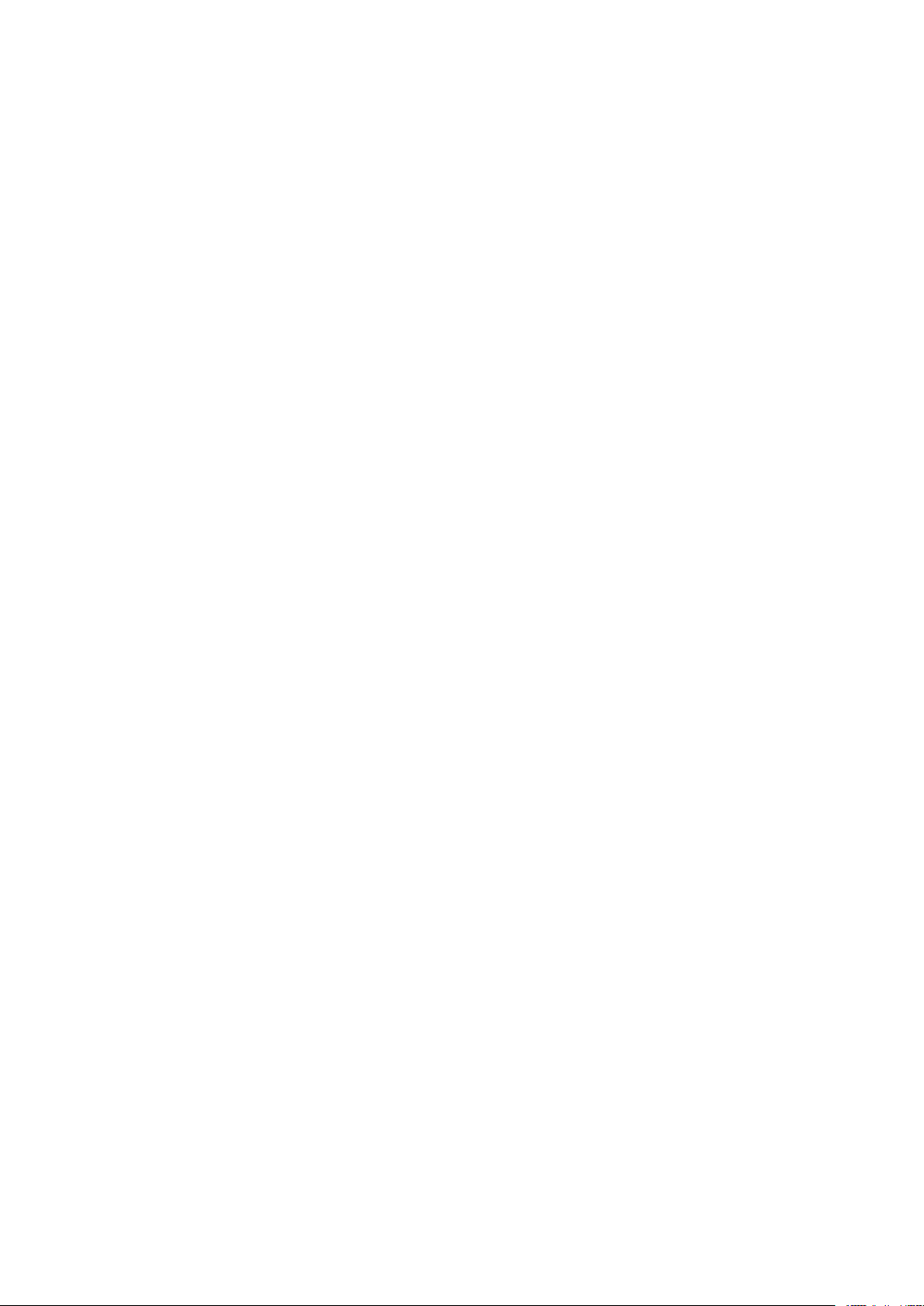
Kağıt ve Ortam
6. Ayarı kaydetmek için, Tamam öğesine dokunun.
7. Ana Sayfa ekranına geri dönmek için Ana Sayfa düğmesine basın.
8. Yazıcı kontrol panelinde Ana Sayfa düğmesine basın.
9. Cihaz→Kağıt Kasetleri'ne dokunun.
10. İstediğiniz kasete dokunun.
11. Kaset Modu'na dokunun.
12. İstenen moda dokunun:
• Tamamen Ayarlanabilir, bir kasete kağıt yerleştirildiğinde kağıt kaset ayarlarını
onaylamanızı ya da değiştirmenizi ister.
• Özel, geçerli kağıt boyutu ve türü ayarlarını kullanır ve ayarları değiştirmenizi ya da
onaylamanızı istemez. Bu ayarı, kaseti, letter boyutu ya da delikli kağıt gibi özel bir kağıt
türü ya da boyutuna yazdırma amacıyla kullanmak için seçin.
13. Ayarı kaydetmek için, Tamam öğesine dokunun.
14. Ana Sayfa ekranına geri dönmek için Ana Sayfa düğmesine basın.
1. ve 2. Kaset Modunu yapılandırmak için:
1. Yazıcı kontrol panelinde Ana Sayfa düğmesine basın.
2. Cihaz→Kağıt Kasetleri'ne dokunun.
3. İstediğiniz kasete dokunun.
4. Kaset Modu'na dokunun.
5. İstenen moda dokunun:
• Tamamen Ayarlanabilir, bir kasete kağıt yerleştirildiğinde kağıt kaset ayarlarını
onaylamanızı ya da değiştirmenizi ister.
• Özel, geçerli kağıt boyutu ve türü ayarlarını kullanır ve ayarları değiştirmenizi ya da
onaylamanızı istemez. Bu ayarı, kaseti, letter boyutu ya da delikli kağıt gibi özel bir kağıt
türü ya da boyutuna yazdırma amacıyla kullanmak için seçin.
6. Ayarı kaydetmek için, Tamam öğesine dokunun.
7. Ana Sayfa ekranına geri dönmek için Ana Sayfa düğmesine basın.
82
Xerox®WorkCentre®6515 Çok Fonksiyonlu Yazıcı
Kullanım Kılavuzu

Kağıt ve Ortam
Özel Kağıda Yazdırma
Kağıt veya diğer ortam sipariş etmek için yerel satıcınıza başvurun ya da şu adresi ziyaret edin:
www.xerox.com/office/WC6515supplies.
Referans için:
• www.xerox.com/rmlna Önerilen Ortam Listesi (Amerika Birleşik Devletleri)
• www.xerox.com/rmleu Önerilen Ortam Listesi (Avrupa)
ZZaarrffllaarr
Zarfları 1. Kaset veya Bypass Kasetinden yazdırabilirsiniz.
ZZaarrffllaarrıı YYaazzddıırrmmaa YYöönneerrggeelleerrii
• Yalnızca kağıt zarflar kullanın.
• Pencereli ya da kopçalı zarfları kullanmayın.
• Yazdırma kalitesi zarfların kalitesine ve yapısına bağlıdır. İstenen sonuçları elde etmezseniz,
başka bir zarf markasını deneyin.
• Sabit sıcaklıkları ve nispi nemi muhafaza edin.
• Baskı kalitesini etkileyebilecek ve kırışmaya neden olabilecek aşırı nem ve kuruluğu önlemek
için kullanılmayan zarfları paketlerinde saklayın. Aşırı nem, zarfların yazdırma işlemi öncesinde
ya da bu sırada yapışıp kapanmasına neden olabilir.
• Zarfların üzerine ağır bir kitap yerleştirerek, bunları kasete yüklemeden önce zarfların içindeki
hava kabarcıklarını çıkarın.
• Yazıcı sürücü yazılımında, kağıt türü olarak Zarf seçeneğini seçin.
• Dolgulu zarflar kullanmayın. Bir yüzeyde düz duran zarflar kullanın.
• Isıyla etkinleşen yapıştırıcıya sahip zarflar kullanmayın.
• Bastır-mühürle kapaklı zarfları kullanmayın.
Xerox
®
WorkCentre®6515 Çok Fonksiyonlu Yazıcı
Kullanım Kılavuzu
83

Kağıt ve Ortam
BByyppaassss KKaasseettiinnee ZZaarrff YYüükklleemmee
1. Bypass kasetini açın.
2. Genişlik kılavuzlarını kasetin kenarlarına göre ayarlayın.
Not:
• Bypass Kasetine beşten fazla zarf yüklemeyin.
• Zarfları paketinden çıkar çıkmaz bypass kasetine yüklemezseniz bel verebilirler.
Sıkışmaları önlemek için zarfları düzleştirin.
84
Xerox®WorkCentre®6515 Çok Fonksiyonlu Yazıcı
Kullanım Kılavuzu

3. Zarf yüklemek için bir seçenek belirtin:
• 10 Numara zarflar için, zarfları önce kısa kenarı yazıcıya girecek, kapakları kapalı ve
kapaklar sağda olacak şekilde yükleyin.
• Monarch veya DL zarflar için aşağıdakilerden birini yapın. Zarflar kırışırsa bir diğer
seçeneği deneyin.
• Zarfları, önce kısa kenarı yazıcıya girecek, kapakçıklar kapalı ve kapaklar sağda olacak
şekilde yükleyin.
Kağıt ve Ortam
• Zarfları, yazdırılacak yüzü yukarı bakacak, kapakçıklar açık ve aşağı bakacak ve zarfın
önce alt kenarı yazıcıya girecek şekilde yükleyin.
Xerox®WorkCentre®6515 Çok Fonksiyonlu Yazıcı
Kullanım Kılavuzu
85

Kağıt ve Ortam
• Zarfları, yazdırılacak tarafı yukarı, kulakçıklar kapalı ve aşağı bakacak ve önce
kulakçıklar yazıcıya girecek şekilde yükleyin.
• C5 zarflar için aşağıdakilerden birini yapın: Zarflar kırışırsa bir diğer seçeneği deneyin.
• Zarfları, yazdırılacak yüzü yukarı bakacak, kapakçıklar açık ve aşağı bakacak ve zarfın
önce alt kenarı yazıcıya girecek şekilde yükleyin.
• Zarfları, yazdırılacak tarafı yukarı, kulakçıklar kapalı ve aşağı bakacak ve önce
kulakçıklar yazıcıya girecek şekilde yükleyin.
Not: X-Zarfları kapakları açık şekilde yüklediğinizde, bunların doğru yazdırılabilmesi için
yazıcı sürücüsünde Dikey,Yatayveya Döndürülmüş Yatay'ı seçin. Gerekiyorsa, resmi
çevirmek için yazdırma sürücüsünde Görüntüyü 180 Derece Döndür'ü kullanın.
4. Kaset Modu Tam Ayarlanabilir olarak ayarlanmışsa, yazıcı sizden kağıt türünü ve boyutunu
ayarlamanızı ister.
a. Kağıt boyutu ve türü doğru ise, Tamam'a dokunun.
b. Kağıt boyutu veya türü yanlışsa, ayarları değiştirin.
• Bir sayfa boyutu seçmek için geçerli boyut ayarına dokunun, ardından listeden boyutu
seçin.
• Bir kağıt türü seçmek için geçerli kağıt türüne dokunun, ardından listeden türünü seçin.
86
Xerox®WorkCentre®6515 Çok Fonksiyonlu Yazıcı
Kullanım Kılavuzu

Kağıt ve Ortam
• Ayarları kaydetmek için, Tamam öğesine dokunun.
5. Kağıt yüklendiğinde komut istemi görünmezse, kağıt türünü ve boyutunu ayarlayın.
a. Yazıcı kontrol panelinde Ana Sayfa düğmesine basın.
b. Cihaz→Kağıt Kasetleri'ne dokunun.
c. Bypass Kaseti menüsünü açmak için, Bypass Kaseti simgesine dokunun. Üst konumda,
numaralı kasetlerden önce görüntülenir.
d. Bir kağıt ya da zarf boyutu seçmek için geçerli boyut ayarına dokunun, ardından listeden
boyutu seçin.
e. Bir kağıt türü seçmek için geçerli kağıt türüne dokunun, ardından listeden kağıt türünü
seçin.
f. Ayarı kaydetmek için, Tamam öğesine dokunun.
6. Ana Sayfa ekranına geri dönmek için Ana Sayfa düğmesine basın.
KKaasseett 11''ee ZZaarrff YYeerrlleeşşttiirrmmee
1. Kaseti yazıcıdan çıkarmak için, kaseti durana kadar dışarı doğru çekin, kasetin ön tarafını
hafifçe kaldırın, ardından dışarı doğru çekin.
2. Kağıt uzunluk ve genişlik kılavuzlarını şekilde gösterildiği gibi ayarlayın.
3. Zarfları kasetlere kulakları kapalı, kulak tarafı aşağıda ve yazıcıya önce kısa kenarı girecek
şekilde yerleştirin.
Not: En fazla 20 zarf yükleyin.
®
Xerox
WorkCentre®6515 Çok Fonksiyonlu Yazıcı
Kullanım Kılavuzu
87

Kağıt ve Ortam
4. Kaseti yazıcıya geri takın.
5. Kaseti gidebildiği kadar itin.
6. Kontrol paneli ekranında sorulursa ekranda boyut ve türü doğrulayın. Sorulmazsa, kağıt
ayarlarını değiştirin.
a. Yazıcı kontrol panelinde Ana Sayfa düğmesine basın.
b. Cihaz→Kağıt Kasetleri'ne dokunun.
c. Kağıt Kasetleri menüsünde istediğiniz kasete dokunun.
d. Kağıt yüklendiğinde yazıcıyı, kağıt türünü ve boyutunu soracağı şekilde yapılandırmak için
Kaset Modu'na, ardından Tam Ayarlanabilir'e dokunun.
e. Kaseti bir kağıt boyutu, türü veya rengine ayırmak için, Kaset Modu'na, ardından Özel'e
dokunun.
f. Ayarı kaydetmek için, Tamam öğesine dokunun.
7. Ana Sayfa ekranına geri dönmek için Ana Sayfa düğmesine basın.
EEttiikkeettlleerr
Etiketleri yalnızca Bypass Kasetinden veya 1. Kasetten yazdırabilirsiniz.
EEttiikkeettlleerrii YYaazzddıırrmmaa YYöönneerrggeelleerrii
• Lazer yazdırma için tasarlanmış etiketler kullanın.
• Vinil etiketler kullanmayın.
• Yazıcıya birden fazla kez etiket sayfası beslemeyin.
• Kuru zamklı etiketler kullanmayın.
• Etiket sayfalarının yalnızca bir yüzüne yazdırın. Yalnızca tam yaprak etiketleri kullanın
• Kullanılmayan etiketleri düz bir şekilde orijinal paketinde saklayın. Kullanıma hazır oluncaya
kadar etiket kağıtlarını orijinal paketi içinde tutun. Kullanılmayan etiket kağıtlarını orijinal
paketine geri koyun ve paketi kapatın.
• Etiketleri aşırı kuru ya da nemli koşullarda ya da aşırı sıcak ya da soğuk koşullarda saklamayın.
Etiketleri aşırı koşullarda saklamak, yazdırma kalitesiyle ilgili sorunlara ya da yazıcıda sıkışmaya
neden olabilir.
• Desteleri sık sık değiştirin. Aşırı koşullarda uzun süreli saklama etiketlerin kıvrılmasına ve
yazıcıda sıkışmaya neden olabilir.
• Yazıcı sürücü yazılımında, kağıt türü olarak Etiket seçeneğini seçin.
• Etiketleri yüklemeden önce diğer tüm kağıtları kasetten çıkartın.
88
Xerox®WorkCentre®6515 Çok Fonksiyonlu Yazıcı
Kullanım Kılavuzu

Kağıt ve Ortam
UYARI:
Etiketlerin olmadığı, kıvrıldığı veya koruyucu kağıttan dışarı doğru çıktığı durumda herhangi bir
kağıt kullanmayın. Bu yazıcıya zarar verebilir.
BBaayyppaass KKaasseettiinnee EEttiikkeett YYüükklleemmee
1. Kasetteki bütün kağıtları çıkarın.
2. Etiketleri bypass kasetine yukarı bakacak ve önce sayfanın üst kenarı yazıcıya girecek şekilde
yerleştirin.
3. Genişlik kılavuzlarını, kağıdın kenarlarına dokunacak şekilde ayarlayın.
4. Kaset Modu Tam Ayarlanabilir olarak ayarlanmışsa, yazıcı sizden kağıt türünü ve boyutunu
ayarlamanızı ister.
a. Kağıt boyutu ve türü doğru ise, Tamam'a dokunun.
b. Kağıt boyutu veya türü yanlışsa, ayarları değiştirin.
• Bir sayfa boyutu seçmek için geçerli boyut ayarına dokunun, ardından listeden boyutu
seçin.
• Bir kağıt türü seçmek için geçerli kağıt türüne dokunun, ardından listeden türünü seçin.
• Ayarları kaydetmek için, Tamam öğesine dokunun.
5. Kağıt yüklendiğinde komut istemi görünmezse, kağıt türünü ve boyutunu ayarlayın.
a. Yazıcı kontrol panelinde Ana Sayfa düğmesine basın.
b. Cihaz→Kağıt Kasetleri'ne dokunun.
c. Bypass Kaseti menüsünü açmak için, Bypass Kaseti simgesine dokunun. Üst konumda,
numaralı kasetlerden önce görüntülenir.
d. Bir kağıt ya da zarf boyutu seçmek için geçerli boyut ayarına dokunun, ardından listeden
boyutu seçin.
e. Bir kağıt türü seçmek için geçerli kağıt türüne dokunun, ardından listeden kağıt türünü
seçin.
®
Xerox
WorkCentre®6515 Çok Fonksiyonlu Yazıcı
Kullanım Kılavuzu
89

Kağıt ve Ortam
f. Ayarı kaydetmek için, Tamam öğesine dokunun.
6. Ana Sayfa ekranına geri dönmek için Ana Sayfa düğmesine basın.
EEttiikkeettlleerrii KKaasseett 11''ee YYeerrlleeşşttiirrmmee
1. Kaseti yazıcıdan çıkarmak için, kaseti durana kadar dışarı doğru çekin, kasetin ön tarafını
hafifçe kaldırın, ardından dışarı doğru çekin.
2. Kağıt uzunluk ve genişlik kılavuzlarını şekilde gösterildiği gibi ayarlayın.
3. Etiketleri kasete yüzü yukarı dönük olarak yerleştirin.
Not: Azami dolum çizgisinin üzerinde kağıt yerleştirmeyin. Aşırı doldurma kağıt
sıkışmasına neden olabilir.
90
Xerox®WorkCentre®6515 Çok Fonksiyonlu Yazıcı
Kullanım Kılavuzu

Kağıt ve Ortam
4. Kaseti yazıcıya geri takın.
5. Kaseti gidebildiği kadar itin.
6. Kontrol paneli ekranında sorulursa ekranda boyut ve türü doğrulayın. Değilse, kağıt ayarlarını
değiştirin.
a. Yazıcı kontrol panelinde Ana Sayfa düğmesine basın.
b. Cihaz→Kağıt Kasetleri'ne dokunun.
c. Kağıt Kasetleri menüsünde istediğiniz kasete dokunun.
d. Kağıt yüklendiğinde yazıcıyı, kağıt türünü ve boyutunu soracağı şekilde yapılandırmak için
Kaset Modu'na, ardından Tam Ayarlanabilir'e dokunun.
e. Kaseti bir kağıt boyutu, türü veya rengine ayırmak için, Kaset Modu'na, ardından Özel'e
dokunun.
• Bir kağıt ya da zarf boyutu seçmek için geçerli boyut ayarına dokunun, ardından
listeden boyutu seçin.
• Bir kağıt türü seçmek için geçerli kağıt türüne dokunun, ardından listeden kağıt türünü
seçin.
• Bir kağıt rengi seçmek için geçerli kağıt rengine dokunun, ardından listeden kağıt
rengini seçin.
f. Ayarı kaydetmek için, Tamam öğesine dokunun.
7. Ana Sayfa ekranına geri dönmek için Ana Sayfa düğmesine basın.
PPaarrllaakk KKaarrtt SSttooğğuu
En fazla 220 g/m² Kart Stokunu ve Parlak Kart Stokunu herhangi bir kasetten yazdırabilirsiniz. Kart
stokuna 2 taraflı yazdırmak için bkz. .
PPaarrllaakk KKaarrtt SSttooğğuunnaa YYaazzddıırrmmaa YYöönneerrggeelleerrii
• Yazıcıya kağıt yükleme aşamasına gelmeden kapalı parlak kart stoğu paketlerini açmayın.
• Parlak kağıt stoğunu orijinal paketinde bırakın ve kullanıma hazır oluncaya kadar paketleri
kargo kartonunun içinde saklayın.
• Parlak kart stoğunu yüklemeden önce diğer tüm kağıtları kasetten alın.
• Yalnızca kullanmayı planladığınız miktarda parlak kağıt stoğu yükleyin. Yazdırmayı
tamamladığınızda, kart stoğunu kağıt kasetinden çıkarın. Kullanılmamış kart stoğunu orijinal
paketine yeniden koyun ve kapatın.
• Desteleri sık sık değiştirin. Aşırı koşullarda uzun süreli saklama parlak kağıt stoğunun
kıvrılmasına ve yazıcıda sıkışmaya neden olabilir.
®
Xerox
WorkCentre®6515 Çok Fonksiyonlu Yazıcı
Kullanım Kılavuzu
91

Kağıt ve Ortam
• Yazıcı sürücüsü yazılımında, gereken parlak kağıt stoğu türünü seçin veya gereken kağıdın
yüklü olduğu kaseti seçin.
92
Xerox®WorkCentre®6515 Çok Fonksiyonlu Yazıcı
Kullanım Kılavuzu

5
Yazdırılıyor
Bu bölüm şunları içerir:
• Yazdırmaya Genel Bakış........................................................................................................ 94
• Yazdırma Seçeneklerini Belirleme.......................................................................................... 95
• USB Flash Sürücüsünden Yazdırma ..................................................................................... 101
• Yazdırma Özellikleri............................................................................................................. 102
• Özel Kağıt Boyutlarını Kullanma.......................................................................................... 113
• @PrintByXerox.................................................................................................................... 115
Xerox®WorkCentre®6515 Çok Fonksiyonlu Yazıcı
Kullanım Kılavuzu
93

Yazdırılıyor
Yazdırmaya Genel Bakış
Yazdırmadan önce, bilgisayarınız ve yazıcınız fişe takılmalı, açılmalı ve bağlanmalıdır.
Bilgisayarınızda doğru sürücü yazılımının yüklü olduğundan emin olun. Ayrıntılar için bkz. .
1. Uygun kağıdı seçin.
2. Kağıdı ilgili kasete yükleyin. Yazıcı kontrol panelinde, boyutu, rengi ve türü belirtin.
3. Yazılım uygulamanızdan yazıcı ayarlarına erişin. Pek çok yazılım uygulaması için, Windows'ta
CTRL+P tuşlarına, Macintosh'ta CMD+P tuşlarına basın.
4. Yazıcınızı seçin.
5. Windows'ta Özellikler veya Tercihler seçeneğini, Macintosh'ta Xerox Features (Xerox
Özellikleri) seçeneğini seçerek yazıcı sürücüsü ayarlarına erişin. Düğmenin başlığı,
uygulamanıza bağlı olarak değişebilir.
6. Yazıcı sürücüsü ayarlarını gerektiği gibi değiştirin ve ardından Tamam düğmesini tıklatın.
7. İşi yazıcıya göndermek için, Yazdır düğmesini tıklatın.
94
Xerox®WorkCentre®6515 Çok Fonksiyonlu Yazıcı
Kullanım Kılavuzu

Yazdırma Seçeneklerini Belirleme
Yazdırılıyor
Yazdırma seçenekleri, ayrıca yazdırma sürücüsü yazılım seçenekleri olarak da adlandırılır ve Windows'ta Yazdırma tercihleri ve Macintosh'ta Xerox
2 taraflı yazdırmayı, sayfa düzenini ve yazdırma kalitesi ayarlarını içermektedir. Cihazlar ve Yazıcılar penceresindeki Yazdırma tercihlerinden ayarlanan yazdırma seçenekleri varsayılan ayar durumuna gelir. Yazılım uygulaması dahilinde ayarlanan yazdırma seçenekleri geçicidir. Uygulama ve
bilgisayar uygulama kapatıldıktan sonra ayarları kaydetmez.
®
Features olarak belirtilir. Yazdırma seçenekleri
YYaazzııccıı SSüürrüüccüüssüü YYaarrddıımm
Xerox®yazıcı sürücüsü Yardım bilgileri Yazdırma Tercihleri penceresinde mevcuttur. Yardım
bölümünü görmek için, Yazdırma Tercihleri penceresinin sol alt köşesindeki Yardım düğmesini (?)
düğmesini tıklatın.
Yazdırma Tercihleri hakkındaki bilgiler Yardım penceresinde görünür. Burada, konuya göre seçim
yapabilir veya bilgiye ihtiyacınız olan konu ya da işlevi girmek için arama alanını kullanabilirsiniz.
WWiinnddoowwss YYaazzddıırrmmaa SSeeççeenneekklleerrii
WWiinnddoowwss''ttaa TTeekk İİşş iiççiinn YYaazzddıırrmmaa SSeeççeenneekklleerriinnii SSeeççmmee
Belli bir işe yönelik özel yazdırma seçenekleri kullanmak için, işi yazıcıya göndermeden önce
Yazdırma Tercihlerini değiştirebilirsiniz.
1. Yazılım uygulamanızda doküman açık haldeyken, yazdırma ayarlarına erişin. Çoğu yazılım
uygulamasında bu, Dosya→Yazdır tıklatılarak veya CTRL+P tuşlarına basılarak açılabilir.
2. Yazıcınızı seçin ve Yazdırma Tercihleri penceresini açmak için, Özellikler veya Tercihler
düğmesini tıklatın. Düğmenin başlığı, uygulamanıza bağlı olarak değişebilir.
3. Yazdırma Tercihleri penceresinde bir sekmeye dokunun ve ardından seçimlerinizi yapın.
4. Kaydetmek ve Yazdırma Tercihleri penceresini kapatmak için OK düğmesini tıklatın.
5. İşi yazıcıya göndermek için, Yazdır'ı tıklatın.
Xerox
®
WorkCentre®6515 Çok Fonksiyonlu Yazıcı
Kullanım Kılavuzu
95

Yazdırılıyor
WWiinnddoowwss iiççiinn VVaarrssaayyııllaann YYaazzddıırrmmaa SSeeççeenneekklleerriinnii AAyyaarrllaammaa
Herhangi bir yazılım uygulamasından yazdırdığınızda yazıcı, Yazdırma Tercihleri penceresinde
belirlediğiniz yazdırma işi ayarlarını kullanır. Her yazdırma yaptığınızda değiştirmekle uğraşmamak
için, en sık kullandığınız yazdırma seçeneklerini ayarlayabilir ve kaydedebilirsiniz.
Örneğin, pek çok iş için genel olarak bir kağıdın her iki tarafına yazdırmak istiyorsanız, Yazdırma
Tercihleri adımında 2 taraflı yazdırmayı seçin.
Varsayılan yazdırma seçeneklerini seçmek için:
1. Bilgisayarınızdaki yazıcılar listesine gidin:
• Windows Vista için, Başlat→Denetim Masası→Donanım ve Ses→Yazıcılar'ı tıklatın.
• Windows Server 2008 ve sonrası için Başlat→Ayarlar→Yazıcılar'ı tıklatın.
• Windows 7 için, Başlat→Aygıtlar ve Yazıcılar'ı tıklatın.
• Windows 8 için Başlat Menüsü öğesini sağ tıklatın ve Denetim Masası→Cihazlar ve
Yazıcılar'ı tıklatın.
• Windows 10 için, Başlat Menüsü öğesini sağ tıklatın ve Başlat→Denetim
Masası→Cihazlar ve Yazıcılar'ı tıklatın.
Not: Özel bir Başlat Menüsü uygulaması kullanıyorsanız, bu uygulama yazıcı listenizin
gezinme yolunu değiştirebilir.
2. Listede, yazıcınızın simgesini sağ tıklatın ve ardından Yazdırma Tercihleri düğmesini tıklatın.
3. Yazdırma Tercihleri penceresindeki bir sekmeyi tıklatın, seçenekleri belirtin ve ardından
Tamam'ı tıklatın.
Not: Windows yazıcı sürücü seçenekleri hakkında daha fazla bilgi için, Yazdırma Tercihleri
penceresindeki Yardım düğmesini (?) tıklatın.
BBiirr PPaayyllaaşşııllaann AAğğ YYaazzııccııssıı iiççiinn WWiinnddoowwss''ttaa YYaazzddıırrmmaa
VVaarrssaayyııllaannllaarrıınnıı SSeeççmmee
1. Bilgisayarınızdaki yazıcılar listesine gidin:
• Windows Vista için, Başlat→Denetim Masası→Donanım ve Ses→Yazıcılar'ı tıklatın.
• Windows Server 2008 ve sonrası için Başlat→Ayarlar→Yazıcılar'ı tıklatın.
• Windows 7 için, Başlat→Aygıtlar ve Yazıcılar'ı tıklatın.
• Windows 8 için, Denetim Masası→Cihazlar ve Yazıcılar'ı tıklatın.
• Windows 10 için, Başlat→Denetim Masası→Cihazlar ve Yazıcılar öğesini tıklatın.
Not: Masaüstünde Denetim Masası simgesi görünmüyorsa, masaüstünde sağ tıklatın
ve ardından Kişiselleştir→Denetim Masası Giriş→Aygıtlar ve Yazıcılar'ı seçin.
2. Yazıcılar klasöründe yazıcı sürücünüzün adını sağ tıklatın ve Yazıcı özellikleri öğesini seçin.
3. Yazıcının Özellikler iletişim kutusunda Gelişmiş sekmesini tıklatın.
4. Gelişmiş sekmesinde Yazdırma Varsayılanları düğmesini tıklatın.
5. Yazdırma Sürücüsü sekmelerinde gereken şekilde seçimlerinizi yapın ve Uygula'yı tıklatın.
6. Ayarları kaydetmek için, Tamam'a öğesine dokunun.
96
Xerox®WorkCentre®6515 Çok Fonksiyonlu Yazıcı
Kullanım Kılavuzu

Yazdırılıyor
WWiinnddoowwss''ttaa BBiirr SSııkk KKuullllaannııllaann YYaazzddıırrmmaa SSeeççeenneekklleerrii GGrruubbuu
KKaayyddeettmmee
İlerideki yazdırma işlerinizde uygulayabilmek için, bir tercihler grubu kaydedebilir ve bu grubu
tanımlayabilirsiniz.
Bir yazdırma seçenekleri grubunu kaydetmek için:
1. Doküman uygulamanızda açık haldeyken, Dosya→Yazdır'ı tıklatın.
2. Yazdırma Tercihleri penceresini açmak için, yazıcınızı seçin ve ardından Özellikler'i veya
Tercihler'i tıklatın.
3. Yazdırma Özellikleri penceresinde, sekmeleri tıklatın ve ardından istediğiniz ayarları seçin
4. Yazdırma Özellikleri penceresinin altındaki Kaydedilen Ayarlar'ı ve ardından Farklı Kaydet'i
tıklatın.
5. Seçenekler kümesini Kaydedilen Ayarlar listesine kaydetmek için yazdırma seçenekleri kümesi
için bir ad girin ve ardından Tamam'ı tıklatın.
MMaacciinnttoosshh YYaazzddıırrmmaa SSeeççeenneekklleerrii
MMaacciinnttoosshh iiççiinn YYaazzddıırrmmaa SSeeççeenneekklleerriinnii SSeeççmmee
Özel yazdırma seçenekleri kullanmak için, işi yazıcıya göndermeden önce ayarları değiştirin.
1. Doküman uygulamanızda açık haldeyken, Dosya→Yazdır'ı tıklatın.
2. Yazıcınızı seçin.
3. Print Options (Yazdırma Seçenekleri) menüsünde, Xerox Features'ı (Xerox Özellikler) seçin.
Not: Tüm yazdırma seçeneklerini görmek için Ayrıntıları Göster'i tıklatın.
4. Başka herhangi bir gerekli yazdırma seçeneğini listeden belirleyin.
5. İşi yazıcıya göndermek için, Yazdır'ı tıklatın.
MMaacciinnttoosshh iiççiinn BBiirr SSııkk KKuullllaannııllaann YYaazzddıırrmmaa SSeeççeenneekklleerrii GGrruubbuu
KKaayyddeettmmee
İlerideki yazdırma işlerinizde uygulayabilmek için, bir tercihler grubu kaydedebilir ve bu grubu
tanımlayabilirsiniz.
Bir yazdırma seçenekleri grubunu kaydetmek için:
1. Doküman uygulamanızda açık haldeyken, Dosya→Yazdır'ı tıklatın.
2. Yazıcılar listesinden yazıcınızı seçin.
3. Yazdır iletişim kutusundaki aşağı açılır listelerden istediğiniz yazdırma seçeneklerini seçin.
4. Ön Ayarlar→Farklı Kaydet düğmesini tıklatın.
5. Yazdırma seçenekleri serisi için bir ad girin ve ardından seçenekler serisini Ön Ayarlar listesine
kaydetmek için, Tamam düğmesini tıklatın.
6. Bu seçenekleri kullanarak yazdırmak için, Ön Ayarlar listeden ad seçin.
®
Xerox
WorkCentre®6515 Çok Fonksiyonlu Yazıcı
Kullanım Kılavuzu
97

Yazdırılıyor
UUNNIIXX vvee LLiinnuuxx YYaazzddıırrmmaa
Xerox®yazdırma Sürücüsü paketi, UNIX ve Linux ortamlarına bağlı yazıcıları yönetmeniz için
araçlar sunar.
®
Xerox
sağlar. İşletim sisteminize bağlı olarak yazdırma sürücülerinizi seçebilirsiniz.
XXeerrooxx®®YYaazzııccıı YYöönneettiicciissii
Xerox®Yazıcı Yöneticisi, UNIX ve Linux ortamlarındaki birden çok yazıcıyı yönetmenizi ve
bunlardan yazdırmanızı sağlayan bir uygulamadır.
Xerox
• Ağa bağlı yazıcıları yapılandırabilir ve durumunu denetleyebilirsiniz.
• Ağınızda bir yazıcı ayarlayın ve kurulumdan sonra yazıcının çalışmasını izleyin.
• İstediğiniz zaman bakım kontrolleri yapabilir ve sarf malzemesi durumlarını
• Birçok farklı UNIX ve Linux işletim sistemi tedarikçisi için genel bir görünüm ve kullanım biçimi
yazdırma sürücüleri, yazıcı özellik seçimleri için GUI tabanlı bir sürücü iletişim kutusu
®
Yazıcı Yöneticisi'ni kullanarak şunları yapabilirsiniz:
görüntüleyebilirsiniz.
sağlar.
Xerox® Yazıcı Yöneticisi'ni Yükleme
Başlamadan önce:
Xerox® Yazıcı Yöneticisi'ni yüklemek için kök yönetici veya süper kullanıcı ayrıcalıklarına sahip
olmanız gerekir.
®
Xerox
1. İşletim sisteminize uygun paketi indirin. Yazıcınızın yazdırma sürücülerini bulmak için www.
2. Yazdırma sürücüsü web sitesinden yazıcınızın modelini bulun.
3. Yazınızın modeli için Sürücüler ve İndirme'yi tıklatın.
4. İşletim Sistemi menüsünden işletim sisteminizi seçin.
5. Yazıcınızın modeli için yazdırma sürücüsünü tanımlamak üzere mevcut yazdırma sürücülerinin
6. Yazıcı modeliniz ve işletim sisteminiz için yazdırma sürücüsünü seçmek üzere, adını tıklatın.
7. İndirmeyi başlatmak için, Son Kullanıcı Lisans Sözleşmesi'ni okuyun ve Kabul et'i tıklatın.
8. Xerox
1. Yazıcı modeliniz ve işletim sisteminiz için yazdırma sürücüsünü seçmek üzere, adını tıklatın.
Yazıcı Yöneticisi'ni Yüklemek için:
xerox.com/office/drivers adresini ziyaret edin.
listesini gözden geçirin.
®
Yazıcı Sürücüsü paketini yüklemek için:
Not: Her bir sürücüyle ilgili ek bilgiler için, Açıklama'yı tıklatın.
2. İndirmeyi başlatmak için, Son Kullanıcı Lisans Sözleşmesi'ni okuyun ve Kabul et'i tıklatın.
Dosya, bilgisayar dosyası indirmeleriniz için varsayılan konuma otomatik olarak indirilir.
®
1. Xerox
Yazıcı Sürücüsü paketini yüklemek için:
a. Paketi işletim sistemi paketi yöneticiniz ile açın.
b. Komut satırı yardımcı programı kullanarak yüklemek için, dosyayı indirdiğiniz dizini değiştirin.
Yükleyiciyi çalıştırmak amacıyla işletim sisteminiz için uygun komut satırı yardımcı programını
yazın. Örneğin:
98
Xerox®WorkCentre®6515 Çok Fonksiyonlu Yazıcı
Kullanım Kılavuzu

Yazdırılıyor
Not: Çoğu yükleme, /opt/Xerox/prtsys konumunda bir Xerox dizini oluşturur. İşletim sistemi
paketi yöneticisiyle birlikte gelen yardımcı programlar hakkında ek bilgi için, paketle birlikte
verilen kılavuza bakın. Örneğin, man xeroxprtmgr.
Xerox®Yazıcı Yöneticisini Başlatma
Xerox®Yazıcı Yöneticisi'ni başlatmak için, aşağıdaki görevlerden birini gerçekleştirin.
• UNIX için kök yönetici olarak oturum açın. XSUS uygulamasını bir terminal penceresinden
başlatmak için "root" olarak istemciye giriş yapın, xpadmin yazın, ardından Enter veya Return
tuşuna basın.
• Linux için sudo xeroxprtmgr yazın ve Enter veya Return tuşuna basın.
xxeerrooxxpprriinntt iillee yyaazzddıırrmmaa
Xerox, kendi yazdırma komutuna sahiptir. Aşağıdaki komutu kullanabilirsiniz:
xeroxprint -d<Some_Queue→ -o[Options] <Somefile
LLiinnuuxx İİşş İİssttaassyyoonnuunnddaann YYaazzddıırrmmaa
Bir Linux iş istasyonundan yazdırmak için Xerox®print driver for Linux veya bir CUPS (Common
UNIX Printing System) yazıcı sürücüsü yükleyin. Her iki sürücüyü de yüklemeniz gerekmez.
Xerox, Linux için tam özellikli özel yazıcı sürücülerinden birini yüklemenizi önerir. Yazıcınızın
sürücülerini bulmak için www.xerox.com/office/drivers adresini ziyaret edin.
CUPS kullanıyorsanız, iş istasyonunuzda CUPS'un yüklü ve çalışıyor olduğundan emin olun. CUPS
yükleme ve oluşturma yönergeleri Easy Software Products tarafından yazılan ve telif haklarına
tabi olan CUPS Software Administrators Manual'da yer almaktadır. CUPS yazdırma yetenekleriyle
ilgili kapsamlı bilgi için www.cups.org/documentation.php sitesinde yer alan CUPS Software Users
Manual belgesine bakın.
İş İstasyonuna PPD Yükleme
1. Varsa, Xerox Destek web sitesindeki Drivers and Downloads (Sürücüler ve İndirmeler)
sayfasından Xerox
2. PPD dosyasını iş istasyonunuzdaki CUPS ppd/Xerox klasörüne kopyalayın. Klasörün
konumundan emin değilseniz, PPD dosyalarını bulmak için Bul komutunu kullanın.
3. PPD dosyasındaki yönergeleri izleyin.
®
PPD for CUPS'ı (Common UNIX Printing System) indirin.
Yazıcı Ekleme
1. CUPS (Common UNIX Printing System) sihirbazının çalıştığını doğrulayın.
2. Bir Web tarayıcısı açın ve http://localhost:631/admin yazıp Enter veya Return
tuşuna basın.
3. Kullanıcı Kimliği için root yazın. Parola için kök parolasını yazın.
4. Yazıcı Ekle'yi tıklatın ve CUPS yazıcı listesine yazıcı eklemek üzere ekrandaki yönergeleri
izleyin.
®
Xerox
WorkCentre®6515 Çok Fonksiyonlu Yazıcı
Kullanım Kılavuzu
99

Yazdırılıyor
CUPS (Genel Unix Yazdırma Sistem) ile Yazdırma
CUPS, System V (lp) ve Berkeley (lpr) yazdırma komutlarının ikisini de destekler.
1. System V'de belirli bir yazıcıya yazdırmak için şunu yazın: lp -dprinter dosyaadı, sonra
da Enter tuşuna basın.
2. Berkeley'de belirli bir yazıcıya yazdırmak için şunu yazın: lpr -Pprinter dosyaadı, sonra
da Enter tuşuna basın.
MMoobbiill YYaazzddıırrmmaa SSeeççeenneekklleerrii
Bu yazıcı iOS ve Android mobil aygıtlarından yazdırabilir. Daha fazla bilgi için, bkz. .
WWii--FFii DDiirreecctt iillee YYaazzddıırrmmaa
Yazıcınıza tablet, bilgisayar ya da akıllı telefon gibi bir Wi-Fi mobil aygıttan Wi-Fi Direct kullanarak
bağlanabilirsiniz.
Ayrıntılar için bkz. .
Wi-Fi Direct kullanımı hakkındaki ayrıntılar için mobil aygıtınızla gelen belgelere bakın.
Not: Kullandığınız mobil aygıta göre yazdırma prosedürü de değişir.
AAiirrPPrriinntt iillee yyaazzddıırrmmaa
Doğrudan iPhone, iPad, iPod touch ya da Mac'ten AirPrint®ile yazdırabilirsiniz. AirPrint®'i yazıcınız
için etkinleştirmek için bkz. . AirPrint
bağlı olduğundan emin olun.
AirPrint
1. Yazdırmak istediğiniz e-posta, fotoğraf, web sitesi sayfası ya da belgeyi açın.
2. İşlem simgesine dokunun.
3. Yazdır'a dokunun.
4. Yazıcınızı seçin, ardından yazıcı seçeneklerini ayarlayın.
5. Yazdır'a dokunun.
®
ile yazdırmak için:
®
kullanmak için mobil aygıtınızın yazıcı ile aynı kablosuz ağa
MMOOPPRRIIAA UUyyuummlluu bbiirr MMoobbiill AAyyggııttttaann YYaazzddıırrmmaa
MOPRIA™, kullanıcıların bir yazdırma sürücüsü gerekmeksizin mobil aygıtlardan yazdırmasını
sağlayan bir yazılım özelliğidir. MOPRIA
yazdırmak için kullanabilirsiniz.
™
'yı mobil aygıtınızdan MOPRIA™-uyumlu yazıcılara
Not:
• MOPRIA
• Mobil aygıtınızda en son MOPRIA
Google Play Store'dan ücretsiz bir indirme elde edebilirsiniz.
• Kablosuz cihazlar yazıcı ile aynı kablosuz ağa bağlanmalıdır.
• Yazıcınızın adı ve konumu bağlanan aygıtlardaki MOPRIA
görünür.
MOPRIA
100
™
'yı kullanarak yazdırmak için mobil aygıtınız ile gelen yönergeleri izleyin.
Xerox®WorkCentre®6515 Çok Fonksiyonlu Yazıcı
Kullanım Kılavuzu
™
ve gerekli tüm protokolleri varsayılan olarak etkindir.
™
Yazdırma Hizmeti'nin yüklü olduğundan emin olun.
™
-uyumlu yazıcılar listesinde
